Page 1
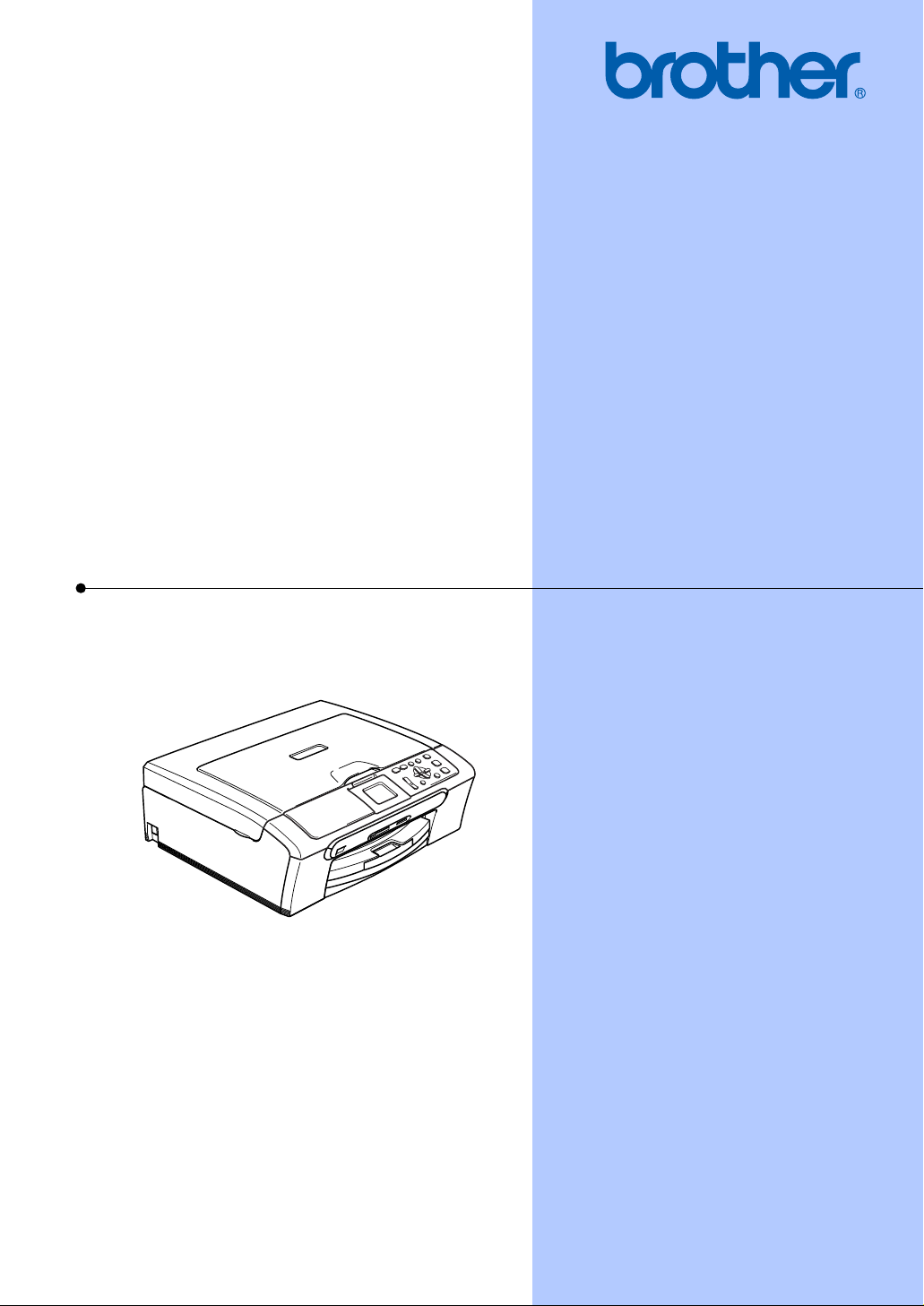
РУКОВОДСТВО ПОЛЬЗОВАТЕЛЯ
DCP-330C
DCP-540CN
Page 2
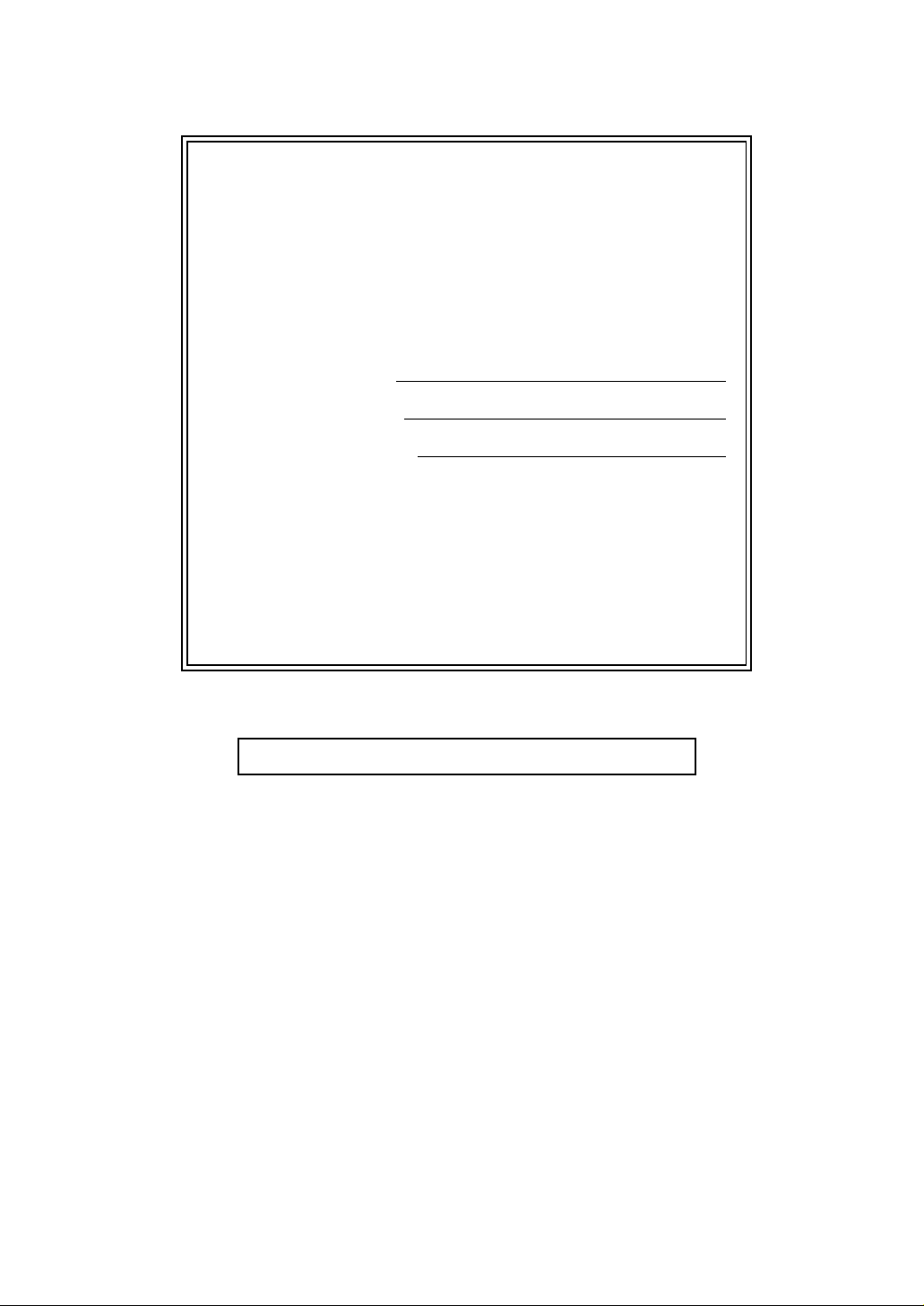
Если вам необходимо обратиться в
службу поддержки покупателей
Просим указать следующую информацию для
ссылки в будущем:
Номер модели: DCP-330C и DCP-540CN (Обведите
номер своей модели кружочком)
Серийный номер:
1
Дата приобретения:
Место приобретения:
1
Серийный номер указан на задней стороне
корпуса аппарата. Сохраните данное Руководство
пользователя с квитанцией о продаже в качестве
свидетельства о покупке, на случай кражи,
пожара или гарантийного обслуживания.
Зарегистрируйте свой аппарат на сайте
http://www.brother.com/registration/
При регистрации вашего аппарата на сайте Brother вы будете
зарегистрированы в качестве первоначального владельца данного
аппарата. Ваша регистрация в компании Brother:
может служить подтверждением даты приобретения аппарата
при утере квитанции; и
может служить для поддержки страхового требования с вашей
стороны в случае ущерба изделию, покрываемого страховкой.
© 2006 Brother Industries, Ltd.
Page 3
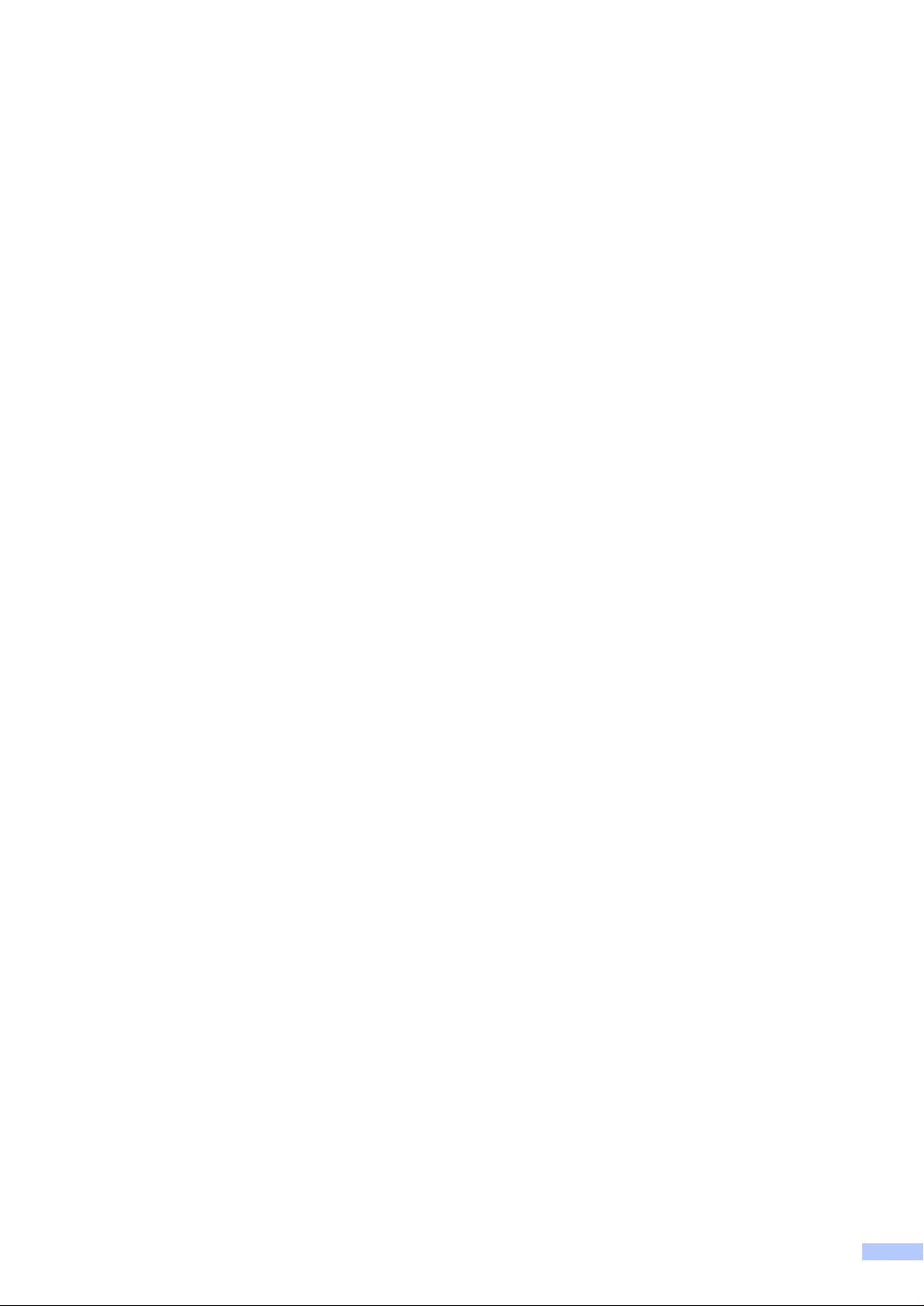
Примечание о составлении и издании
Настоящее руководство, содержащее самые последние описания и характеристики
изделий, составлено и издано под наблюдением компании Brother Industries Ltd.
В содержимое настоящего руководства и характеристики данного изделия могут вноситься
изменения без уведомления.
Компания Brother сохраняет за собой право вносить изменения в характеристики и
материалы настоящего руководства без уведомления и не несет ответственности за какойлибо ущерб
материалов, включая, помимо прочего, любые опечатки и другие ошибки, связанный с
публикацией.
(включая косвенный), вызванный использованием представленных
i
Page 4
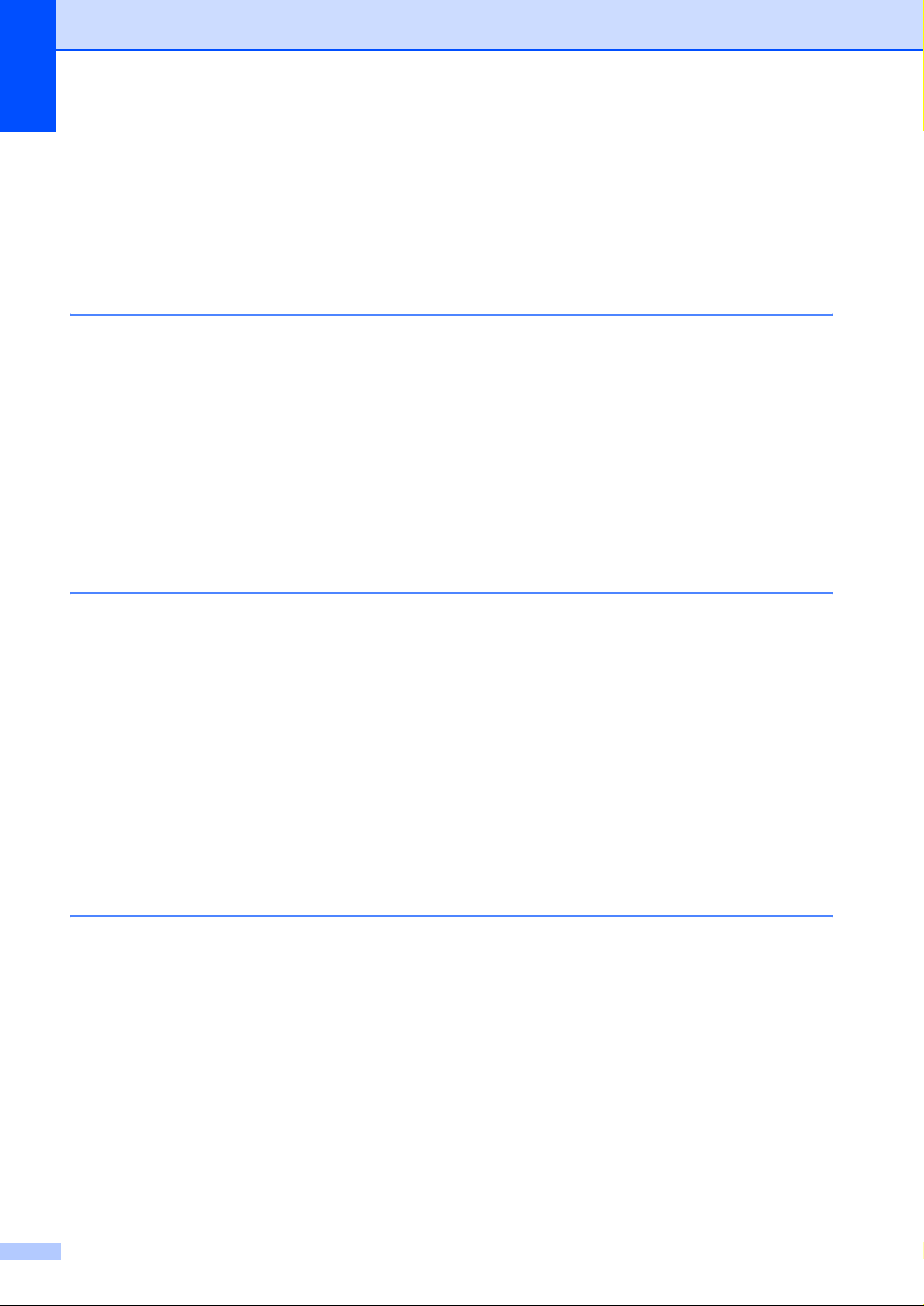
Содержание
Раздел I Общая информация
1 Общая информация
Использование документации ............................................................................2
Символы и условности, принятые в данной документации .......................2
Доступ к Руководству по использованию программного обеспечения и
Руководству пользователя по работе в сети (только DCP-540CN)..............3
Просмотр документации ...............................................................................3
Панель управления..............................................................................................6
Индикации на ЖКД .......................................................................................8
Базовые операции .........................................................................................8
Индикации сигнальной лампочки .................................................................9
Печать отчетов...............................................................................................9
2 Загрузка документов и бумаги
Загрузка документов..........................................................................................10
Использование автоподатчика (только DCP-540CN)................................10
Использование стекла сканера ..................................................................11
Область сканирования ................................................................................11
Разрешенная к применению бумага и другие материалы для печати .......... 12
Рекомендуемый материал для печати ......................................................12
Хранение и использование материала для печати ..................................13
Выбор соответствующего материала для печати.....................................14
Загрузка бумаги, конвертов и других материалов для печати .......................16
Загрузка бумаги и других материалов для печати....................................16
Загрузка конвертов
Область печати ............................................................................................22
, открыток и фотобумаги.............................................18
3 Общая настройка
Параметры бумаги.............................................................................................23
Тип бумаги....................................................................................................23
Формат бумаги .............................................................................................23
ЖКД .....................................................................................................................24
Контраст ЖКД...............................................................................................24
Настройка яркости подсветки.....................................................................24
Настройка таймера отключения подсветки ...............................................25
Задание таймера отключения ....................................................................25
ii
Page 5
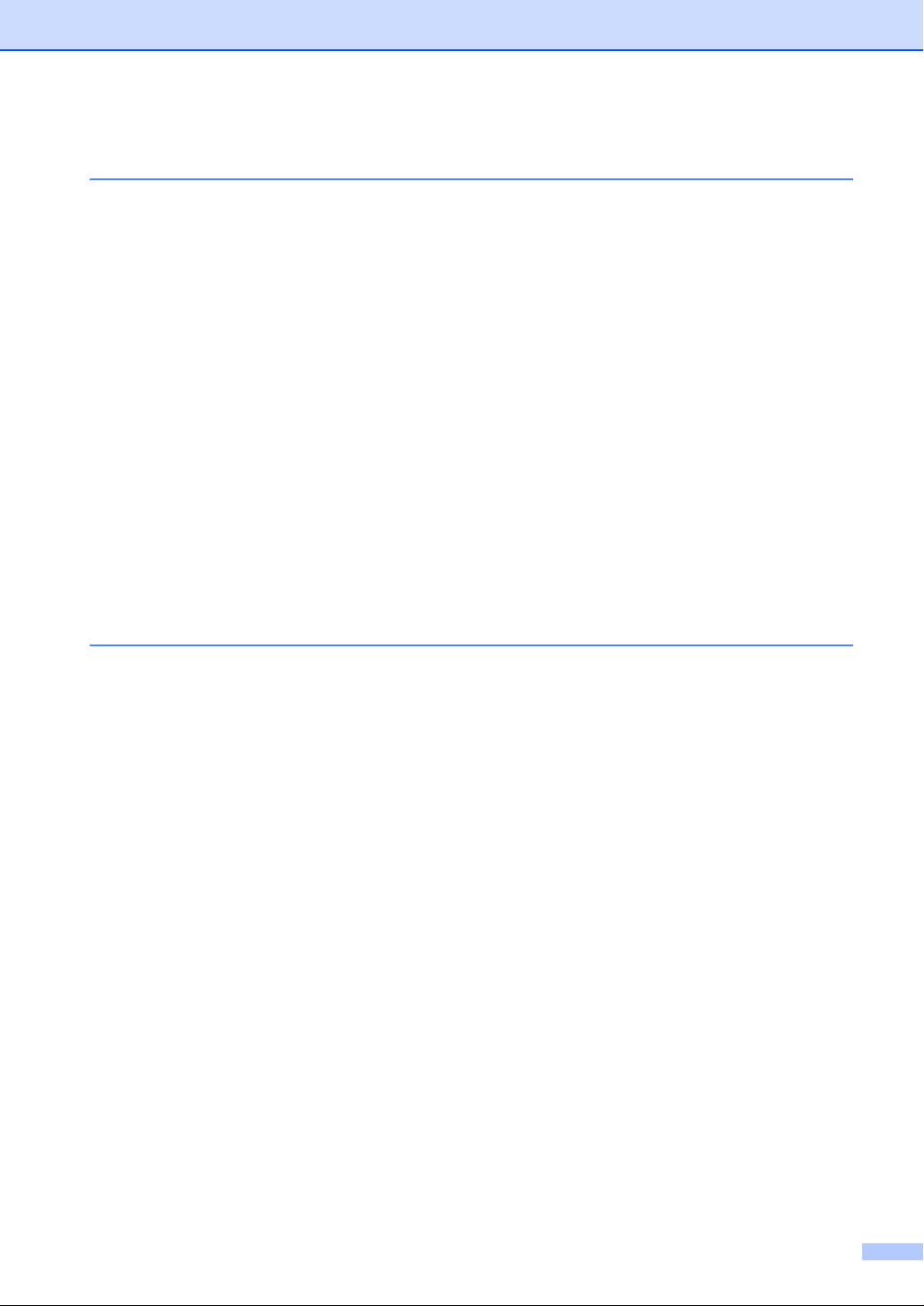
Раздел II Копирование
4 Копирование
Порядок копирования ........................................................................................28
Изготовление одной копии..........................................................................28
Изготовление нескольких копий.................................................................28
Остановка копирования ..............................................................................28
Параметры копирования ...................................................................................28
Изменение скорости и качества копирования ...........................................29
Увеличение или уменьшение копируемого изображения ........................29
Выполнение нескольких копий на одном листе
(“N в 1”) или плаката (расположение страницы) ...................................30
Разбор копий с использованием автоподатчика
(только DCP-540CN)................................................................................31
Регулирование яркости, контраста и цвета...............................................31
Параметры бумаги.......................................................................................32
Задание изменений в качестве
Возврат всех настроек к заводским настройкам .......................................33
нового умолчания ...................................33
Раздел III Прямая печать фотографий
5 Печать фотографий с карты памяти
Операции PhotoCapture Center™ (Фотоцентра)..............................................36
Печать с карты памяти без компьютера ....................................................36
Сканирование на карту памяти без использования компьютера ............36
Использование PhotoCapture Center™ (Фотоцентра) с компьютера....... 36
Использование карт памяти .......................................................................36
Структура папок карты памяти ..................................................................37
Начало ................................................................................................................38
Вход в режим "Фотоцентр"..........................................................................38
Печать изображений..........................................................................................39
Просмотр фотографий ................................................................................39
Печать индексной страницы .......................................................................39
Печать всех фотографий ............................................................................40
Печать фотографий.....................................................................................40
Печать DPOF................................................................................................41
Настройки печати PhotoCapture Center™ (Фотоцентра).................................42
Качество печати...........................................................................................43
Параметры бумаги
Регулирование яркости, контраста и цвета...............................................44
Подрезание ..................................................................................................45
Печать без полей.........................................................................................45
Задание изменений в качестве нового умолчания ...................................46
Возврат всех настроек к заводским настройкам .......................................46
Сканировать на карту памяти ...........................................................................46
Вход в режим “Сканирование” ....................................................................46
Порядок сканирования на карту памяти ....................................................47
Что означают сообщения об ошибках..............................................................48
.......................................................................................43
iii
Page 6
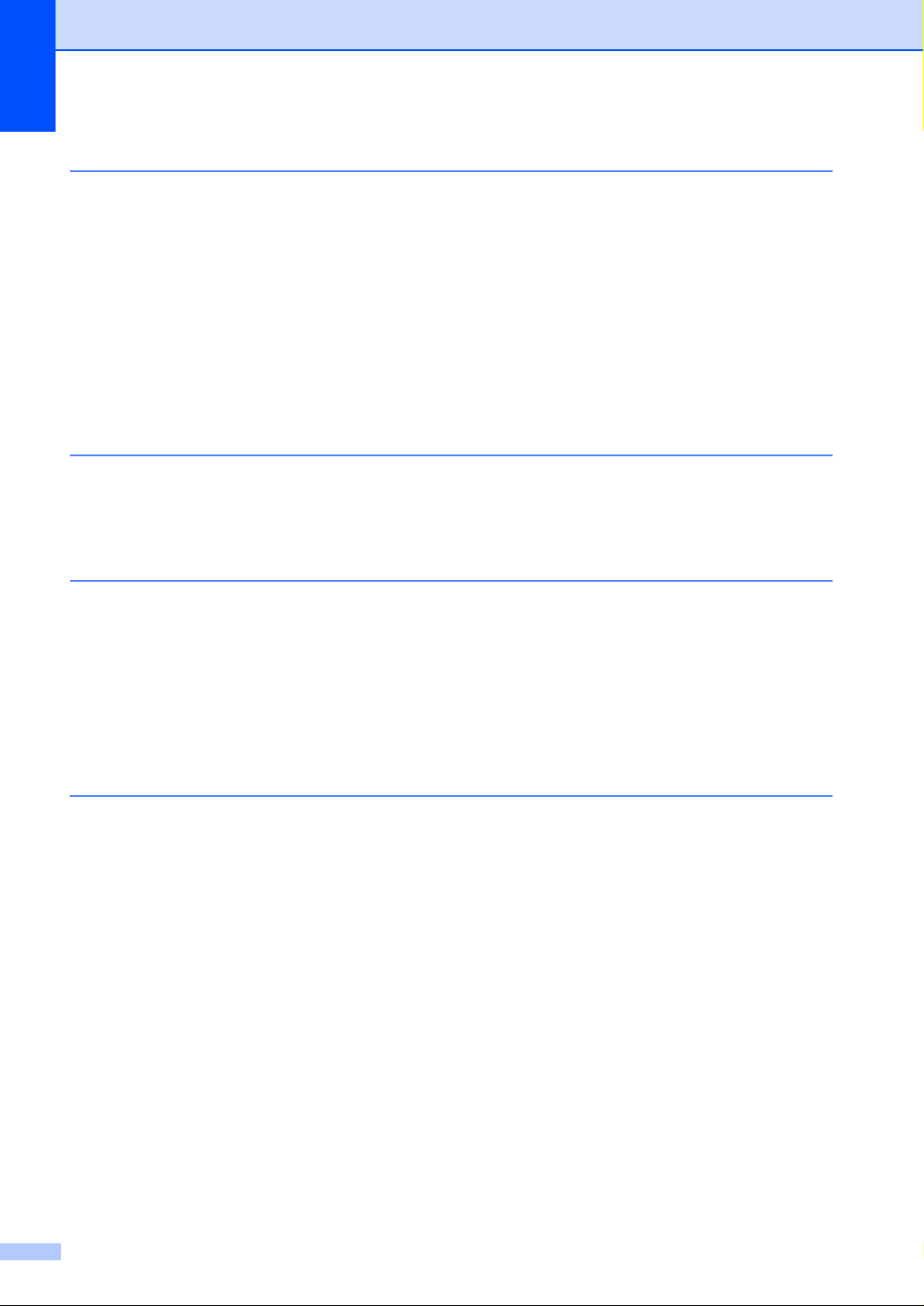
6 Печать фотографий с фотоаппарата при помощи PictBridge
Перед использованием PictBridge....................................................................49
Требования PictBridge .................................................................................49
Использование PictBridge..................................................................................49
Настройка цифрового фотоаппарата.........................................................49
Печать изображений..........................................................................................50
Печать DPOF................................................................................................50
Что означают сообщения об ошибках ..............................................................51
Раздел IV Программное обеспечение
7 Программные и сетевые функции
Раздел V Приложения
A Безопасность и правовые вопросы
Выбор места для аппарата ...............................................................................56
Безопасное использование машины..........................................................57
Инструкции по технике безопасности ........................................................60
ВАЖНО – Для вашей безопасности...........................................................61
Подключение к локальной сети (только DCP-540CN) ..............................61
Законодательные ограничения по копированию ......................................62
Торговые марки............................................................................................63
B Устранение неисправностей и текущий уход
Устранение неисправностей .............................................................................64
Проблемы с машиной..................................................................................64
Сообщения об ошибке.......................................................................................69
Изменение языка на ЖКД ...........................................................................71
Замятие документа (только DCP-540CN) ..................................................71
Заедание в принтере или замятие бумаги ................................................72
Текущий уход......................................................................................................74
Замена чернильных картриджей ................................................................74
Очистка наружной части машины ..............................................................76
Очистка сканера...........................................................................................77
Очистка валика принтера машины.............................................................77
Очистка валика для забора бумаги............................................................78
Очистка печатающей головки.....................................................................78
Контроль качества печати...........................................................................79
Проверка выравнивания печати .................................................................80
Контроль
Информация о машине .....................................................................................81
Проверка серийного номера .......................................................................81
Упаковка и перевозка машины .........................................................................81
iv
объема чернил ............................................................................80
Page 7
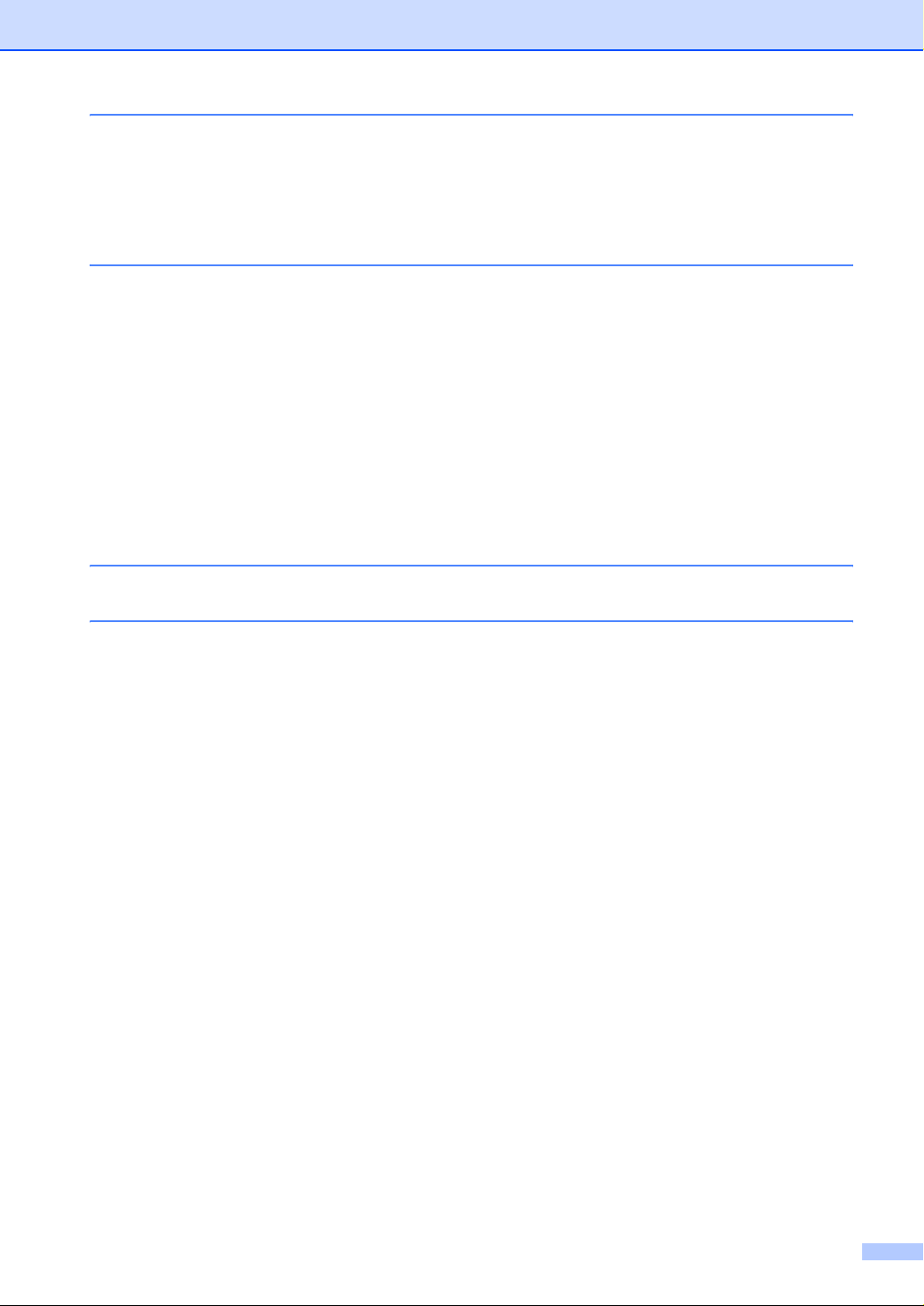
C Меню и функции
Программирование по инструкциям на экране ...............................................84
Таблица меню ..............................................................................................84
Клавиши меню....................................................................................................84
Таблица меню ..............................................................................................85
D Технические характеристики
Общая информация ..........................................................................................94
Материал для печати ........................................................................................96
Копирование .......................................................................................................97
PhotoCapture Center™ (Фотоцентр)..................................................................98
PictBridge ...........................................................................................................98
Сканер.................................................................................................................99
Принтер ............................................................................................................100
Интерфейсы .....................................................................................................101
Требования к компьютеру ...............................................................................102
Расходные элементы ......................................................................................103
Сеть (локальная) (только DCP-540CN) ..........................................................104
E Глоссарий
F Указатель
v
Page 8
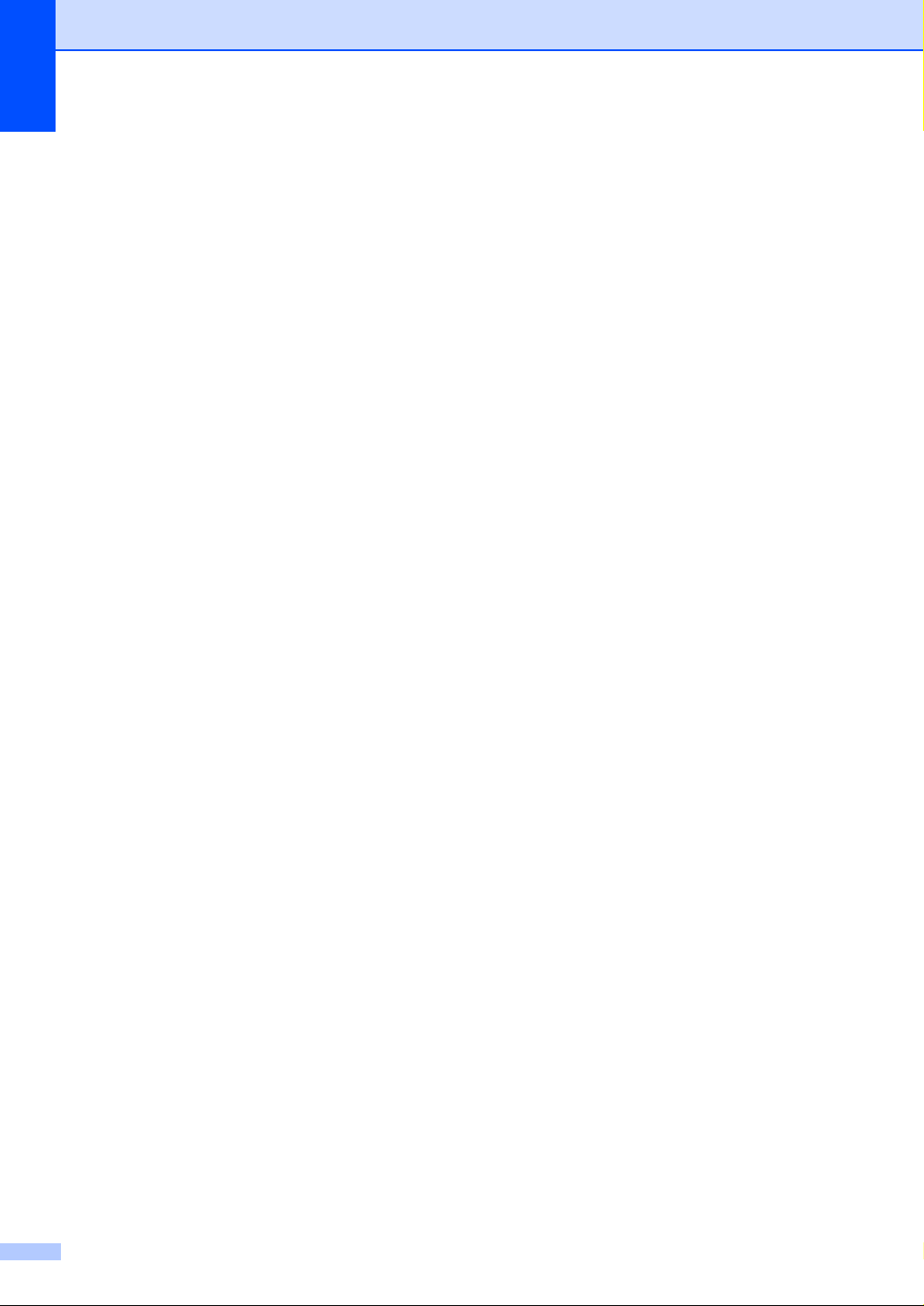
vi
Page 9
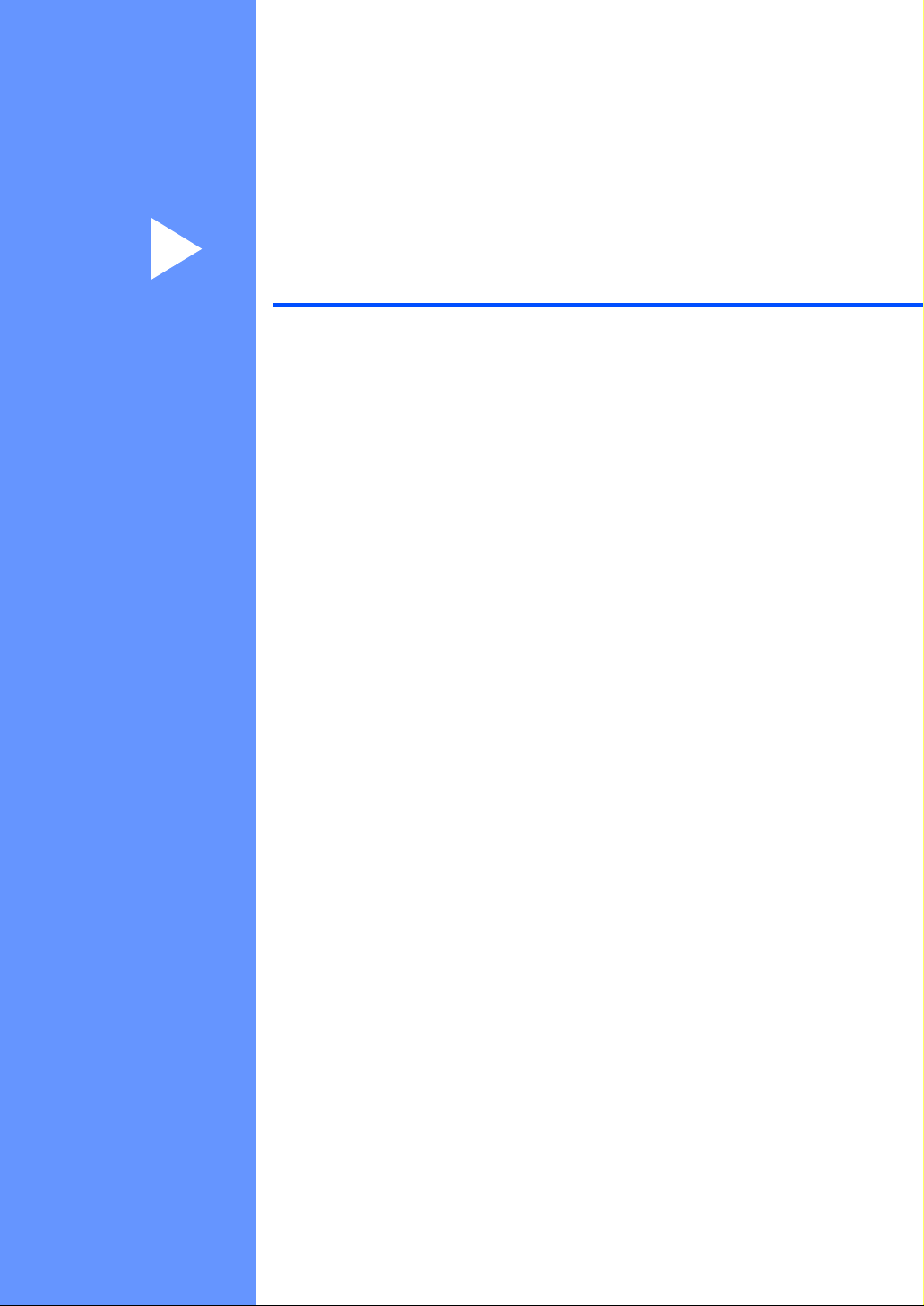
Раздел I
Общая информация
Общая информация 2
Загрузка документов и бумаги 10
Общая настройка 23
I
Page 10
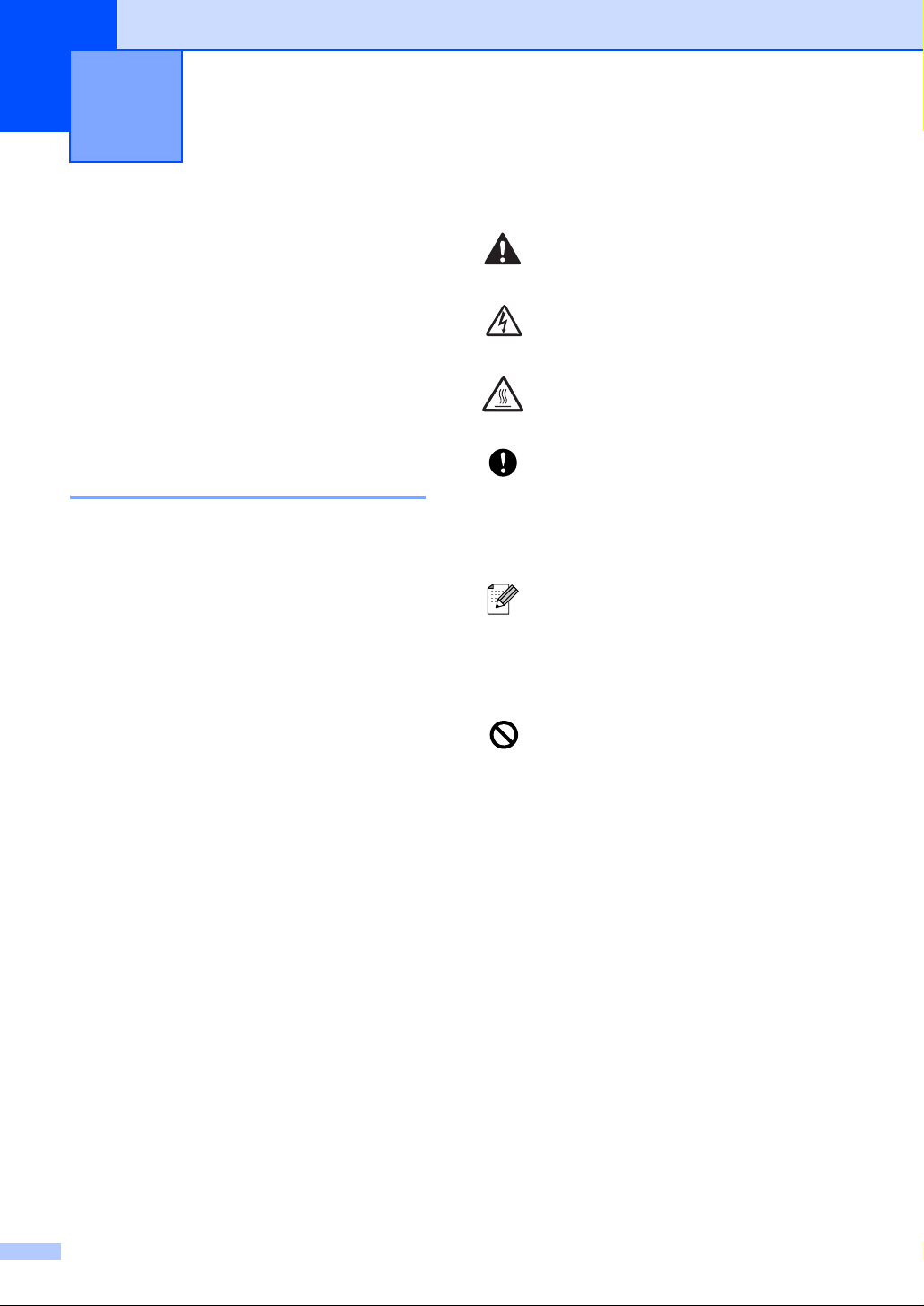
1
Общая информация 1
Использование документации
Благодарим вас за приобретение
аппарата Brother! Прочитав эту
документацию, вы сможете оптимально
использовать функции этого аппарата.
Символы и условности,
принятые в данной
документации 1
В данной документации используются
следующие символы и условности.
Жирный
шрифт
Курсив Курсив используется для
Courier
New
Жирный шрифт
используется для
обозначения клавиш,
расположенных на панели
управления аппарата.
обозначения важного пункта
или для отсылки к теме,
связанной с данной.
Шрифт Courier New
используется для выделения
сообщений, которые
отображаются на дисплее
машины.
информирует о том, что
1
необходимо делать во избежание
возможной травмы.
предупреждает о наличии
потенциальной опасности удара
током.
предупреждает об опасности
прикосновения к горячим частям
машины.
определяет процедуры, которые
вы должны соблюдать или
которых вы должны избегать для
предупреждения возможного
повреждения машины или других
предметов.
сообщает, как реагировать на
ситуацию, которая может
возникнуть, или предоставляет
информацию о том, как данная
операция влияет на другие
характеристики.
предупреждает об устройствах
или операциях, несовместимых с
машиной.
2
Page 11
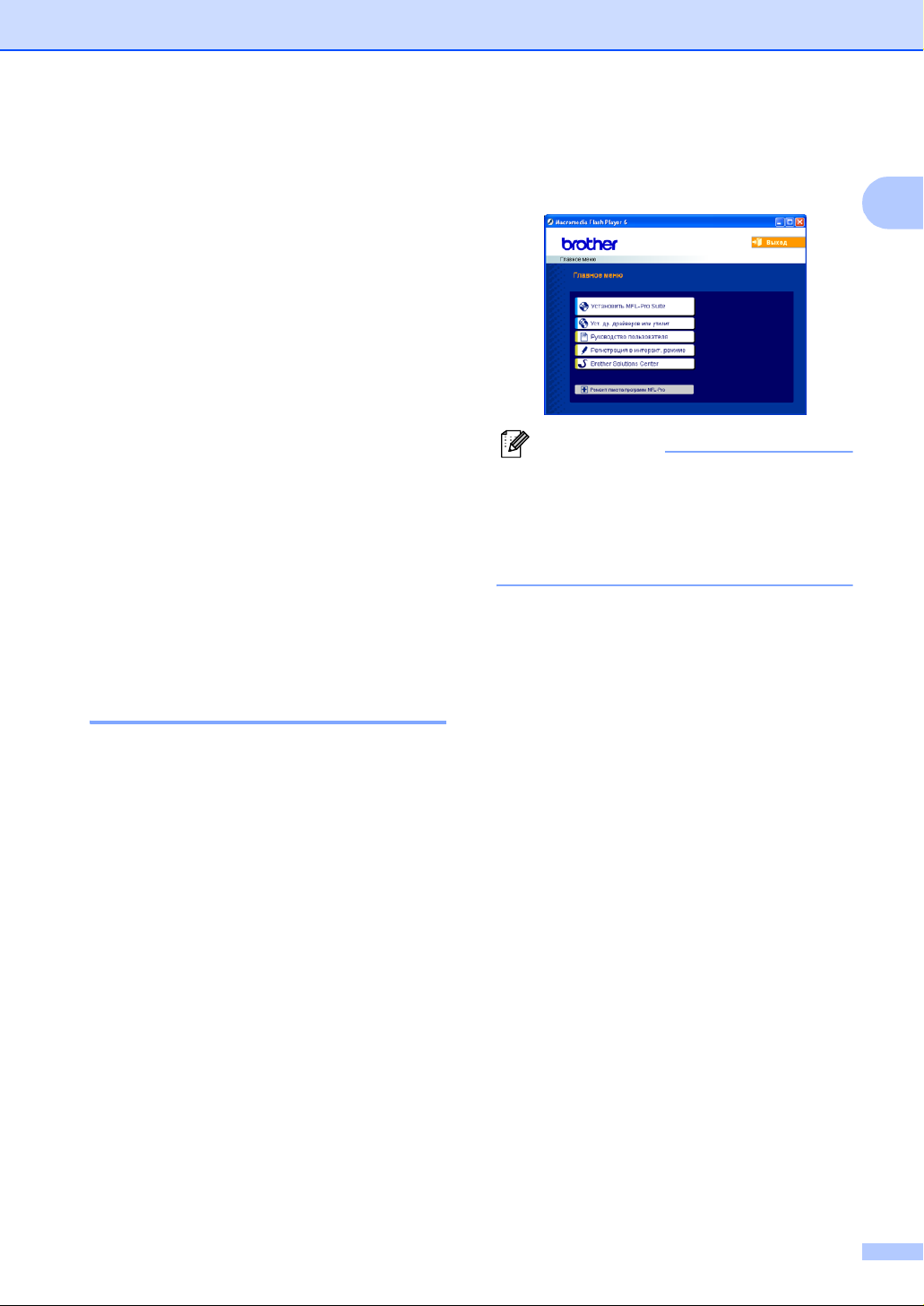
Общая информация
Доступ к Руководству
по использованию
программного
обеспечения и
Руководству
пользователя по
работе в сети (только
DCP-540CN)
Данное Руководство пользователя не
содержит всей информации о машине,
например, о том, как использовать
дополнительные функции принтера,
сканера и сети. Когда вы будете готовы
узнать подробную информацию об этих
операциях, прочитайте Руководство по
использованию программного
обеспечения и Руководство пользователя
по работе в сети на компакт-диске.
c При появлении экрана выбора языка
выберите язык. Появится главное
меню компакт-диска.
1
Примечание
Если это окно не открывается,
используйте Windows
выполнения программы setup.exe из
корневого каталога компакт-диска
Brother.
®
Explorer для
d Щелкните
Руководство пользователя.
1
Просмотр документации 1
Просмотр документации
(для Windows®) 1
Для просмотра документации из меню
пуск укажите Brother, DCP-XXXX (где
XXXX – название вашей модели) из
группы программ, а затем выберите
Руководство пользователя.
Если программное обеспечение не
установлено, доступ к документации
обеспечивается по приведенным ниже
инструкциям:
a Включите компьютер. Установите
компакт-диск Brother в привод
компакт-дисков.
b При появлении экрана с названиями
моделей щелкните название своей
модели.
Поиск инструкций для
сканирования 1
Сканировать документы можно
несколькими способами. Инструкции
можно найти следующим образом:
Руководство по использованию
программного обеспечения
Сканирование (для Windows
98/98SE/Me/2000 Professional и
Windows
ControlCenter3 (для Windows®
98/98SE/Me/2000 Professional и
Windows
Сетевое сканирование
(только DCP-540CN)
®
®
XP)
XP)
®
3
Page 12
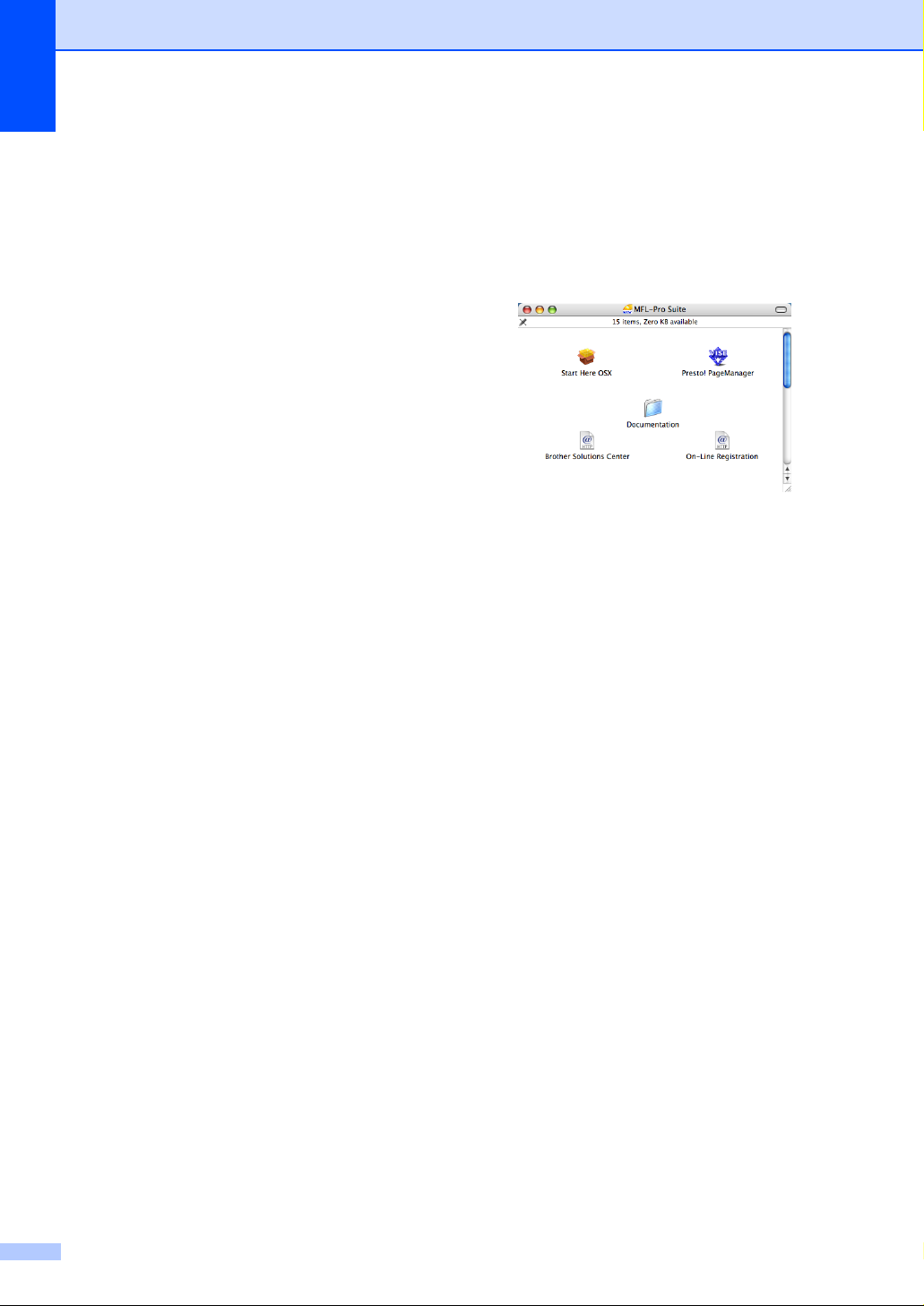
Глава 1
Руководство пользователя PaperPort®
SE с программой оптического
распознавания текста
Инструкции для сканирования
непосредственно из ScanSoft
PaperPort
пользователя ScanSoft
с программой оптического
распознавания текста можно
посмотреть, выбирая “Справка” в
программе ScanSoft
программой оптического
распознавания текста.
®
. Полное Руководство
®
PaperPort® с
®
®
PaperPort® SE
Просмотр документации
(для Macintosh®) 1
a Включите Macintosh
компакт-диск Brother в привод
компакт-дисков. Появится
следующее окно.
®
. Установите
b Два раза щелкните значок
Documentation.
c Два раза щелкните папку языка.
d Два раза щелкните самый верхний
файл на странице.
e Щелкните документацию, которую вы
желаете прочитать.
Руководство по использованию
программного обеспечения
Руководство по использованию
программного обеспечения в
формате HTML
Руководство пользователя по ра
боте в сети
Руководство пользователя по
работе в сети (только DCP-540CN)
в формате HTML
4
Page 13
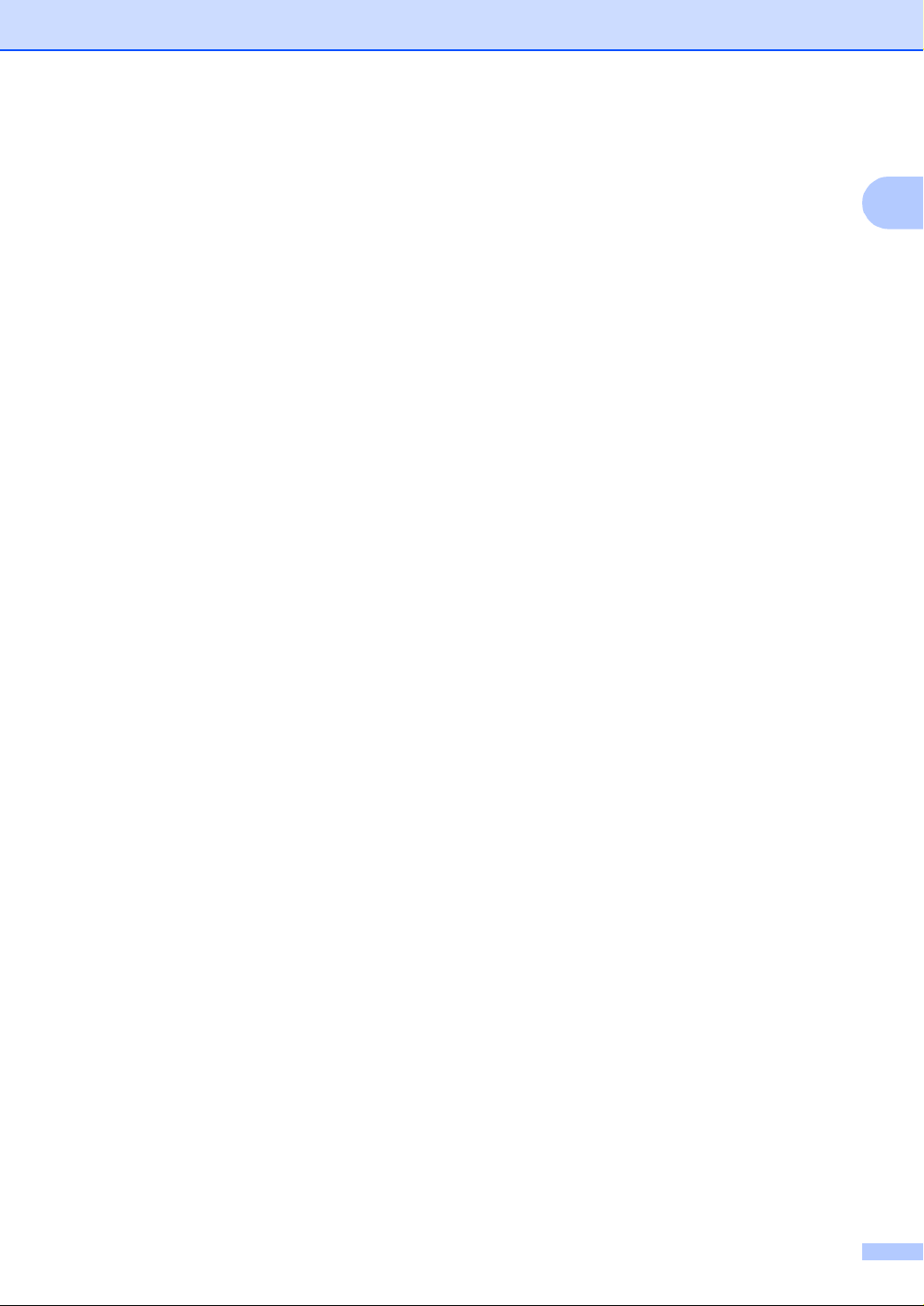
Поиск инструкций для
сканирования 1
Сканировать документы можно
несколькими способами. Инструкции
можно найти следующим образом:
Руководство по использованию
программного обеспечения
Сканирование (для Mac OS
выше)
ControlCenter2 (для Mac OS
выше)
Сетевое сканирование (для Mac OS
X 10.2.4 и выше)
(только DCP-540CN)
Руководство пользователя Presto!
PageManager
®
Инструкции для сканирования
непосредственно из Presto!
®
PageManager
. Полное Руководство
пользователя Presto!
можно открыть, выбирая “Справка” в
программе Presto!
®
PageManager®.
®
X 10.2.4 и
®
X 10.2.4 и
®
®
PageManager®
®
®
Общая информация
1
5
Page 14
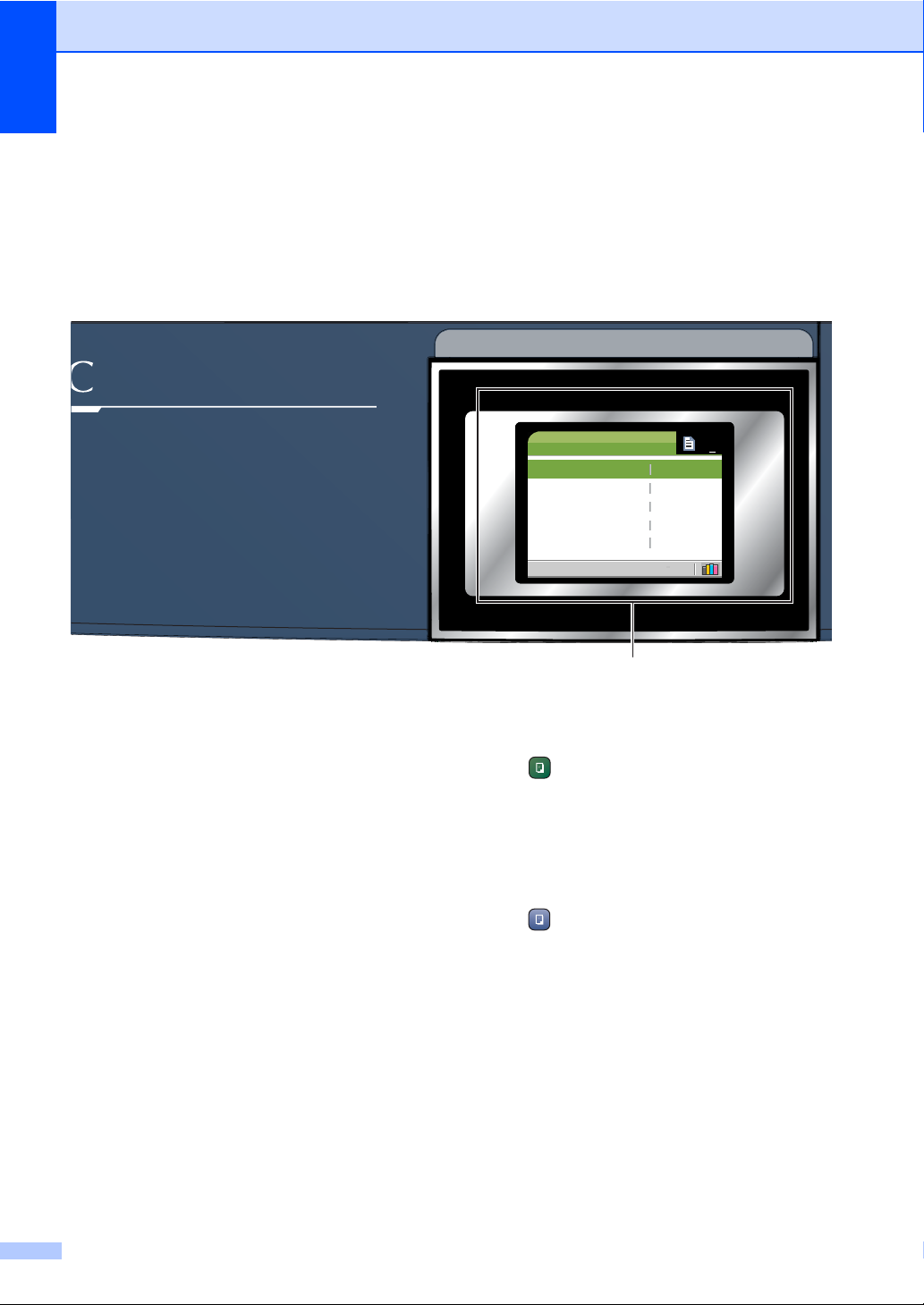
Глава 1
Панель управления 1
Показана панель DCP-330C
1 ЖКД (жидкокристаллический дисплей)
Отображает сообщения для оказания
помощи в настройке и использовании
аппарата.
Можно также отрегулировать угол
установки дисплея, поднимая его.
2 Количество копий
Эта клавиша используется для выполнения
нескольких копий.
3 Клавиши меню:
d или c
Нажимайте для прокрутки назад или
вперед к пункту меню.
a или b
Нажимайте для прокрутки
Меню
Позволяет войти в главное меню.
OK
Позволяет выбирать настройку.
меню и опций.
COPY
Quality
Enlarge/Reduce
Paper Type
Paper Size
Brightness
01
Normal
100%
Plain Pap
A4
0
1
4 Клавиши “Старт”:
Цвет Старт
Позволяет начать выполнение
полноцветных копий. Также позволяет
начать операцию сканирования
(цветного или черно-белого в
зависимости от настройки сканирования
в программе ControlCenter).
Ч/бСтарт
Позволяет начать выполнение
однотонных копий. Также позволяет
начать операцию
(цветного или черно-белого в
зависимости от настройки сканирования
в программе ControlCenter).
сканирования
6
Page 15
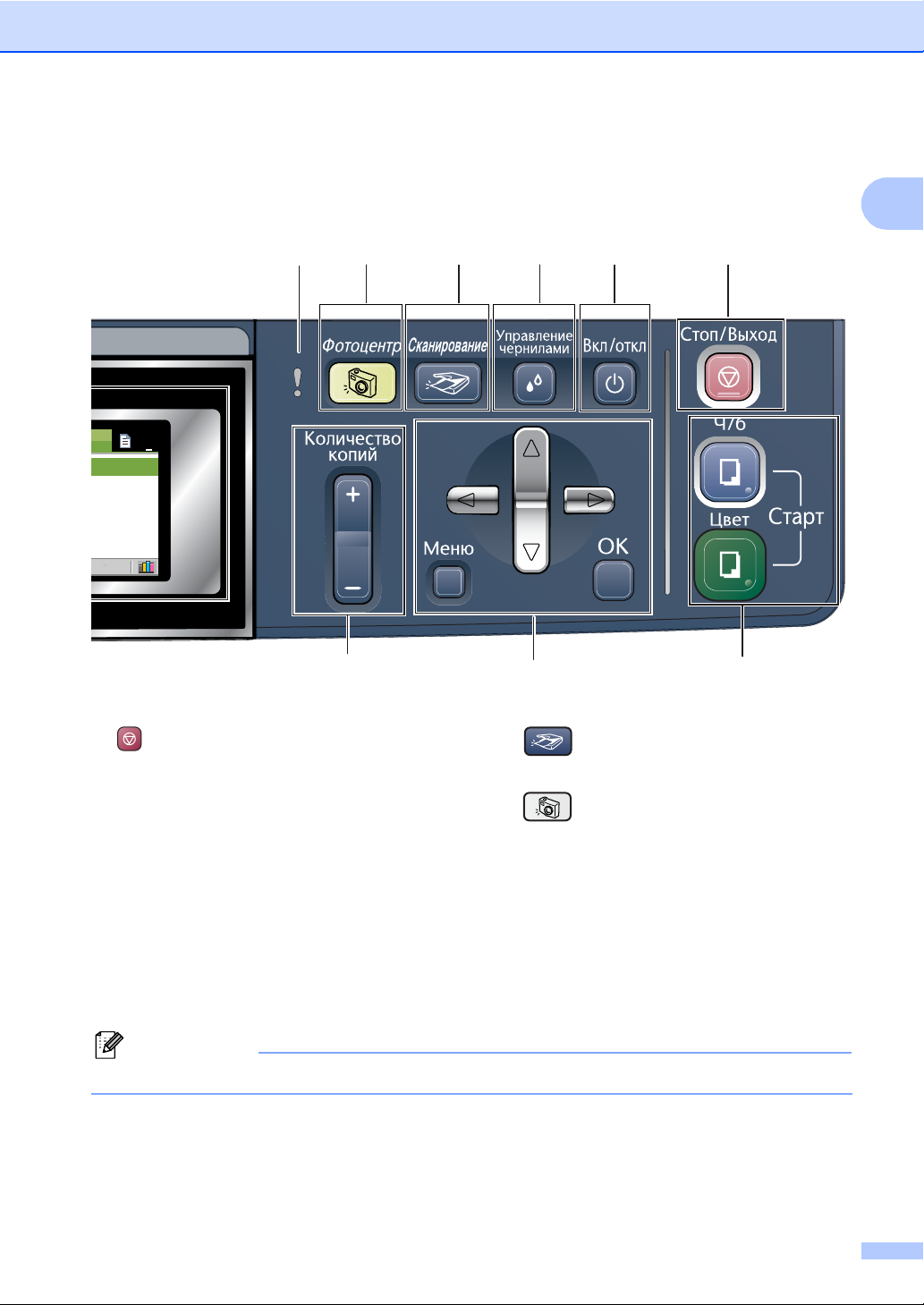
Общая информация
01
Normal
100%
Plain Pap
A4
0
1
97810
2
3
56
4
5 Стоп/Выход
Останавливает операцию или
обеспечивает выход из меню.
6 Вкл/откл
Можно включить или выключить аппарат.
При выключении аппарата он все равно
будет периодически выполнять очистку
печатающей головки для поддержания
высокого качества печати.
7 Управпение чернилами
Позволяет выполнять очистку печатающей
головки, проверять качество печати и
количество оставшихся чернил.
8 Сканирование
Позволяет войти в
9 Фотоцентр
Позволяет войти в режим PhotoCapture
Center™ (Фотоцентр).
10 Сигнальная лампочка
Горит красным цветом при отображении на
ЖКД ошибки или важного сообщения о
состоянии.
режим “Сканирование”.
Примечание
На большей части иллюстраций в данном Руководстве пользователя показана машина DCP-330C.
7
Page 16
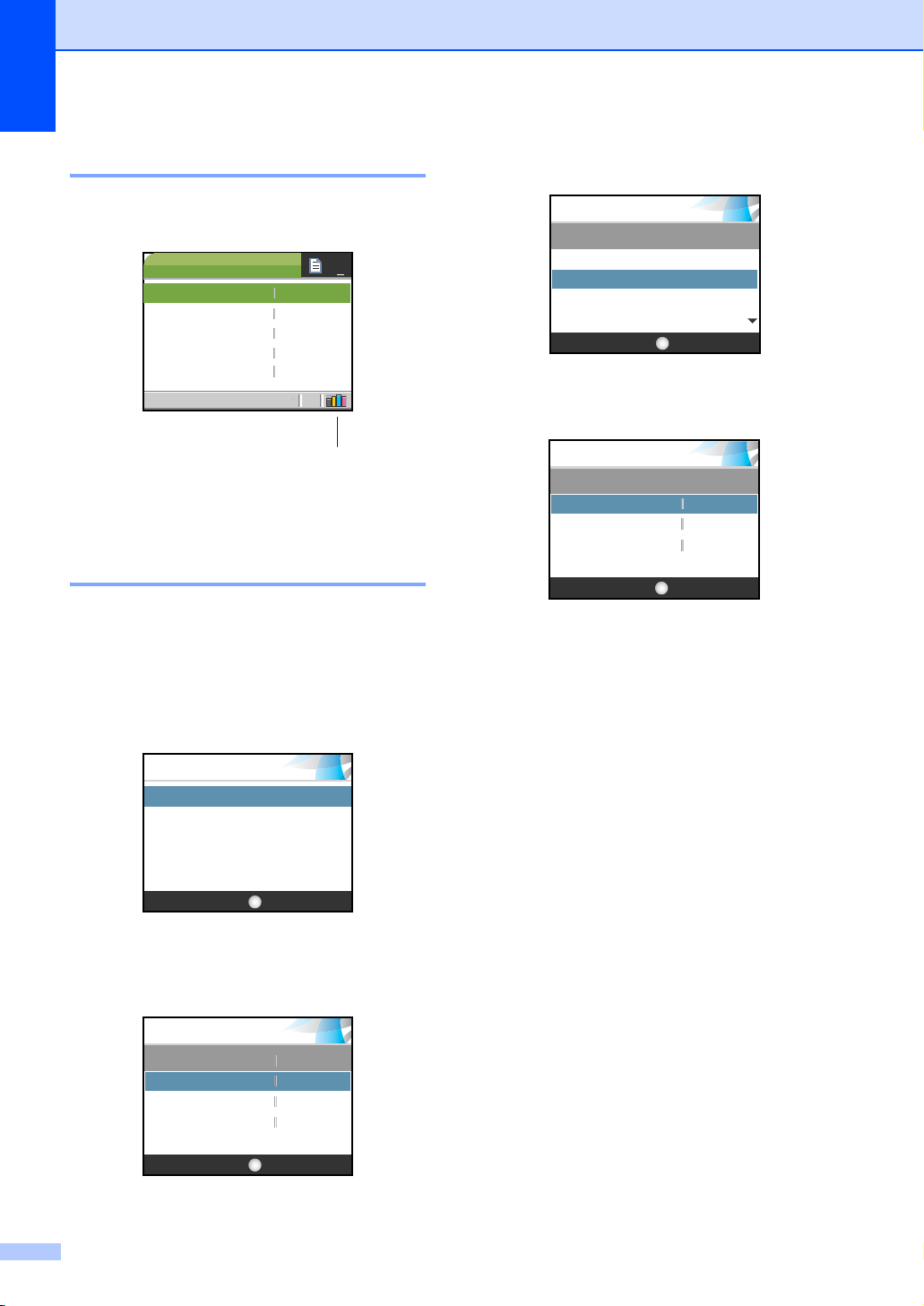
Глава 1
Индикации на ЖКД 1
Когда машина не используется, на ЖКД
представляется текущее состояние машины.
COPY
Quality
Enlarge/Reduce
Paper Type
Paper Size
20:48
Brightness
01
Normal
100%
Plain Pap
A4
0
1
1 Индикатор чернил
Позволяет видеть оставшийся объем чернил.
Базовые операции 1
Например, для изменения типа бумаги на
Inkjet Paper (Для струйн.печ.).
a Нажмите Меню.
d Нажмите a или b для выбора
Inkjet Paper (Для струйн.печ.).
MENU
Paper Type
Plain Paper
Inkjet Paper
Brother Photo
Other Photo
OKSelect & Press
Нажмите OK.
Текущая настройка представляется
на ЖКД:
MENU
General Setup
Paper Type
Paper Size
LCD Settings
Inkjet Pa
A4
OKSelect & Press
e Нажмите Стоп/Выход.
b Нажмите a или b для выбора
General Setup
MENU
General Setup
Print Reports
Machine Info.
Initial Setup
Нажмите OK.
(Общие настр-ки).
OKSelect & Press
c Нажмите a или b для выбора
Paper Type (Тип бумаги).
MENU
General Setup
Paper Type
Paper Size
LCD Settings
Нажмите OK.
Plain Pa
A4
OKSelect & Press
8
Page 17
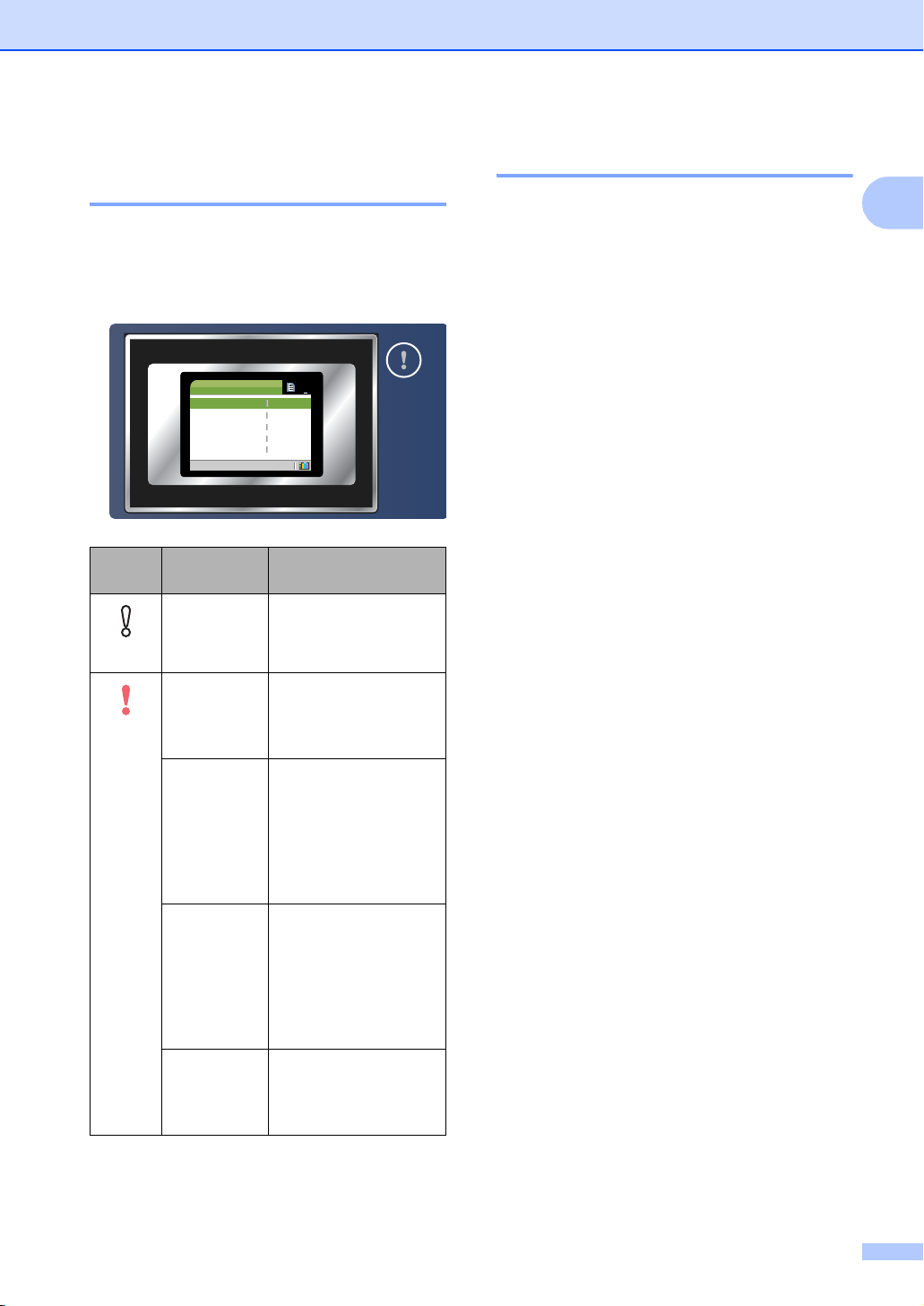
Общая информация
Индикации сигнальной
лампочки 1
Сигнальная лампочка включается при
возникновении проблемы в машине.
Более подробная информация по
проблеме приводится на ЖКД.
01
Normal
100%
Plain Pap
A4
0
Описание
использованию.
Открыта крышка.
Закройте крышку.
(См. Сообщения об
ошибке на стр.69.)
Замените
чернильный
картридж новым.
(См. Замена
чернильных
картриджей
на стр.74.)
Положите бумагу в
лоток или устраните
замятие бумаги.
Проверьте
сообщение на ЖКД.
(См. Сообщения об
ошибке на стр.69.)
Проверьте
сообщение на ЖКД.
(См. Сообщения об
ошибке
на стр.69.)
Лампочка
Откл.
Красная
COPY
Quality
Enlarge/Reduce
Paper Type
Paper Size
Brightness
Состояние
DCP
Готовность DCP готов к
Открыта
крышка
Кончились
чернила
Ошибка
бумаги
Другие
сообщения
Печать отчетов 1
Составляются следующие отчеты:
Help List (Лист-помощь)
Справочная таблица для быстрого
программирования аппарата.
User Settings (Установки
пользователя)
Представляет перечень ваших
настроек.
Network Config (Сетевая
конфигурация) (только DCP-540CN)
Представляет перечень параметров
вашей сети.
Порядок печати отчета 1
a Нажмите Меню.
b Нажмите a или b для выбора
Print Reports (Печать отчетов).
Нажмите OK.
c Нажмите a или b для выбора
необходимого вам отчета.
Нажмите OK.
d Нажмите Ч/бСтарт.
1
9
Page 18

2
Загрузка документов и бумаги 2
Загрузка документов 2
Можно делать копии и сканировать из
автоподатчика и со стекла сканера.
Использование
автоподатчика
(только DCP-540CN) 2
Автоподатчик может вмещать до 10
листов и подает каждый лист отдельно.
Используйте стандартную бумагу 80 г/м
(20 фунтов) и обязательно расправляйте
листы перед их загрузкой в автоподатчик.
Рекомендуемая среда 2
Температура: От 20 до 30° C
(от 68 до 86° F)
Влажность: от 50% до 70%
Бумага:
2
80 г/м
формата Letter)
A4 (20 фунтов
Поддерживаемые форматы
документов
Длина: 148 - 355.6 мм
(5.8 - 14 дюймов)
Ширина: 148 - 215.9 мм
(5.8 - 8.5 дюймов)
Плотность:
64 - 90 г/м
2
(17 - 24 фунтов)
2
Порядок загрузки документов 2
НЕ тяните подаваемый документ.
НЕ используйте бумагу, если она
закручена, сморщена, сложена,
обтрепана, соединена скобами,
разрезана, склеена или связана шнуром.
НЕ используйте картон, газетную бумагу
или ткань.
Убедитесь, что документы, написанные
ОСТОРОЖНО
чернилами, полностью высохли.
a Хорошо расправьте листы.
Вставляйте документы в
автоподатчик лицевой стороной
вниз, верхним краем вперед до тех
пор, пока вы почувствуете, что они
прикоснулись к подающему ролику.
b Отрегулируйте направляющие для
бумаги так, чтобы они
соответствовали ширине ваших
документов.
2
c Откройте откидной выходной лоток
автоподатчика документов (1).
1
10
ОСТОРОЖНО
НЕ оставляйте толстые документы на
стекле сканера. Это может привести к
замятию в автоподатчике.
Page 19
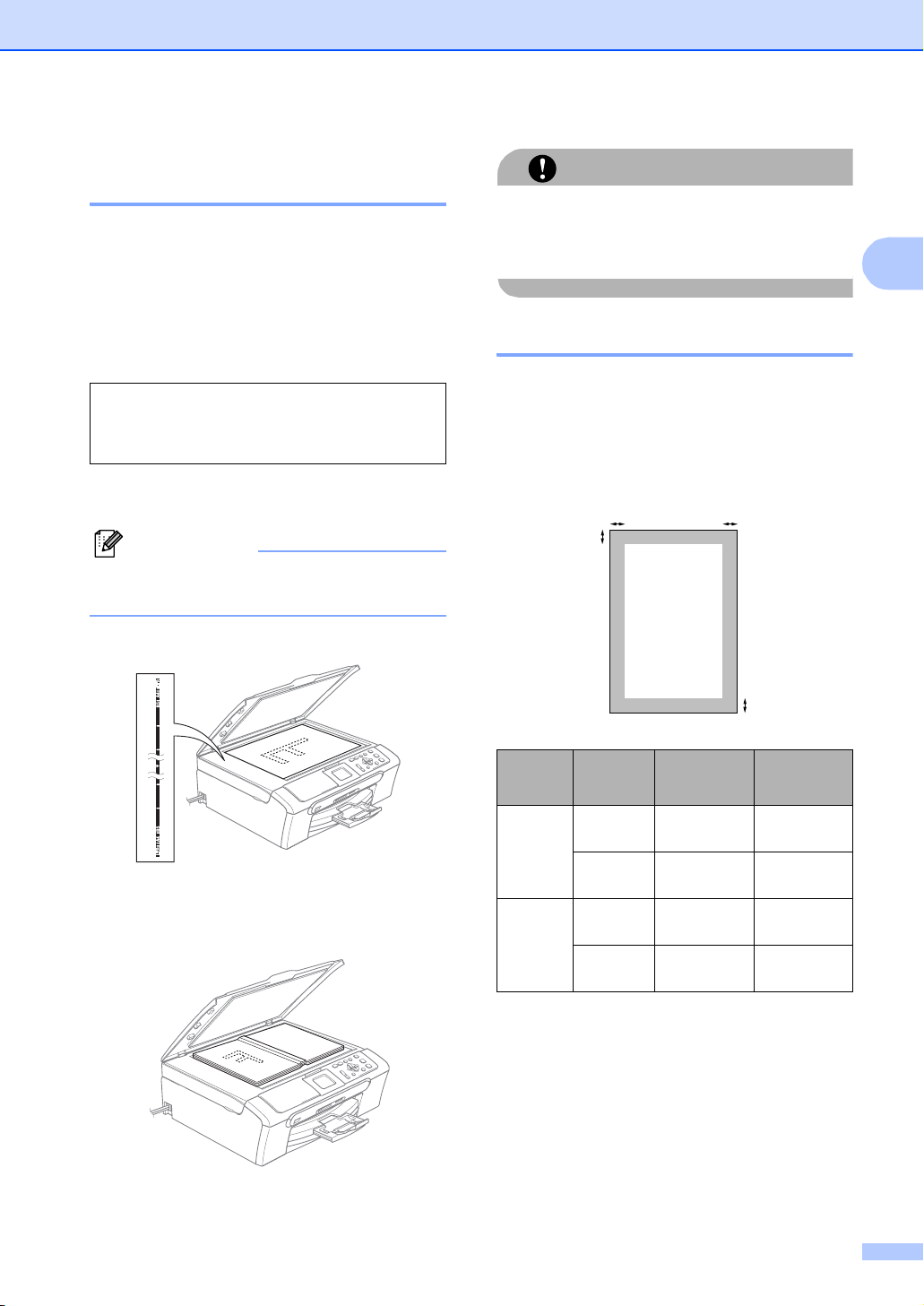
Загрузка документов и бумаги
Использование стекла
сканера 2
Стекло сканера может использоваться
для копирования или сканирования
страниц книги или одной страницы за раз.
Поддерживаемые форматы
документов 2
Длина: До 297 мм (11.7 дюймов)
Ширина: До 215.9 мм (8.5 дюймов)
Масса: До 2 кг (4.4 фунтов)
Порядок загрузки документов 2
Примечание
Для использования стекла сканера
автоподатчик должен быть пустым.
a Поднимите крышку для документа.
ОСТОРОЖНО
При сканировании книги или толстого
документа НЕ бросайте крышку и не
нажимайте на нее.
Область сканирования 2
Область сканирования зависит от
настроек в используемой вами программе.
На рисунках ниже показаны области,
которые не могут быть отсканированы на
бумаге формата A4 или Letter.
3
1
4
2
b По указателям с левой стороны
отцентруйте документ лицевой
стороной вниз на стекле сканера.
c Закройте крышку для документа.
Назначение
Копирование
Сканирование
Формат
документа
Letter 3 мм
A4 3 мм
Letter 3 мм
A4 3 мм
Вверху (1)
Внизу (2)
(0.12 дюйма)
(0.12 дюйма)
(0.12 дюйма)
(0.12 дюйма)
2
Слева (3)
Справа (4)
3 мм
(0.12 дюйма)
3 мм
(0.12 дюйма)
3 мм
(0.12 дюйма)
0 мм
(0 дюйма)
11
Page 20
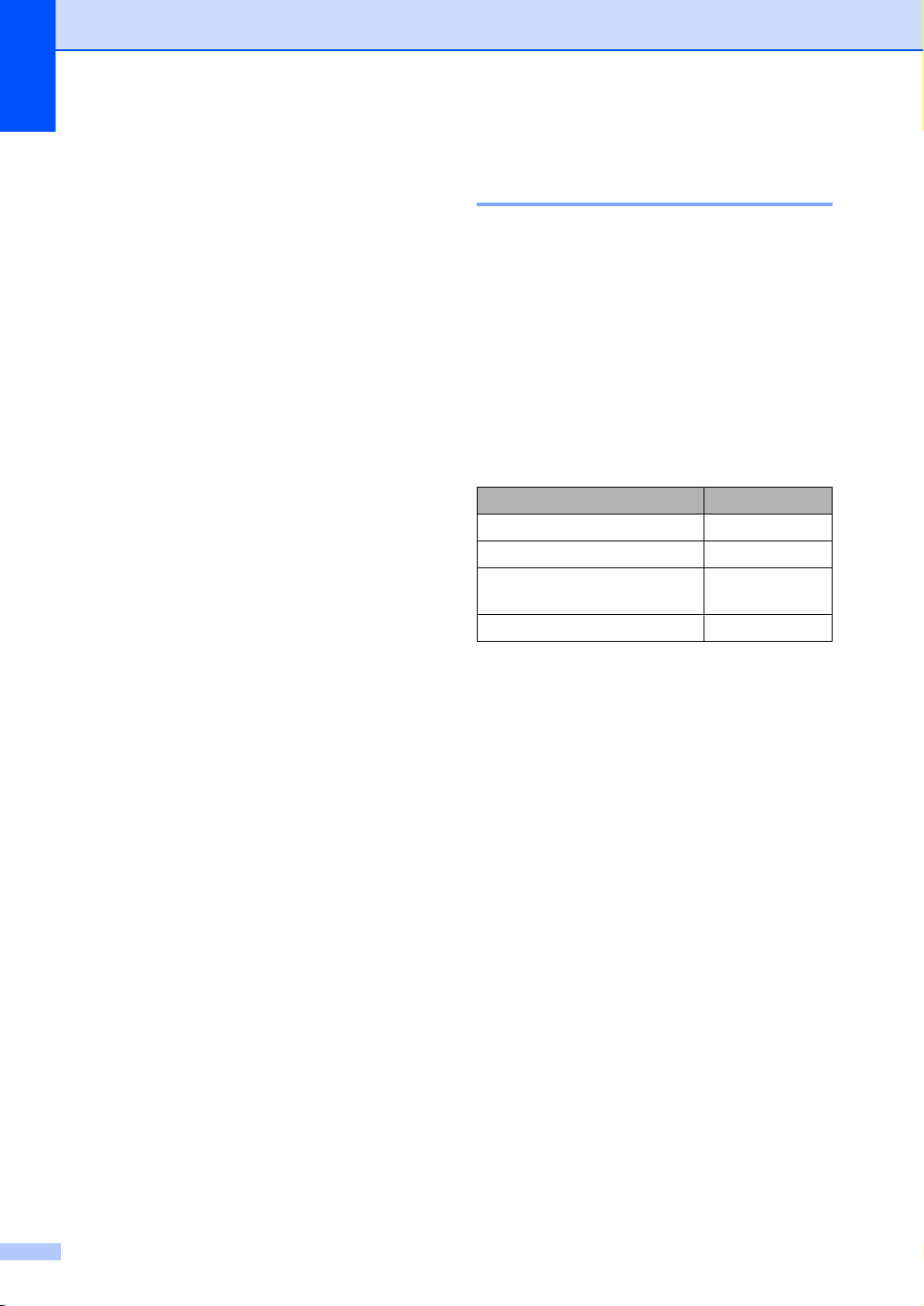
Глава 2
Разрешенная к применению бумага и другие материалы для печати
Качество печати может определяться
типом бумаги, используемой в аппарате.
Для обеспечения наивысшего качества
печати для выбранных вами настроек
обязательно задавайте тип бумаги,
соответствующий типу загружаемой
бумаги.
Можно использовать обычную бумагу,
бумагу для струйных принтеров (бумагу с
покрытием), глянцевую бумагу, пленки и
конверты.
Перед закупкой больших количеств
бумаги рекомендуем опробовать ее
различные
Для обеспечения наилучших результатов
используйте бумагу Brother.
типы.
Рекомендуемый материал
для печати 2
Для обеспечения наивысшего качества
печати рекомендуем использовать бумагу
2
Brother. (См. таблицу ниже.)
Если в вашей стране бумаги Brother в
продаже нет, перед закупкой большого
количества бумаги рекомендуем
опробовать ее различные типы.
При печати на пленках рекомендуем
использовать ‘3M Transparency Film’.
Бумага Brother
Тип бумаги Код
A4 обычная BP60PA
A4 глянцевая фотобумага BP61GLA
A4 для струйных принтеров
(Matte)
10 x 15 см глянцевая BP61GLP
BP60MA
При печати на бумаге для струйных
принтеров (бумага с покрытием),
пленках или глянцевой бумаге
обязательно выбирайте
соответствующий материал для печати
во вкладке ‘Основные’ драйвера
принтера или в настройке типа бумаги
меню.
При печати на фотобумаге Brother
вначале загрузите в лоток для бумаги
лист
с инструкциями, имеющийся в
пачке с фотобумагой, а затем на лист с
инструкциями положите фотобумагу.
При использовании пленок или
фотобумаги для предотвращения
смазывания или замятия бумаги
немедленно снимайте каждый лист.
Не прикасайтесь к печатной
поверхности бумаги сразу после
печати: поверхность может быть еще
сырой и испачкать пальцы.
12
Page 21
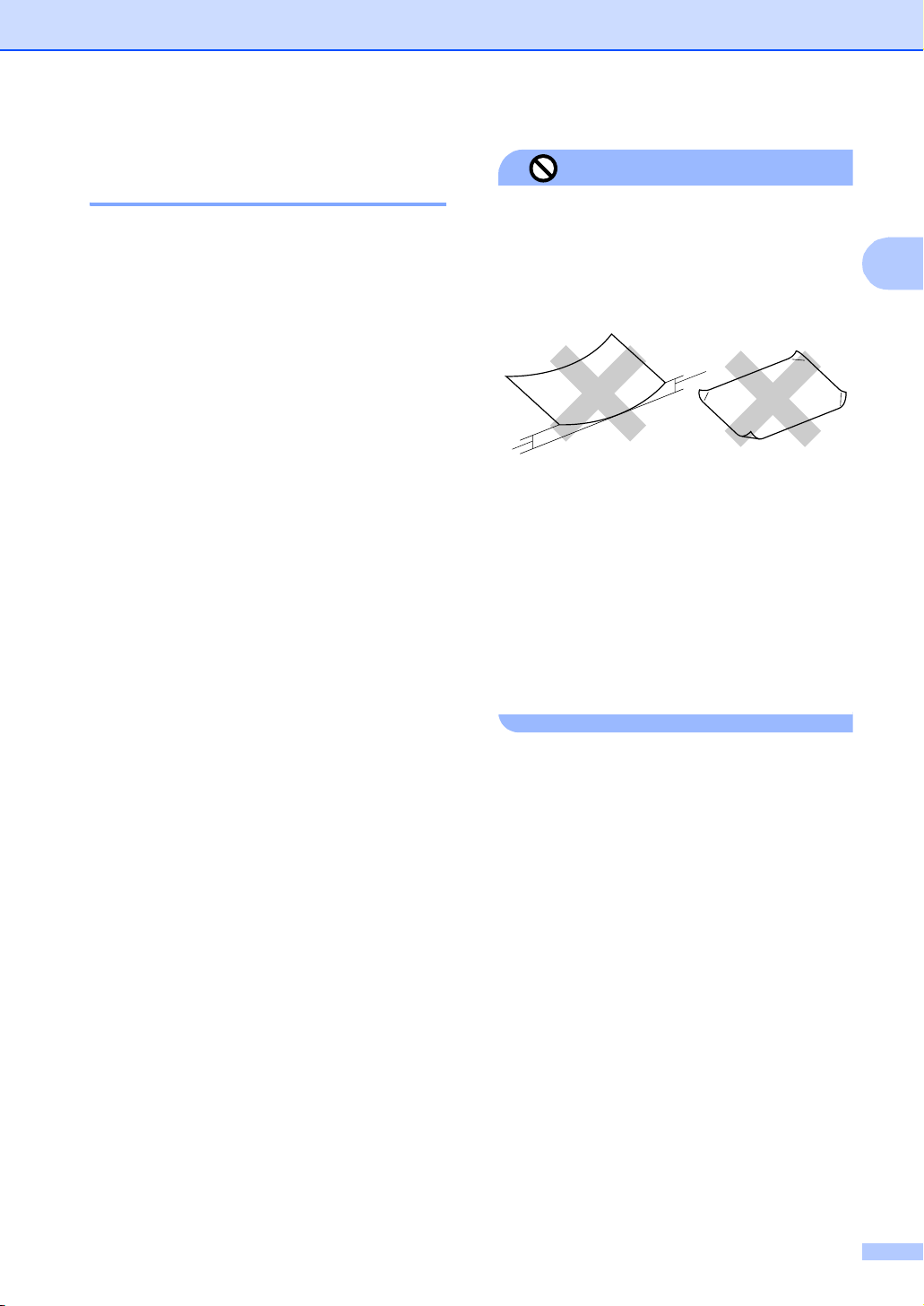
Загрузка документов и бумаги
Хранение и использование
материала для печати 2
Храните бумагу в оригинальной
запечатанной упаковке. Бумага должна
храниться на ровной поверхности
вдали от источников влаги, прямого
солнечного света и высоких
температур.
Сторона с покрытием фотобумаги
блестит. Не прикасайтесь к блестящей
стороне (с покрытием). Загружайте
фотобумагу блестящей стороной вниз.
Не прикасайтесь ни к одной из сторон
пленок, так как
воду и пот, что может привести к
снижению качества печати. Пленки,
предназначенные для лазерных
принтеров/копировальных устройств,
могут вызвать появление пятен на
вашем следующем документе.
Используйте только пленки,
рекомендованные для печати на
струйных принтерах.
они легко поглощают
Неправильная настройка
НЕ используйте бумагу следующих
типов:
• Поврежденную, закрученную,
сморщенную бумагу или бумагу
неправильной формы
1
1
12мм (0.08 дюйма) и больше
• Очень блестящую бумагу и бумагу с
ярко выраженной текстурой
• Бумагу, на которой уже выполнялась
печать на принтере
• Бумагу, которая не может быть
уложена в ровную пачку
• Бумагу, изготовленную из коротких
волокон
2
Вместимость лотка для выходящей
бумаги
До 50 листов 20 фунтов Letter или 80 г/м
бумаги A4.
Во избежание смазывания пленки и
фотобумага должны забираться из
лотка для выходящей бумаги по
одному листу.
2
13
2
Page 22
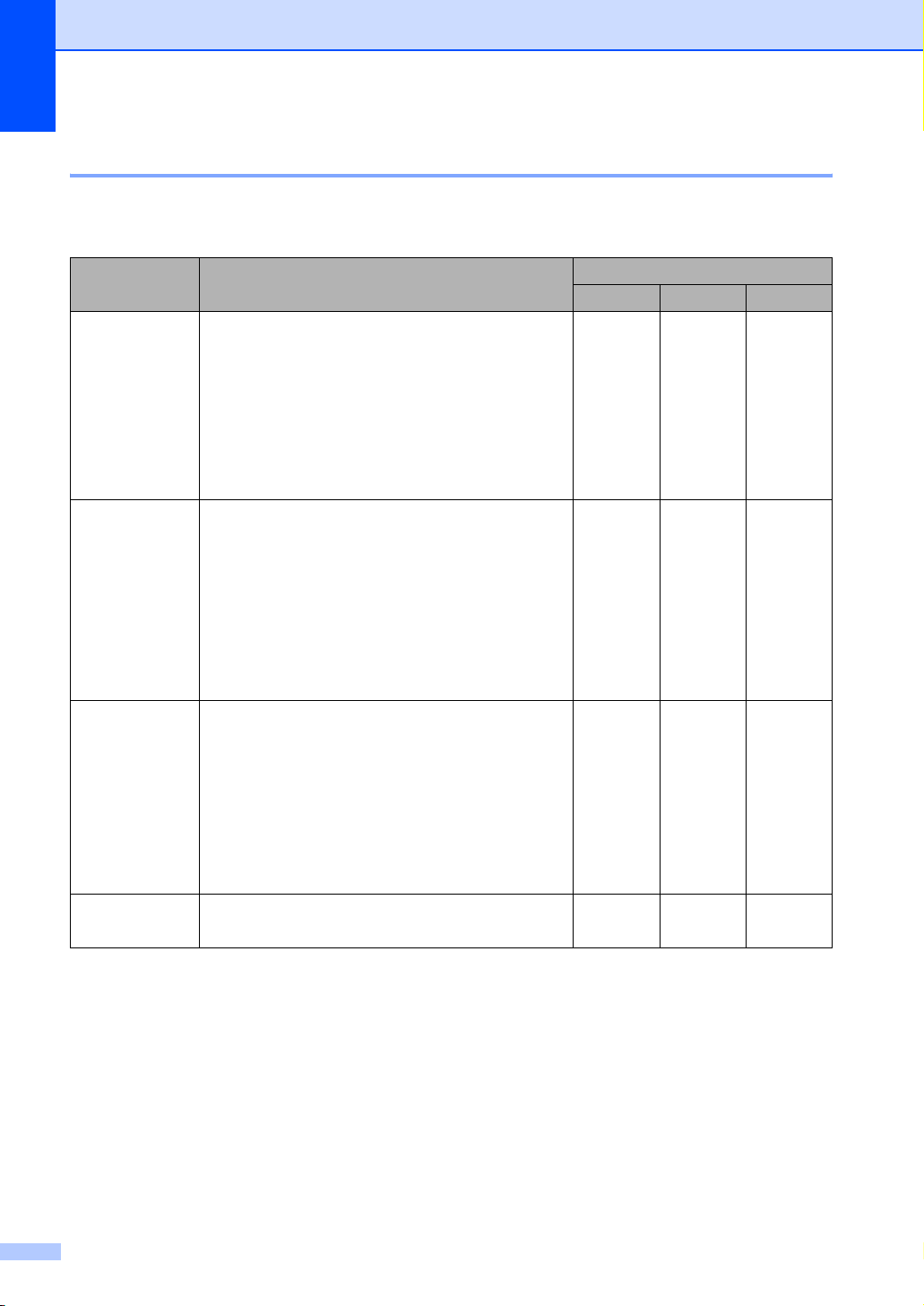
Глава 2
Выбор соответствующего материала для печати 2
Тип и формат бумаги для каждой операции 2
Тип бумаги Формат бумаги Назначение
Копирование
Форматный
лист
Карточки Фото 10 × 15 см (4 × 6 дюймов) Да Да Да
Конверты Конверт C5162 × 229 мм (6.4 × 9 дюймов)– – Да
Letter 216 × 279 мм (8 1/2 × 11 дюймов) Да Да Да
A4 210 × 297 мм (8.3 × 11.7 дюймов) Да Да Да
Legal 216 × 356 мм (8 1/2 × 14 дюймов) Да – Да
Executive 184 × 267 мм
JIS B5 182 × 257 мм (7.2 × 10.1 дюймов)– – Да
A5 148 × 210 мм (5.8 × 8.3 дюймов) Да – Да
A6 105 × 148 мм (4.1 × 5.8 дюймов)– – Да
Фото L 89 × 127 мм (3 1/2 × 5 дюймов)– – Да
Фото 2L 13 × 18 см (5 × 7 дюймов)–Да Да
Учетная
карточка
Открытка 1 100 × 148 мм (3.9 × 5.8 дюймов)– – Да
Открытка 2
(двойная)
127 × 203 мм (5 × 8 дюймов)– – Да
148 × 200 мм (5.8
(7 1/4 × 10 1/2 дюймов)
× 7.9 дюймов)– – Да
––Да
Фотоцентр
Принтер
Конверт DL110 × 220 мм (4.3 × 8.7 дюймов)– – Да
COM-10 105 × 241 мм (4 1/8 × 9 1/2 дюймов)– – Да
Monarch 98 × 191 мм (3 7/8 × 7 1/2 дюймов)– – Да
Конверт
JE4
Пленки Letter 216 × 279 мм (8 1/2 × 11 дюймов) Да – Да
A4 210 × 297 мм (8.3 × 11.7 дюймов) Да – Да
14
105 × 235 мм (4.1 × 9.3 дюймов)– – Да
Page 23
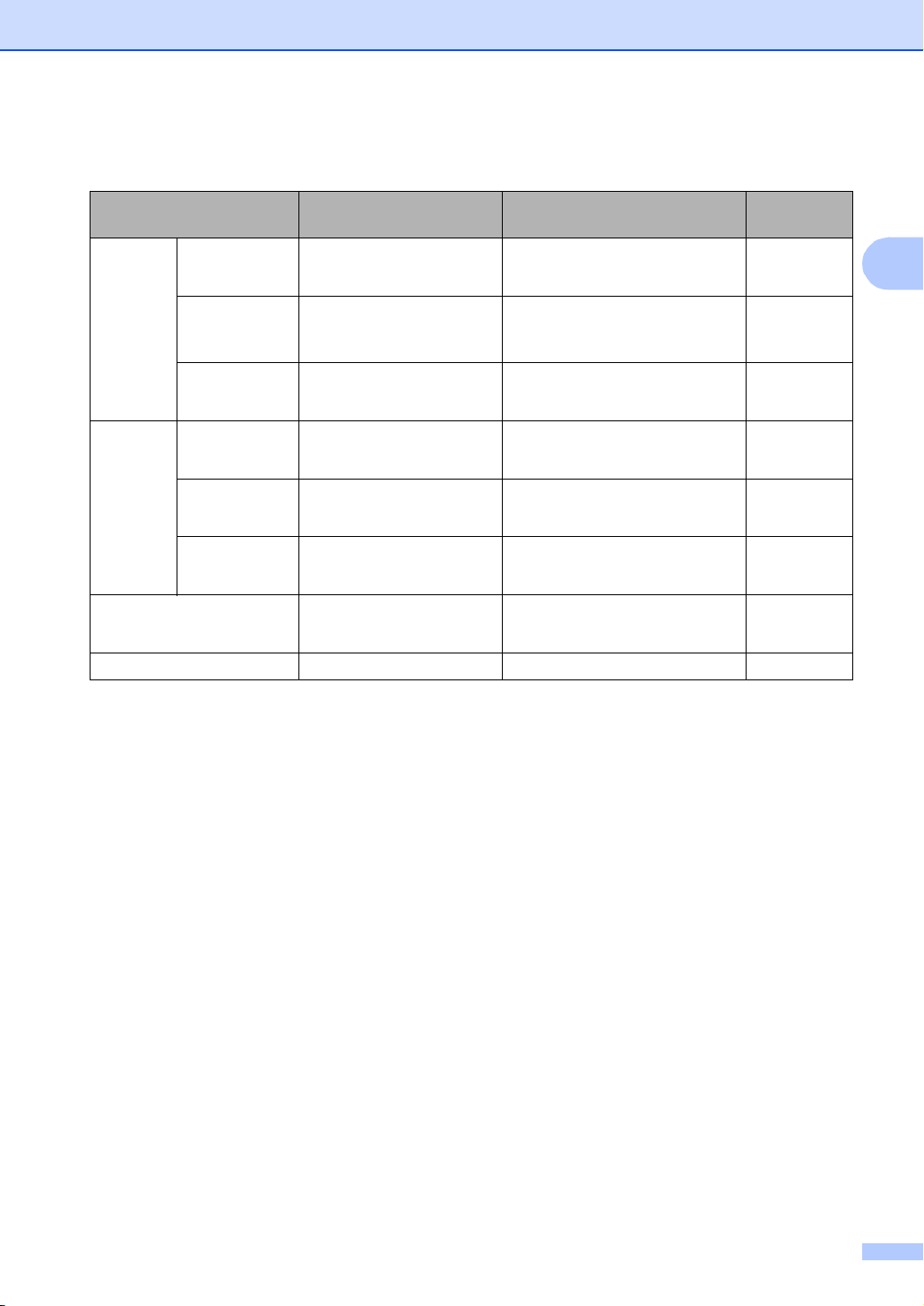
Загрузка документов и бумаги
Плотность, толщина бумаги и вместимость лотков 2
Тип бумаги Плотность Толщина
Количество
листов
Форматный
лист
Обычная
бумага
Бумага для
струйных
принтеров
Глянцевая
бумага
Карточки Фотокарточки
От 64 до 120 г/м
2
(от 17 до 32 фунтов)
От 64 до 200 г/м
2
(от 17 до 53 фунтов)
2
До 220 г/м
(До 58 фунтов)
2
До 240 г/м
От 0.08 до 0.15 мм
(от 0.003 до 0.006 дюймов)
От 0.08 до 0.25 мм
(от 0.003 до 0.01 дюйма)
До 0.25 мм (До 0.01 дюйма)
До 0.28 мм (До 0.01 дюйма)
100
20
20
20
1
2
2
2
(До 64 фунтов)
Учетная
карточка
Открытка
До 120 г/м
(До 32 фунтов)
До 200 г/м
2
2
До 0.15 мм (До 0.006 дюймов)30
До 0.23 мм (До 0.01 дюйма)30
(До 53 фунтов)
Конверты
От 75 до 95 г/м
2
До 0.52 мм (До 0.02 дюйма)10
(от 20 до 25 фунтов)
Пленки –– 10
1
До 50 листов бумаги формата Legal 80 г/м2 (20 фунтов).
До 100 листов бумаги 80 г/м
2
Для бумаги Фото 10 x 15 см и Фото L используйте лоток для фотобумаги. См. Загрузка фотобумаги на стр.20.
2
(20 фунтов).
15
Page 24
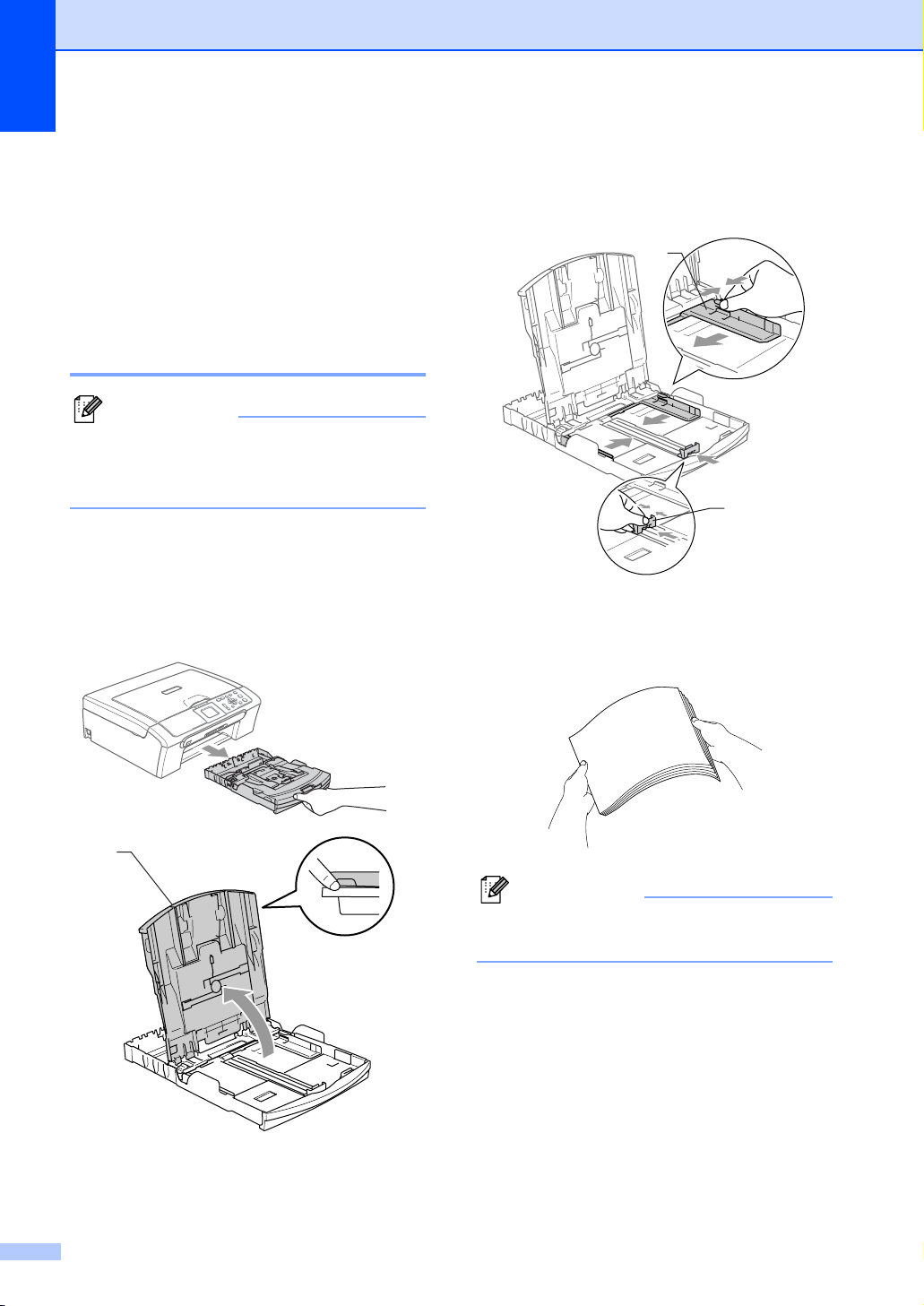
Глава 2
Загрузка бумаги, конвертов и других материалов для печати
Загрузка бумаги и других
материалов для печати 2
Примечание
Для печати на бумаге Фото L или
10 x 15 см, cм. Загрузка
фотобумаги на стр. 20.
a Полностью выдвиньте лоток для
бумаги из машины.
Если открыт откидной лоток для
бумаги, закройте его и поднимите
крышку лотка для выходящей бумаги
(1).
b Нажмите и переместите боковые
направляющие для бумаги (1) и
направляющие по длине бумаги (2)
для соответствия формату бумаги.
1
2
c Хорошо расправьте пачку бумаги для
предупреждения ее замятия и
неправильной подачи.
2
16
1
Примечание
Обязательно проверяйте, что бумага
не закручена.
Page 25
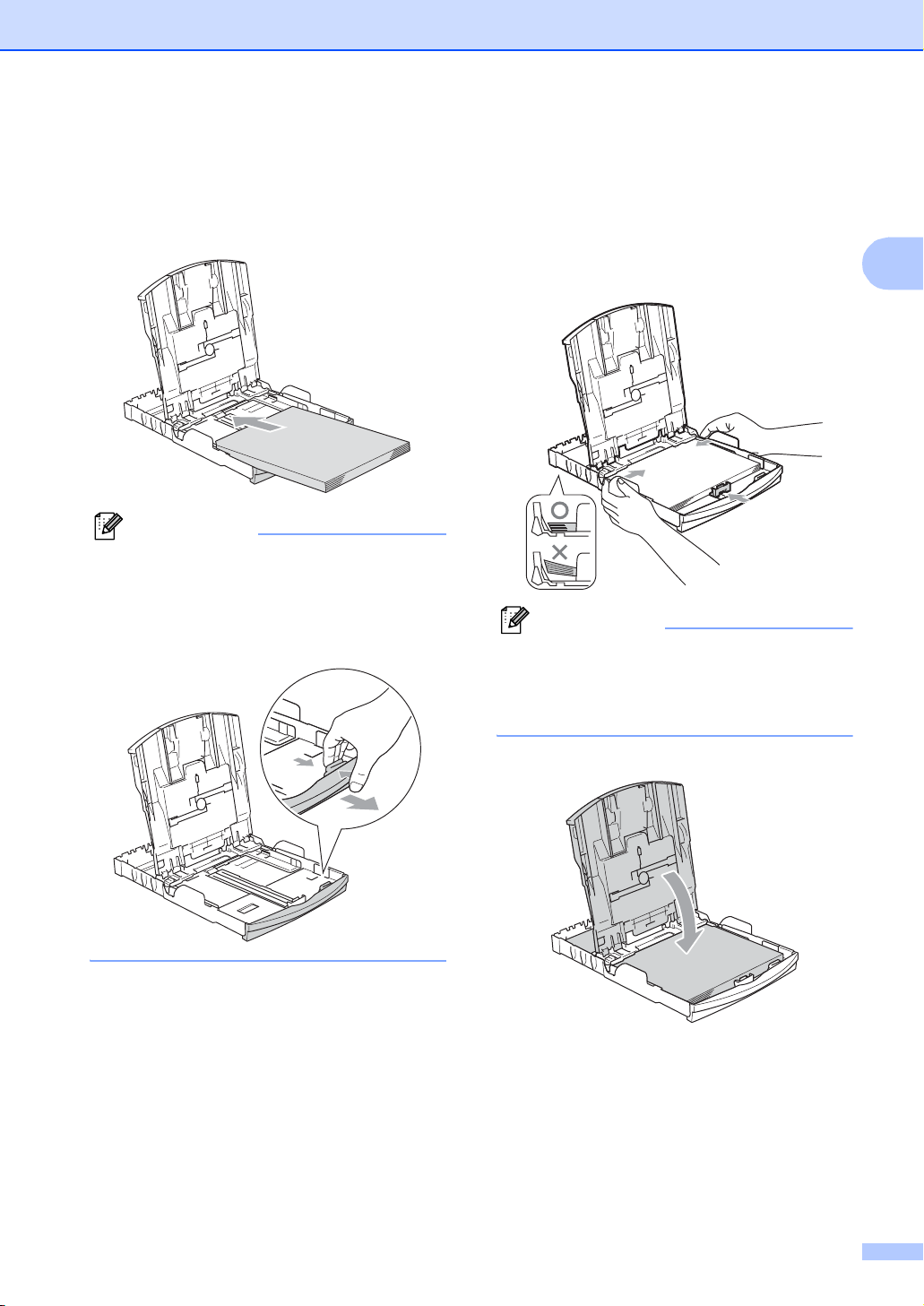
Загрузка документов и бумаги
d Осторожно положите бумагу в лоток
для бумаги стороной для печати вниз
верхним краем вперед.
Проверьте, что бумага в лотке
положена ровно.
Примечание
При использовании бумаги формата
Legal нажмите и удерживайте кнопку
отпускания универсальной
направляющей при выдвижении
передней части лотка для бумаги.
e Осторожно отрегулируйте обеими
руками боковые направляющие, а
также направляющие по длине
бумаги в соответствии с бумагой.
Проверьте, что боковые
направляющие для бумаги
прикасаются к бокам бумаги.
Примечание
Следите за тем, чтобы не заталкивать
бумагу слишком далеко, так как она
может подняться в задней части лотка
и вызвать проблемы с подачей.
f Закройте крышку лотка для бумаги.
2
17
Page 26
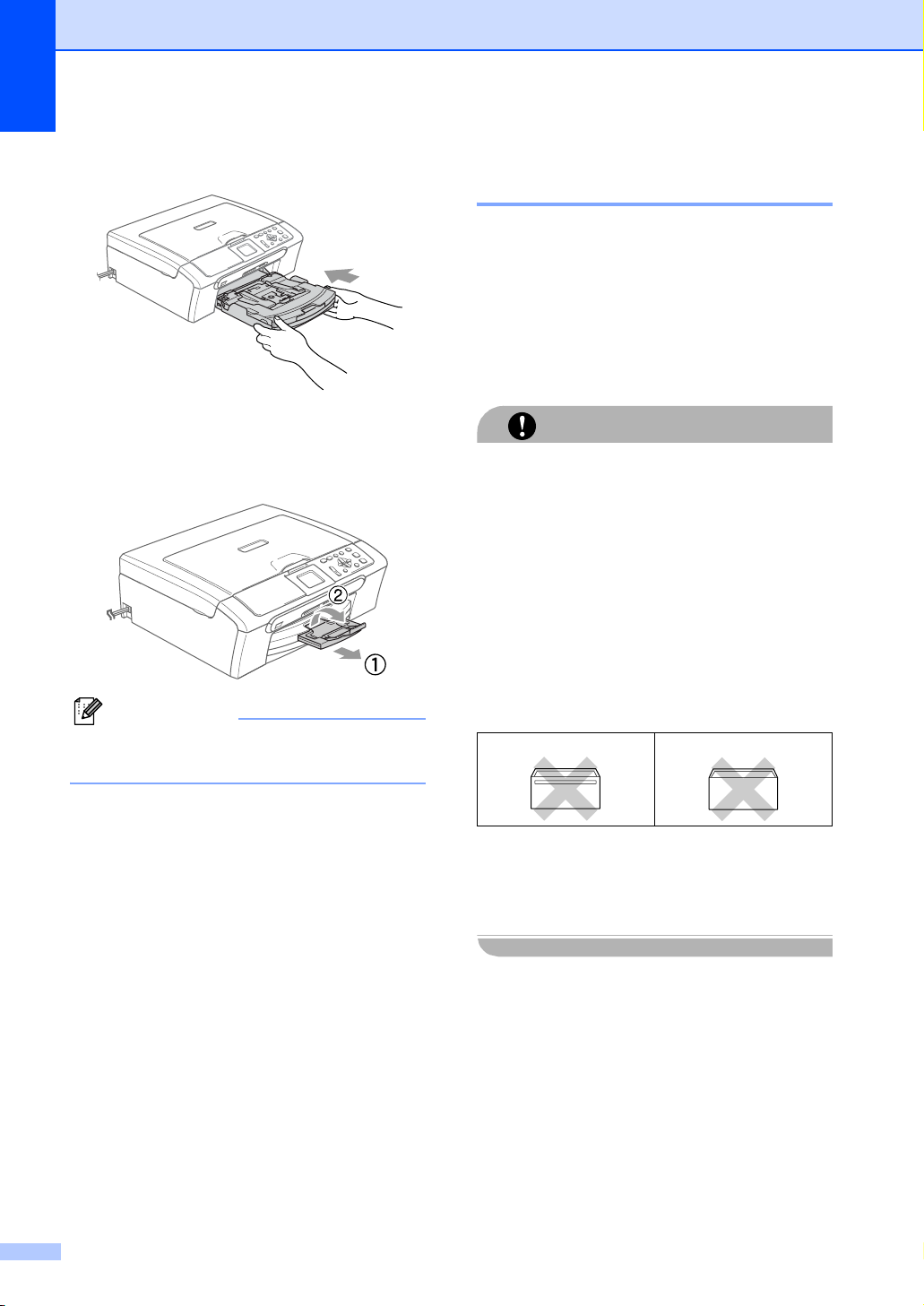
Глава 2
g Медленно вставьте лоток для бумаги
до конца в машину.
h Удерживая лоток для бумаги на
месте, выдвиньте откидной лоток (1)
до щелчка и откройте откидной лоток
для бумаги (2).
Загрузка конвертов,
открыток и фотобумаги 2
Загрузка конвертов 2
Используйте конверты плотностью от
75 до 95 г/м
Для некоторых конвертов в программе
необходимо задать параметры полей.
Выполните вначале пробную печать.
Не используйте следующие типы
конвертов, так как они приводят к
возникновению проблем при подаче
бумаги:
• Мешковатые конверты.
• Тисненые конверты (с выпуклыми
надписями).
• Конверты с зажимами или скобами.
2
(от 20 до 25 фунтов).
ОСТОРОЖНО
Примечание
Не используйте откидной лоток для
бумаги для формата Legal.
• Конверты с печатью на внутренней
стороне.
Клей 2
Двойной клапан 2
Иногда могут возникать проблемы с
подачей бумаги, обусловленные
толщиной, форматом и формой клапана
используемых конвертов.
18
Page 27
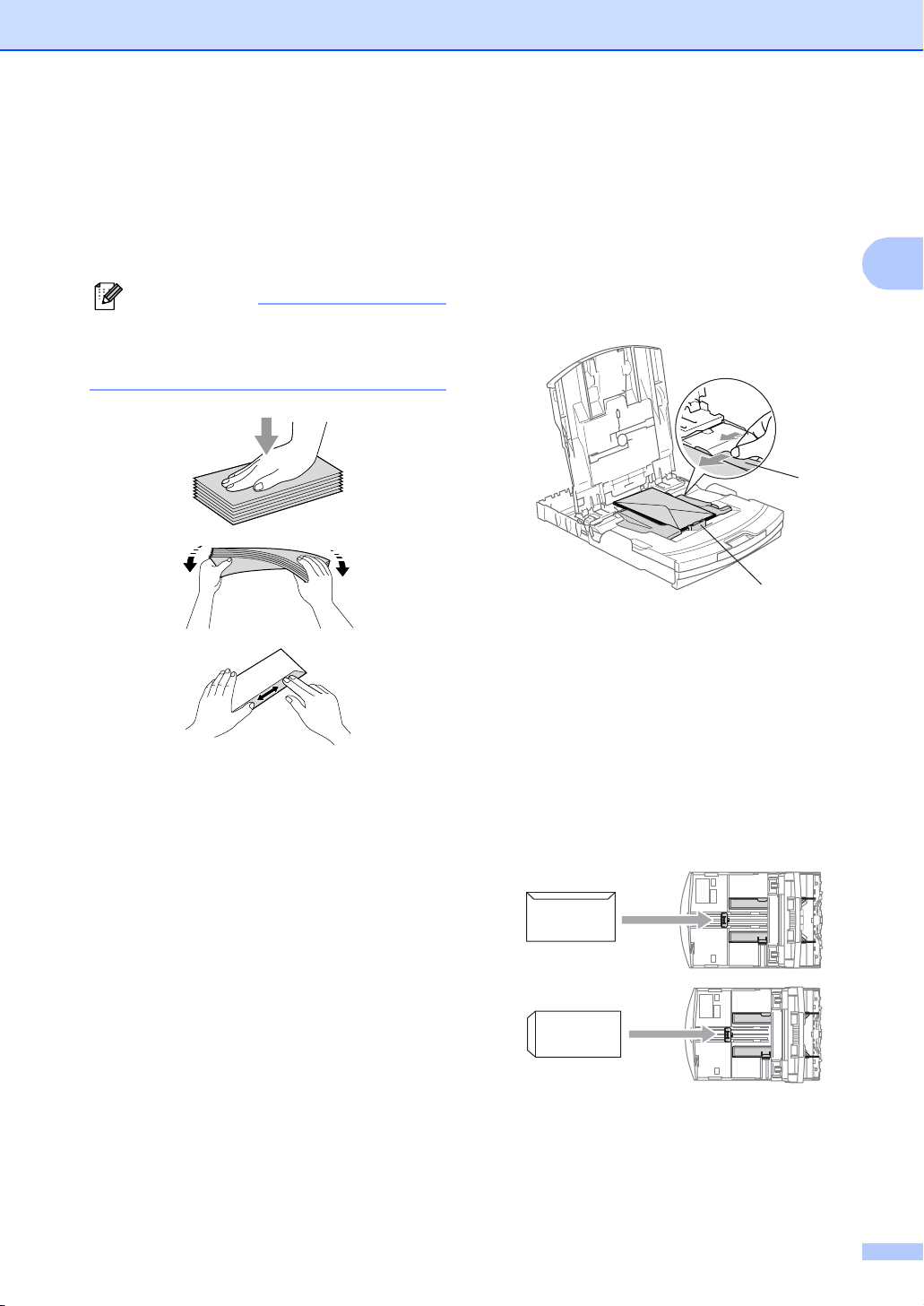
Загрузка документов и бумаги
Порядок загрузки конвертов и открыток2
a Перед загрузкой прижмите углы и
стороны конвертов или открыток с
тем, чтобы сделать их как можно
более плоскими.
Примечание
Если конверты или открытки - ‘двойной
подачи,’, кладите в лоток для бумаги
один конверт за раз.
b Положите конверты или открытки в
лоток для бумаги стороной для
печати адреса вниз передним краем
(верхом конверта) вперед.
Переместите боковые
направляющие для бумаги (1) и
направляющие по длине бумаги (2)
для соответствия формату конвертов
или открыток.
1
2
При возникновении проблем при
печати на конвертах попробуйте
следующее:
2
2
a Откройте клапан конверта.
b Проверьте, что при печати открытый
клапан находится сбоку конверта или
в задней части конверта.
c Отрегулируйте размер и поля в
программе.
19
Page 28
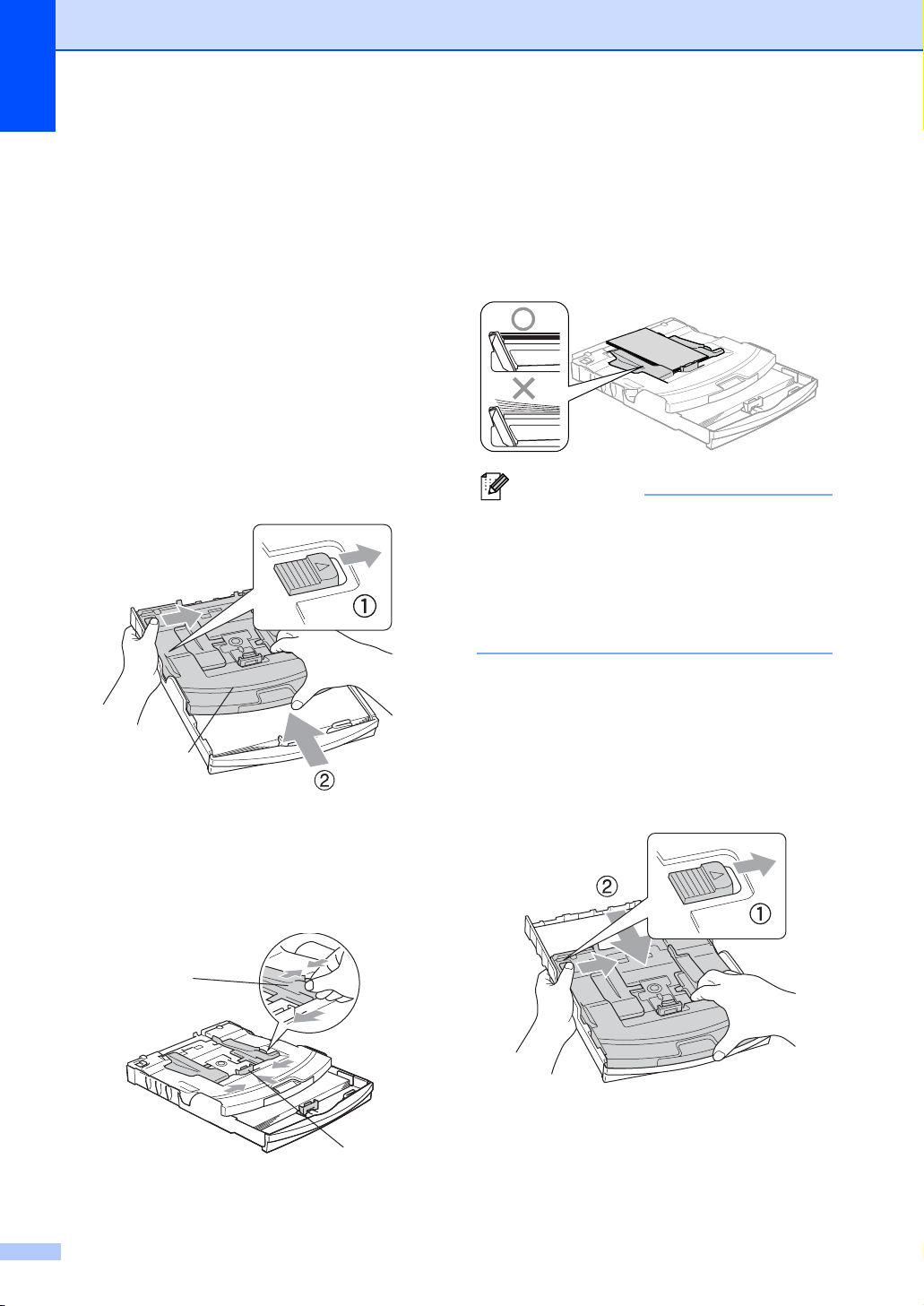
Глава 2
Загрузка фотобумаги 2
Для печати на фотобумаге формата
10 x 15 см или фото L используйте лоток
для фотобумаги, установленный вверху
лотка для бумаги. Можно оставить бумагу
в обычном лотке для бумаге при
использовании лотка для фотобумаги.
a Для печати на фотобумаге формата
10 x 15 см или фото L используйте
лоток для фотобумаги,
установленный вверху лотка для
бумаги. При печати на бумаге фото L
или 10 x 15 см обязательно
используйте лоток для фотобумаги.
(См. Загрузка
фотобумаги на стр. 20.)
1
1 Лоток для фотобумаги
b Нажмите и переместите боковые
направляющие для бумаги (1) и
направляющие по длине бумаги (2)
для соответствия формату бумаги.
c Положите фотобумагу в лоток для
фотобумаги и осторожно
отрегулируйте боковые
направляющие по бумаге.
Проверьте, что боковые
направляющие для бумаги
прикасаются к бокам бумаги.
Примечание
• Следите за тем, чтобы не заталкивать
бумагу слишком далеко, так как она
может подняться в задней части лотка
и вызвать проблемы с подачей.
• Обязательно проверяйте, что бумага
не закручена.
d По окончании печати фотографий
установите лоток для фотобумаги в
положение обычной печати.
Нажмите кнопку отпускания лотка для
фотобумаги большим пальцем левой
руки и переместите лоток для
фотобумаги вперед до щелчка.
20
1
2
Page 29
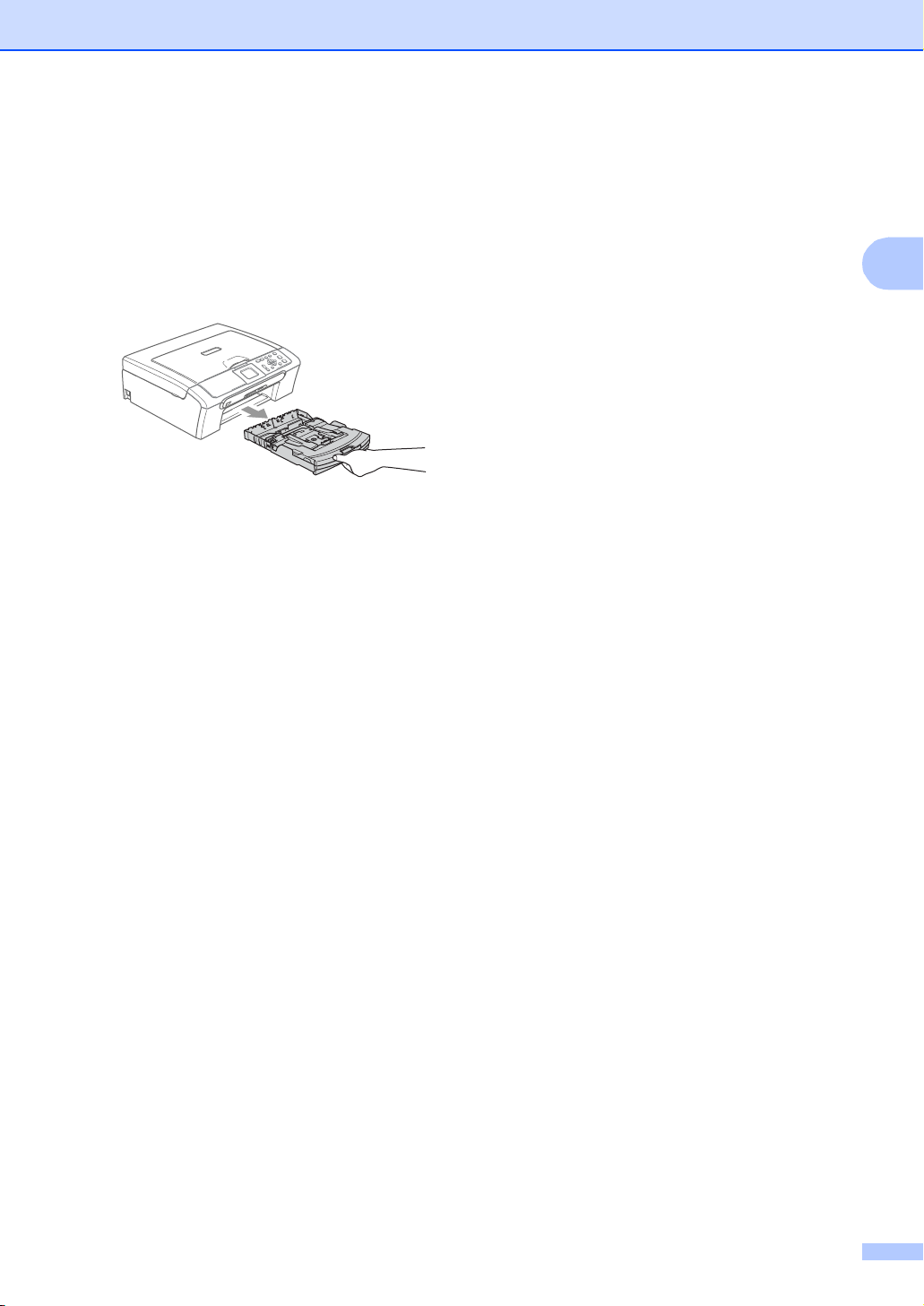
Снятие небольших распечаток с
машины 2
Когда машина выдает на лоток для
выходящей бумаги бумагу небольших
размеров, ее бывает трудно достать.
Убедитесь, что печать завершена, и тогда
полностью выдвигайте лоток из машины.
Загрузка документов и бумаги
2
21
Page 30
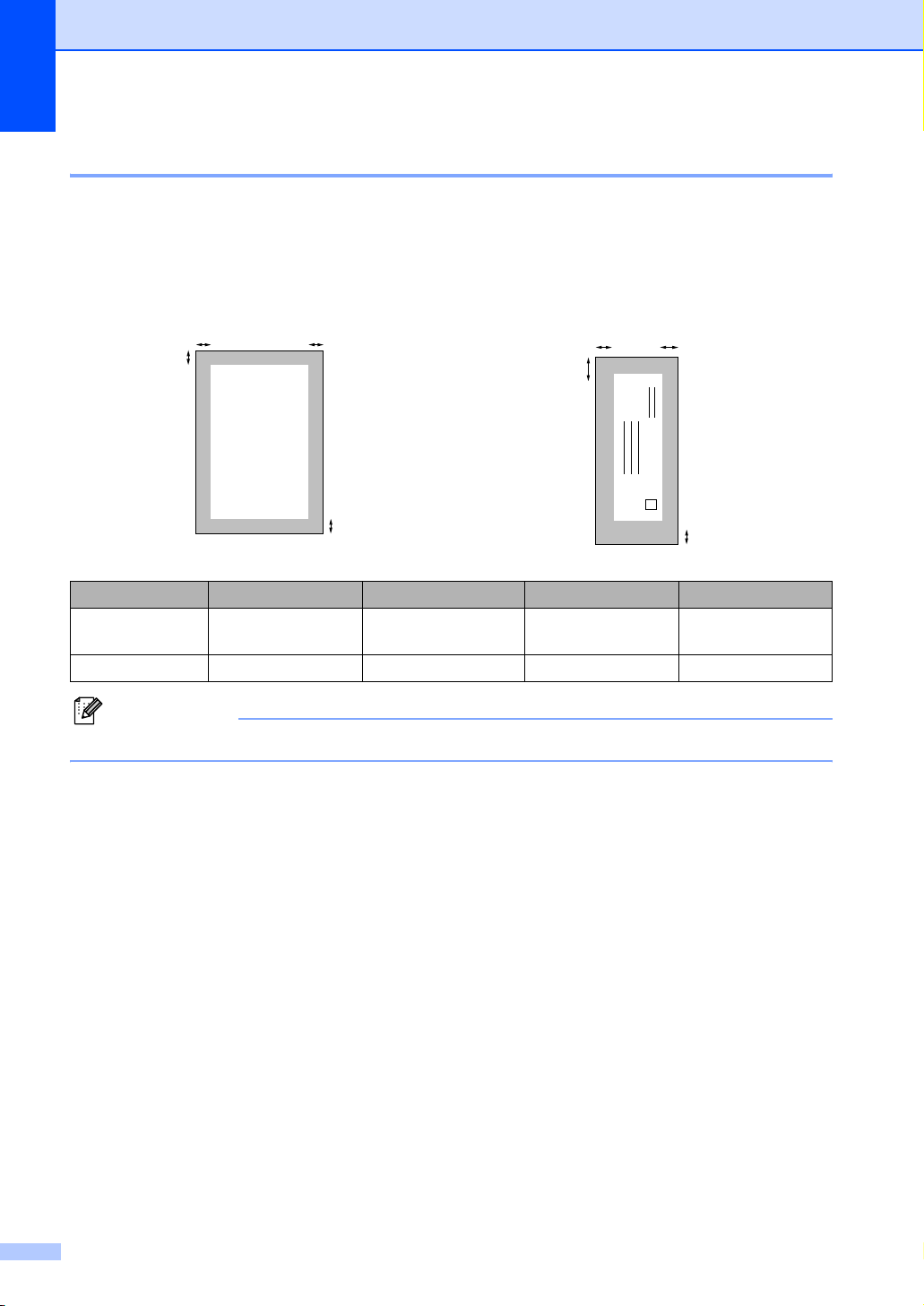
Глава 2
2
Область печати 2
Область печати зависит от настроек в используемой вами программе. Цифры внизу
указывают непечатаемые зоны на форматной бумаге и конвертах. Машина может печатать
в затененных зонах только при наличии и включении функции печати без полей.
Форматная бумага Конверты
Форматный
лист
Конверты
3
1
Вверху (1) Внизу (2) Слева (3) Справа (4)
3 мм (0.12 дюйма)3мм (0.12 дюйма)3мм (0.12 дюйма)3мм (0.12 дюйма)
12 мм (0.47 дюйма)
4
3
4
1
2
24 мм (0.95 дюйма)3мм (0.12 дюйма)3мм (0.12 дюйма)
Примечание
Функция “Без полей” не работает для конвертов.
22
Page 31

3
Общая настройка 3
Параметры бумаги 3
Тип бумаги 3
Для обеспечения наилучшего качества
печати задайте машину на тип
используемой вами бумаги.
a Нажмите Меню.
b Нажмите a или b для выбора
General Setup (Общие настр-ки).
Нажмите OK.
c Нажмите a или b для выбора
Paper Type (Тип бумаги).
Нажмите OK.
d Нажмите a или b для выбора
Plain Paper (Обычная бумага),
Inkjet Paper (Для струйн.печ.),
Brother Photo (Фотобум. Brother),
Other Photo (Другая фотобум.) или
Transparency (Пленки).
Нажмите OK.
Формат бумаги 3
Для получения печатных копий можно
использовать пять форматов бумаги:
Letter, Legal, A4, A5 и 10 × 15 см
(4 × 6 дюймов). При изменении формата
загружаемой в машину бумаги
одновременно необходимо изменить и
настройку формата бумаги.
a Нажмите Меню.
b Нажмите a или b для выбора
General Setup (Общие настр-ки).
Нажмите OK.
c Нажмите a или b для выбора
Paper Size (Размер бумаги).
Нажмите OK.
d Нажмите a или b для выбора
Letter, Legal, A4, A5 или 10x15cm.
Нажмите OK.
e Нажмите Стоп/Выход.
3
e Нажмите Стоп/Выход.
Примечание
Машина выдает бумагу отпечатанной
стороной вверх на лоток для бумаги в
передней части машины. При
использовании пленок или глянцевой
бумаги для предотвращения
смазывания или замятия бумаги
немедленно снимайте каждый лист.
23
Page 32

Глава 3
ЖКД 3
Контраст ЖКД 3
Можно отрегулировать контраст ЖКД для
получения более резкого и яркого
изображения на дисплее. При
возникновении трудностей при
считывании с ЖКД попытайтесь изменить
настройку контраста.
a Нажмите Меню.
b Нажмите a или b для выбора
General Setup (Общие настр-ки).
Нажмите OK.
c Нажмите a или b для выбора
LCD Settings (Настр.дисплея).
Нажмите OK.
d Нажмите a или b для выбора
LCD Contrast (Контраст ЖКД).
Нажмите OK.
Настройка яркости
подсветки 3
При возникновении трудностей при
считывании с ЖКД попытайтесь изменить
настройку яркости.
a Нажмите Меню.
b Нажмите a или b для выбора
General Setup (Общие настр-ки).
Нажмите OK.
c Нажмите a или b для выбора
LCD Settings (Настр.дисплея).
Нажмите OK.
d Нажмите a или b для выбора
Backlight (Подсветка).
Нажмите OK.
e Нажмите a или b для выбора
Light (Светлый), Med (Средний) или
Dark (Темный).
Нажмите OK.
e Нажмите a или b для выбора
Light (Светлый), Med (Средний) или
Dark (Темный).
Нажмите OK.
f Нажмите Стоп/Выход.
f Нажмите Стоп/Выход.
24
Page 33

Общая настройка
Настройка таймера
отключения подсветки 3
Можно задать время, в течение которого
остается включенной подсветка дисплея
после нажатия последней клавиши.
a Нажмите Меню.
b Нажмите a или b для выбора
General Setup (Общие настр-ки).
Нажмите OK.
c Нажмите a или b для выбора
LCD Settings (Настр.дисплея).
Нажмите OK.
d Нажмите a или b для выбора
Dim Timer (Таймер потуск.).
Нажмите OK.
e Нажмите a или b для выбора
10 Secs (10 Сек.),
20 Secs (20 Сек.), 30 Secs (30 Сек.)
или Off (Выкл.).
Нажмите OK.
f Нажмите Стоп/Выход.
Задание таймера
отключения 3
Можно задать время, в течение которого
ЖКД остается включенным после нажатия
последней клавиши. Это является
характеристикой энергосбережения.
Машина может печатать и сканировать
при отключенном ЖКД.
a Нажмите Меню.
b Нажмите a или b для выбора
General Setup (Общие настр-ки).
Нажмите OK.
c Нажмите a или b для выбора
LCD Settings (Настр.дисплея).
Нажмите OK.
d Нажмите a или b для выбора
Off Timer (Таймер отключ.).
Нажмите OK.
e Нажмите a или b для выбора
1 Min (1 Мин), 2 Mins (2 Мин.),
3 Mins (3 Мин.), 5 Mins (5 Мин.),
10 Mins (10 Мин.),
30 Mins (30 Мин.) или Off (Выкл.).
Нажмите OK.
3
f Нажмите Стоп/Выход.
Примечание
При выключенном дисплее для его
включения можно нажать любую
клавишу.
25
Page 34

Глава 3
26
Page 35

Раздел II
Копирование II
Копирование 28
Page 36

4
Копирование 4
Порядок копирования
Изготовление одной копии 4
a Вставьте документ.
(См. Загрузка документов
на стр. 10.)
b Нажмите Ч/бСтарт или Цвет Старт.
Изготовление нескольких
копий 4
Можно выполнить до 99 копий.
a Вставьте документ.
b Нажмите + или - несколько раз так,
чтобы появилось нужное вам число
копий (до 99).
c Нажмите Ч/бСтарт или Цвет Старт.
Примечание
Для разбора копий нажмите a или b
для выбора
Stack/Sort (Стопка/Сорт.). (См.
Разбор копий с использованием
автоподатчика (только DCP-540CN)
на стр. 31.)
Остановка копирования 4
Для остановки копирования нажмите
Стоп/Выход.
Параметры
4
копирования
Параметры копирования можно изменить
с дисплея по умолчанию. На дисплее
отображается:
COPY
Quality
Enlarge/Reduce
Paper Type
Paper Size
Brightness
1 Количество копий
Можно ввести нужное вам количество
копий, несколько раз нажимая + или -.
Нажмите a или b для прокрутки меню
опций копирования.
Quality (Качество) (См. стр.29.)
Enlarge/Reduce (Увелич./Уменьш.)
(См. стр. 29.)
Paper Type (Тип бумаги)
(См. стр. 32.)
Paper Size (Размер бумаги)
(См. стр. 32.)
Brightness (Яркость) (См. стр. 31.)
Contrast (Контрастность)
(См. стр. 31.)
Color Adjust (Регул. цвета)
(См. стр. 32.)
Stack/Sort (Стопка/Сорт.)
(только DCP-540CN)
(
См. стр. 31.)
01
Normal
100%
Plain Pap
A4
0
4
1
28
Page Layout (Макет страницы)
(См. стр. 30.)
Set New Default
(Задать нов.умлч.) (См. стр.33.)
Factory Reset (Завод.настройки)
(См. стр. 33.)
Page 37

Копирование
При выделении нужного вам параметра
нажмите OK.
Можно временно изменить настройки
копирования для следующей копии.
Машина возвращается к настройкам по
умолчанию по истечении 60 секунд.
После завершения выбора параметров
нажмите Ч/бСтарт или Цвет Старт.
Если необходимо выбрать другие
параметры, нажмите a или b.
Примечание
Можно сохранить наиболее часто
используемые настройки путем их
задания как умолчание. Эти настройки
будут оставаться до тех пор, пока вы их
снова не измените. (См. Задание
изменений в качестве нового
умолчания на стр. 33.)
Изменение скорости и
качества копирования 4
b Введите необходимое число копий.
c Нажмите a или b для выбора
Quality (Качество).
Нажмите OK.
d Нажмите a или b для выбора
Fast (Быстрее), Normal (Обычное)
или Best (Качественнее).
Нажмите OK.
e Если вы не желаете менять
дополнительные настройки, нажмите
Ч/бСтарт или Цвет Старт.
Увеличение или
уменьшение копируемого
изображения 4
Можно выбрать процент увеличения или
уменьшения.
a Вставьте документ.
b Введите необходимое число копий.
4
Можно выбрать качество копии. Заводская
настройка - Normal (Обычное).
Fast
(Быстрее)
Normal
(Обычное)
Best
(Качественнее)
Высокая скорость
копирования и самое низкое
потребление чернил.
Используйте эту настройку
для экономии времени
(черновики документов,
большие документы или
большое число копий).
Рекомендуемая настройка
для обычных распечаток.
Высокое качество копии с
достаточно высокой
скоростью копирования.
Используйте эту настройку
для копирования точных
изображений, например,
фотографий. Самое высокое
разрешение и самая низкая
скорость.
a Вставьте документ.
c Нажмите a или b для выбора
Enlarge/Reduce
(Увелич./Уменьш.).
Нажмите OK.
50%
69% A4iA5
78%
83%
93% A4iLTR
97% LTRiA4
100%*
104% EXEiLTR
142% A5iA4
186% 10×15cmiLTR
198% 10×15cmiA4
200%
Custom(25-400%) (Собств (25-400%))
29
Page 38

Глава 4
d Выберите один из следующих
параметров:
Используйте a или b для выбора
необходимого процента
увеличения или уменьшения.
Нажмите OK.
Используйте a или b для выбора
Custom(25-400%) (Собств
(25-400%)). Нажмите + или - для
ввода процента увеличения или
уменьшения от 25% до 400%.
Нажмите OK.
e Если вы не желаете менять
дополнительные настройки, нажмите
Ч/бСтарт или Цвет Старт.
Примечание
Возможности расположения страницы
не работают с Enlarge/Reduce
(Увелич./Уменьш.).
Выполнение нескольких
копий на одном листе
(“N в 1”) или плаката
(расположение страницы) 4
• Если в настройке типа бумаги для
функции “N в 1” было выбрано
Brother Photo (Фотобум. Brother)
или Other Photo (Другая фотобум.),
машина будет печатать изображения
так, как будто была выбрана обычная
бумага.
•(P (портр)) означает “Портрет
(L (пейз.)) - “Пейзаж”.
• За один раз можно изготовить только
одну копию плаката.
”, а
a Вставьте документ.
b Введите необходимое число копий.
c Нажмите a или b для выбора
Page Layout (Макет страницы).
Нажмите OK.
d Нажмите a или b для выбора
Off(1in1) (Откл.(1в 1)),
2in1 (P) (2в1(портр)),
2in1 (L) (2в1(пейз.)),
4in1 (P) (4в1(портр)),
4in1 (L) (4в1(пейз.)) или
Poster(3x3) (Плакат(3 x 3)).
Нажмите OK.
При помощи функции нескольких копий на
одном листе можно сократить число
страниц для копий. Это позволяет
копировать две или четыре страницы на
один лист, экономя бумагу.
Можно также изготовить плакат. При
выборе функции плаката машина делит
документ на секции, затем увеличивает
секции, которые можно собрать в плакат.
Если необходимо напечатать плакат
используйте стекло сканера.
,
Примечание
• Проверьте, что формат бумаги задан
на Letter или A4.
• Если вы изготавливаете несколько
цветных копий, функция “N в 1” не
работает.
30
e Если вы не желаете менять
дополнительные настройки, нажмите
Ч/бСтарт или Цвет Старт для
сканирования страницы.
Если вы изготавливаете плакат или
поместили документ в автоподатчик,
машина сканирует страницы и
начинает печать.
При использовании стекла сканера
переходите к f.
f После того, как машина отсканирует
страницу, нажмите + (Yes (Да)) для
сканирования следующей страницы.
g Положите следующую страницу на
стекло сканера.
Нажмите OK.
Повторяйте f и g для каждой
страницы макета.
Page 39

Копирование
h После того, как будут отсканированы
все страницы, нажмите - (No (Нет))
для завершения.
Положите документ лицевой стороной
вниз в направлении, показанном ниже.
2 в 1 (портр)
2 в 1 (пейз.)
4 в 1 (портр)
4 в 1 (пейз.)
Плакат (3x3)
Можно сделать копию фотографии
формата плаката.
c Нажмите a или b для выбора
Stack/Sort (Стопка/Сорт.).
Нажмите OK.
d Нажмите a или b для выбора
Sort (Сорт.).
Нажмите OK.
e Если вы не желаете менять
дополнительные настройки, нажмите
Ч/бСтарт или Цвет Старт.
4
Регулирование яркости,
контраста и цвета 4
Яркость 4
Для того, чтобы сделать копии темнее или
светлее, можно отрегулировать яркость
копий.
a Вставьте документ.
b Введите необходимое число копий.
c Нажмите a или b для выбора
Brightness (Яркость).
Нажмите OK.
Разбор копий с
использованием
автоподатчика
(только DCP-540CN) 4
Можно выполнять разбор нескольких
копий. Страницы будут разбираться в
обратном порядке.
a Вставьте документ.
b Введите необходимое число копий.
d Нажмите a или b, чтобы сделать
копию светлее или темнее.
Нажмите OK.
e Если вы не желаете менять
дополнительные настройки, нажмите
Ч/бСтарт или Цвет Старт.
Контраст 4
Для того, чтобы сделать изображение
четче и ярче, можно отрегулировать
контраст.
a Вставьте документ.
b Введите необходимое число копий.
c Нажмите a или b для выбора
Contrast (Контрастность).
Нажмите OK.
31
Page 40

Глава 4
d Нажмите a для увеличения
контраста или нажмите b для
уменьшения контраста.
Нажмите OK.
e Если вы не желаете менять
дополнительные настройки, нажмите
Ч/бСтарт или Цвет Старт.
Глубина цвета 4
a Вставьте документ.
b Введите необходимое число копий.
c Нажмите a или b для выбора
Color Adjust (Регул. цвета).
Нажмите OK.
d Нажмите a или b для выбора
Red (Красный), Green (Зеленый) или
Blue (Синий).
Нажмите OK.
e Нажмите a для увеличения глубины
цвета или нажмите b для
уменьшения глубины цвета.
Нажмите OK.
Параметры бумаги 4
Тип бумаги 4
Если вы выполняете копию на особой
бумаге, для обеспечения наивысшего
качества печати задайте машину на тип
используемой вами бумаги.
a Вставьте документ.
b Введите необходимое число копий.
c Нажмите a или b для выбора
Paper Type (Тип бумаги).
Нажмите OK.
d Нажмите a или b для выбора
Plain Paper (Обычная бумага),
Inkjet Paper (Для струйн.печ.),
Brother Photo (Фотобум. Brother),
Other Photo (Другая фотобум.) или
Transparency (Пленки).
Нажмите OK.
e Если вы не желаете менять
дополнительные настройки, нажмите
Ч/бСтарт или Цвет Старт.
f Выполните одну из следующих
операций:
Если необходимо изменить
глубину для другого цвета,
переходите к пункту d.
Если необходимо изменить
дополнительные параметры,
нажмите a или b для выбора
Exit (Выход).
Нажмите OK.
Если вы не желаете менять
дополнительные настройки,
нажмите Ч/бСтарт или
Цвет Старт.
32
Формат бумаги 4
При копировании на бумагу с форматом,
отличным от A4, необходимо изменить
настройку формата бумаги.
Можно копировать только на бумагу Letter,
Legal, A4, A5 или фотокарточки [10 см (W)
× 15 см (H)].
a Вставьте документ.
b Введите необходимое число копий.
c Нажмите a или b для выбора
Paper Size (Размер бумаги).
Нажмите OK.
d Нажмите a или b для выбора
Letter, Legal, A4, A5 или 10x15cm.
Нажмите OK.
Page 41

e Если вы не желаете менять
дополнительные настройки, нажмите
Ч/бСтарт или Цвет Старт.
Задание изменений в
качестве нового умолчания 4
Можно сохранить наиболее часто
используемые настройки копирования для
Quality (Качество),
Paper Type (Тип бумаги),
Brightness (Яркость),
Contrast (Контрастность) и
Color Adjust (Регул. цвета) в качестве
настроек по умолчанию. Эти настройки
будут оставаться до тех пор, пока вы их
снова не измените.
a Нажмите a или b для выбора новой
настройки.
Нажмите OK.
Повторите этот пункт для каждой
меняемой вами настройки.
Копирование
4
b После изменения последней
настройки нажмите a или b для
выбора Set New Default
(Задать нов.умлч.).
Нажмите OK.
c Нажмите + для выбора Yes (Да).
d Нажмите Стоп/Выход.
Возврат всех настроек к
заводским настройкам 4
Можно вернуть все измененные вами
настройки к заводским. Эти настройки
будут оставаться до тех пор, пока вы их
снова не измените.
a Нажмите a или b для выбора
Factory Reset (Завод.настройки).
Нажмите OK.
b Нажмите + для выбора Yes (Да).
c Нажмите Стоп/Выход.
33
Page 42

Глава 4
34
Page 43

Раздел III
Прямая печать фотографий
Печать фотографий с карты памяти 36
Печать фотографий с фотоаппарата при
помощи PictBridge
III
49
Page 44

5
Печать фотографий с карты памяти
5
Операции PhotoCapture Center™ (Фотоцентра)
Печать с карты памяти без
компьютера 5
Даже если ваша машина не подключена к
компьютеру, вы можете печатать
фотографии непосредственно с карты
цифрового фотоаппарата. (См. Печать
изображений на стр. 39.)
Сканирование на карту
памяти без использования
компьютера 5
Можно отсканировать документы и
сохранить их непосредственно на карте
памяти. См. Сканировать на карту
памяти на стр.46.
Использование карт памяти5
Ваша машина Brother имеет привод для
карт памяти (кард-ридер) для
5
использования с популярными картами
памяти для цифровых фотоаппаратов:
CompactFlash
Stick Pro™, SecureDigital™,
MultiMediaCard™ и xD-Picture Card™.
CompactFlash
SecureDigital™
MultiMediaCard™
miniSD™ может использоваться с
адаптером для miniSD™.
®
, Memory Stick®, Memory
®
Memory Stick
Memory Stick Pro™
xD-Picture Card™
®
Использование
PhotoCapture Center™
(Фотоцентра) с компьютера 5
К карте памяти, находящейся в аппарате в
приводе для карт памяти (кард-ридере),
можно обратиться с компьютера.
(См. PhotoCapture Center™ (Фотоцентр)
для Windows
PhotoCapture Center™ (Фотоцентр) для
Macintosh
использованию программного
обеспечения на компакт-диске.)
36
®
или Удаленная настройка и
®
в Руководстве по
Memory Stick Duo™ может
использоваться с адаптером для
Memory Stick Duo™.
Memory Stick Pro Duo™ может
использоваться с адаптером для
Memory Stick Pro Duo™.
Адаптеры не входят в комплект
машины. По вопросу приобретения
адаптеров обращайтесь к другим
поставщикам.
Функция PhotoCapture Center™
(Фотоцентр) позволяет печатать
цифровые фотографии с цифрового
фотоаппарата с высоким разрешением,
обеспечивая высококачественную печать
для фотографий.
Page 45

Печать фотографий с карты памяти
Структура папок карты
памяти 5
Машина совместима с файлами
изображений и картами памяти
современных цифровых фотоаппаратов,
однако во избежание ошибок прочитайте
приведенную ниже информацию:
Файл DPOF на карте памяти должен
быть в правильном формате. (См.
Печать DPOF на стр. 41.)
Расширение файла изображения
должно быть .JPG (другие расширения
файла, например, .JPEG, .TIF, .GIF и
пр., не будут узнаваться).
Печать из PhotoCapture Center™
(Фотоцентр) без
компьютера должна выполняться
отдельно от операций PhotoCapture
Center™ (Фотоцентр) с
использованием компьютера.
(Одновременная работа не
обеспечивается).
использования
Машина предназначена для чтения
карт памяти, отформатированных
цифровым фотоаппаратом.
При
форматировании карты памяти
цифровым аппаратом создается
специальная папка, в которую
копируются данные изображений. Если
вам необходимо изменить данные
изображений, сохраненные на карте
памяти, с помощью компьютера,
рекомендуем не менять структуру
папок, созданную цифровым
фотоаппаратом. При сохранении
новых или измененных файлов
изображений на карте памяти
рекомендуем также использовать ту же
папку,
цифровой фотоаппарат. При
сохранении данных в другой папке
машина может оказаться не в
состоянии считать файл или
распечатать изображение.
которую использует ваш
5
IBM Microdrive™ несовместим с данной
машиной.
Машина может считывать до 999
файлов на карте памяти.
CompactFlash
поддерживается.
Данный аппарат поддерживает xD-
Picture Card™ типа M / типа H (большой
емкости).
Помните о следующем:
При печати индексной страницы или
изображения PhotoCapture Center™
(Фотоцентр) будет печатать все
действительные изображения, даже
если одно или более изображений
было повреждено. Может печататься
часть поврежденного изображения.
®
типа II не
37
Page 46

Глава 5
Начало 5
Установите карту в соответствующую
щель до упора.
1 2 3 4
1 CompactFlash
2 SecureDigital™, MultiMediaCard™
3 Memory Stick
4 xD-Picture Card™
Индикации клавиши Фотоцентр :
®
®
, Memory Stick Pro™
Машина может считывать только одну
карту памяти за раз, поэтому не
вставляйте в кард-ридер более одной
карты.
Вход в режим "Фотоцентр" 5
После ввода карты памяти нажмите
клавишу (Фотоцентр) так, чтобы
включилась ее зеленая подсветка и
отобразились опции Фотоцентра на ЖКД.
На дисплее отображается:
PHOTO
View Photo(s)
Print Index
Print All Photos
Print Photos
OKSelect & Press
Нажмите a или b для прокрутки опций
клавиши "Фотоцентр".
Фотоцентр включена, карта памяти
установлена правильно.
Фотоцентр отключена, карта памяти
установлена неправильно.
Фотоцентр мигает, с карты считывают
или на карту записывают данные.
ОСТОРОЖНО
НЕ отключайте кабель питания и не
вынимайте карту памяти из кард-ридера,
когда машина считывает или
записывает данные на карту (клавиша
Фотоцентр мигает). Это приведет к
потере данных или повреждению
карты.
View Photo(s)
(Просмотр фотографий) (См. стр. 39.)
Print Index (Индекс-печать)
(См. стр. 39.)
Print All Photos
(Печать всех фотографий)
(См. стр. 40.)
Print Photos (Печать фотографий)
(См. стр. 40.)
Примечание
Если ваш цифровой фотоаппарат
поддерживает печать DPOF, см.
Печать DPOF на стр. 41.
При выделении нужного вам параметра
нажмите OK.
38
Page 47

Печать фотографий с карты памяти
Печать изображений 5
Просмотр фотографий 5
Перед печатью фотографий их можно
просмотреть на ЖКД. Если ваши
фотографии представляют собой
большие файлы, перед отображением
каждой фотографии на ЖКД может
наблюдаться задержка.
a Проверьте, что вы вставили карту
памяти в соответствующий слот.
Нажмите (Фотоцентр).
b Нажмите a или b для выбора
View Photo(s) (Просмотр фотогр.).
Нажмите OK.
c Нажмите d или c для выбора
фотографии.
d Нажмите + или - несколько раз для
ввода необходимого числа копий.
e Повторяйте пункт c и пункт d до тех
пор, пока не будут выбраны все
фотографии.
f После выбора всех фотографий
проделайте одну из следующих
процедур:
Нажмите OK и измените настройку
печати. (См. стр. 42.)
Если вы не желаете менять какие-
либо настройки, нажмите
Цвет Старт для печати.
Печать индексной страницы5
PhotoCapture Center™ (Фотоцентр)
присваивает изображениям номера
(напр., № 1, № 2, № 3 и т. д.).
PhotoCapture Center™ (Фотоцентр) не
узнает какие-либо другие номера или
названия файлов, которые для
идентификации изображений использовал
ваш цифровой фотоаппарат или
компьютер. Можно распечатать
индексную страницу (страница указателя
с 6 или 5 изображениями на строку). На
этой странице будут представлены все
изображения, имеющиеся на карте
памяти.
a Проверьте, что вы вставили карту
памяти в соответствующий слот.
Нажмите (Фотоцентр).
b Нажмите a или b для выбора
Print Index (Индекс-печать).
Нажмите OK.
c Нажмите a или b для выбора
6 Images/Line (6 фотогр/ряд)
Fast (Быстр.) или
5 Images/Line (5 фотогр/ряд)
Photo (Фото).
Нажмите OK.
5
5 Images/Line
(5 фотогр/ряд)
Photo (Фото)
6 Images/Line
(6 фотогр/ряд)
Fast (Быстр.)
39
Page 48

Глава 5
При печати 5 фотографий в ряд
скорость будет ниже, чем при печати
6 фотографий в ряд, однако качество
будет выше.
d Для печати нажмите Цвет Старт.
Печать всех фотографий 5
Можно распечатать все фотографии,
имеющиеся на вашей карте памяти.
a Проверьте, что вы вставили карту
памяти в соответствующий слот.
Нажмите (Фотоцентр).
b
Нажмите a или b для выбора
Print All Photos
(Печать всех фотографий).
Нажмите OK.
c Нажмите + или - несколько раз для
ввода необходимого числа копий.
d Выполните одну из следующих
операций:
Измените настройку печати. (См.
стр. 42.)
Если вы не желаете менять какие-
либо настройки, нажмите
Цвет Старт для печати.
c Нажмите a или b для выбора
Print Photos (Печать фотограф.).
Нажмите OK.
d Несколько раз нажмите + для ввода
номера распечатываемого
изображения с индексной страницы.
Если необходимо выбрать
двузначное число, нажмите c для
перемещения курсора к следующей
цифре. (Например, введите 1, c, 6
для печати изображения № 16.)
Нажмите OK.
e Повторяйте пункт d до тех пор, пока
не будут введены номера всех
распечатываемых изображений.
Примечание
Нажмите - для уменьшения номера
изображения.
f После выбора номеров всех
изображений снова нажмите OK.
g Нажмите + или - несколько раз для
ввода необходимого числа копий.
Нажмите OK.
h Выполните одну из следующих
операций:
Измените настройку печати. (См.
стр.42.)
Печать фотографий 5
Перед распечаткой отдельного
изображения необходимо узнать его
номер.
a Проверьте, что вы вставили карту
памяти в соответствующую щель.
Нажмите (Фотоцентр).
b Распечатайте указатель. (См.
Печать индексной
страницы на стр. 39.)
40
Если вы не желаете менять какие-
либо настройки, нажмите
Цвет Старт для печати.
Page 49

Печать DPOF 5
DPOF означает Digital Print Order Format –
формат цифровой печати.
Основные производители цифровых
фотоаппаратов (Canon Inc., Eastman
Kodak Company, Fuji Photo Film Co. Ltd.,
Matsushita Electric Industrial Co. Ltd. и Sony
Corporation) создали этот стандарт для
облегчения печати изображений с
цифрового фотоаппарата.
Если ваш фотоаппарат поддерживает
печать DPOF, на дисплее цифрового
фотоаппарата вы сможете выбрать
изображения и количество копий для
печати.
При установке в машину карты памяти
(CompactFlash
Stick Pro™, SecureDigital™
MultiMediaCard™ или xD-Picture Card™) с
информацией DPOF можно легко
распечатать выбранное изображение.
®
, Memory Stick®, Memory
Печать фотографий с карты памяти
5
a Проверьте, что вы вставили карту
памяти в соответствующий слот.
Нажмите (Фотоцентр).
Машина спросит вас, желаете ли вы
использовать настройку DPOF.
b Нажмите + для выбора Yes (Да).
c Выполните одну из следующих
операций:
Измените настройки печати. (См.
стр. 42.)
Если вы не желаете менять какие-
либо настройки, нажмите
Цвет Старт для печати.
41
Page 50

Глава 5
Настройки печати PhotoCapture Center™
(Фотоцентра) 5
Можно временно изменить настройки печати для следующей печати.
Машина возвращается к настройкам по умолчанию по истечении 180 секунд.
Примечание
Можно сохранить наиболее часто используемые настройки печати путем их задания как
умолчание. (См. Задание изменений в качестве нового умолчания на стр. 46.)
PHOTO
Print Quality
Paper Type
Paper Size
Brightness
Contrast
01
Photo
Other Pho
10x15cm
0
0
Print Start Press
1 Число распечаток
(Для просмотра фотографий)
Можно увидеть общее количество распечатываемых фотографий.
(Для “Печать всех фотографий”, “Печать фотографий”)
Можно увидеть количество копий каждой распечатываемой фотографии.
1
Позиции меню Опции 1 Опции 2
Print Quality
-во печати)
(Кач
Paper Type
(Тип бумаги)
Paper Size
(Размер бумаги)
Brightness
(Яркость)
42
Normal (Обычное)/Photo (Фото)43
Plain Paper (Обычная бумага)/
Inkjet Paper (Для струйн.печ.)/
Brother Photo (Фотобум. Brother)/
Other Photo (Другая фотобум.)
Letter/A4/10x15cm/13x18cm (При выборе A4 или Letter)
10x8cm
13x9cm
15x10cm
18x13cm
20x15cm
Max. Size (Макс. размер)
Light
Dark
Страница
43
43
44
Page 51

Печать фотографий с карты памяти
Позиции меню Опции 1 Опции 2
Contrast
(Контрастность)
Color Enhance
(Улучшен. цвета)
Cropping
(Подрезание)
Borderless
(Без полей)
Set New Default
(Задать нов.умлч.)
Factory Reset
(Завод.настройки)
Качество печати 5
a Нажмите a или b для выбора
Print Quality (Кач-во печати).
Нажмите OK.
b Нажмите a или b для выбора
Normal (Обычное) или Photo (Фото).
Нажмите OK.
c Если вы не желаете менять
дополнительные настройки, нажмите
Цвет Старт для печати.
On (Вкл.)/Off (Выкл.)
White Balance (Баланс белого)/
Sharpness (Резкость изобр)/
Color Density (Плотнсть цвета)/
Exit
(Выход)
On (Вкл.)/Off (Выкл.)
On (Вкл.)/Off (Выкл.)
Yes (Да)/No (Нет)
Yes (Да)/No (Нет)
b Нажмите a или b для выбора типа
c Если вы не желаете менять
используемой бумаги,
Plain Paper (Обычная бумага),
Inkjet Paper (Для струйн.печ.),
Brother Photo (Фотобум. Brother)
или
Other Photo (Другая фотобум.).
Нажмите OK.
дополнительные настройки, нажмите
Цвет Старт для печати.
Формат бумаги и печати 5
Страница
44
44
45
45
46
46
5
Параметры бумаги 5
Тип бумаги 5
a Нажмите a или b для выбора
Paper Type (Тип бумаги).
Нажмите OK.
a Нажмите a или b для выбора
Paper Size (Размер бумаги).
Нажмите OK.
b Нажмите a или b для выбора типа
используемой бумаги, Letter,
10x15cm, 13x18cm или A4.
Нажмите OK.
c При выборе Letter или A4 нажмите a
или b для выбора формата печати.
Нажмите OK.
43
Page 52

Глава 5
Например: Положение распечатки для
бумаги A4
1
10x8cm
4
18x13cm
2
13x9cm
5
20x15cm
3
15x10cm
6
Max. Size
(Макс. размер)
d Если вы не желаете менять
дополнительные настройки, нажмите
Цвет Старт для печати.
Регулирование яркости,
контраста и цвета 5
Яркость 5
a Нажмите a или b для выбора
Brightness (Яркость).
Нажмите OK.
b Нажмите a или b для получения
более светлой или более темной
распечатки.
Нажмите OK.
Контраст 5
Можно выбрать настройку контраста. При
более высоком контрасте изображение
будет четче и ярче.
a Нажмите a или b для выбора
Contrast (Контрастность).
Нажмите OK.
b Нажмите a или b для увеличения
или уменьшения контраста.
Нажмите OK.
c Если вы не желаете менять
дополнительные настройки, нажмите
Цвет Старт для печати.
Улучшение цвета 5
Для получения более ярких на печати
изображений можно включить функцию
Улучшения цвета. Печать будет
осуществляться медленнее.
a Нажмите a или b для выбора
Color Enhance (Улучшение цвета).
Нажмите OK.
b Выполните одну из следующих
операций:
Для персонализации баланса
белого, резкости или глубины
цвета нажмите d или c для
выбора On (Вкл.), а затем
переходите к пункту c.
Если персонализация не
требуется, нажмите d или c для
выбора Off (Выкл.).
Нажмите OK и переходите к
пункту f.
c Если вы не желаете менять
дополнительные настройки, нажмите
Цвет Старт для печати.
44
c Нажмите a или b для выбора
White Balance (Баланс белого),
Sharpness (Резкость изобр) или
Color Density (Плотнсть цвета).
Нажмите OK.
d Нажмите a или b для регулирования
степени этой настройки.
Нажмите OK.
Page 53

Печать фотографий с карты памяти
/
/
e Выполните одну из следующих
операций:
Если необходимо
персонализировать усиление
других цветов, нажмите a или b
для выбора другой опции.
Если необходимо изменить другие
параметры, нажмите a или bдля
выбора Exit (Выход), а затем
нажмите OK.
f Если вы не желаете менять
дополнительные настройки, нажмите
Цвет Старт для печати.
Примечание
• Баланс белого
Этот параметр регулирует оттенок
белых областей изображения. На
отображение белого влияет
освещение, настройки фотоаппарата и
другие факторы. Белые области
изображения могут иметь розоватый,
желтоватый или другой оттенок. При
помощи этой функции можно
скорректировать этот оттенок и
сделать белые области чисто белыми.
• Резкость
Этот параметр выделяет деталь
изображения подобно тонкой
фокусировке на фотоаппарате. Если
изображение сфокусировано неточно и
мелкие детали изображения не видны,
отрегулируйте резкость.
Подрезание 5
Если фотография слишком длинная или
слишком широкая и не умещается на
выбранный вами формат, часть ее будет
автоматически подрезаться.
Заводская настройка - On (Вкл.). Если вы
желаете распечатать изображение
целиком, переключите этот параметр на
Off (Выкл.).
a Нажмите a или b для выбора
Cropping (Подрезание).
Нажмите OK.
b Нажмите a или b для выбора
Off (Выкл.) (или On (Вкл.)).
Нажмите OK.
c Если вы не желаете менять
дополнительные настройки, нажмите
Цвет Старт для печати.
Cropping (Подрезание): On (Вкл.)
/
/
/
/
/
/
/
/
/
/
/
/
/
/
/
/
/
/
/
/
/
/
/
/
/
/
/
/
/
/
/
/
/
/
/
/
/
/
/
/
/
/
/
/
/
/
/
/
/
/
/
/
/
/
/
/
/
/
/
/
/
/
/
/
/
/
/
/
/
/
/
/
/
/
/
/
/
/
/
/
Cropping (Подрезание):
Off (Выкл.)
5
5
5
• Глубина цвета
Этот параметр регулирует общее
количество цвета в изображении. Для
повышения качества размытых или
Печать без полей 5
нечетких изображений можно
увеличить или уменьшить количество
цвета в изображении.
Эта функция расширяет область печати
до краев бумаги. Печать будет
осуществляться чуть медленнее.
a Нажмите a или b для выбора
Borderless (Без полей).
Нажмите OK.
45
Page 54

Глава 5
b Нажмите a или b для выбора
Off (Выкл.) (или On (Вкл.)).
Нажмите OK.
c Если вы не желаете менять
дополнительные настройки, нажмите
Цвет Старт для печати.
Задание изменений в
качестве нового умолчания 5
Можно сохранить наиболее часто
используемые настройки печати путем их
задания в качестве настроек по
умолчанию. Эти настройки будут
оставаться до тех пор, пока вы их снова не
измените.
a Нажмите a или b для выбора новой
настройки.
Нажмите OK.
Повторите этот пункт для каждой
меняемой вами настройки.
b После изменения последней
настройки нажмите a или b для
выбора Set New Default
(Задать нов.умлч.).
Нажмите OK.
c Нажмите + для выбора Yes (Да).
d Нажмите Стоп/Выход.
Возврат всех настроек к
заводским настройкам 5
Сканировать на карту памяти
Вход в режим
“Сканирование” 5
При необходимости отсканировать на
карту памяти нажмите
(Сканирование).
На дисплее отображается:
SCAN
Scan to E-mail
Scan to Image
Scan to OCR
Scan to File
Scan to Card
OKSelect & Press
Нажмите a или b для выбора
Scan to Card
(Сканировать на карту памяти).
нажмите OK.
Если вы не подключены к компьютеру, на
ЖКД отображается только выбор
“Сканировать на карту памяти”.
(Более подробная информация о других
опциях меню приводится в Руководстве
по использованию программного
обеспечения.)
5
Можно вернуть все измененные вами
настройки к заводским. Эти настройки
будут оставаться до тех пор, пока вы их
снова не измените.
a Нажмите a или b для выбора
Factory Reset
(Заводские настройки).
Нажмите OK.
b Нажмите + для выбора Yes (Да).
c Нажмите Стоп/Выход.
46
Page 55

Печать фотографий с карты памяти
Порядок сканирования на
карту памяти 5
Можно отсканировать черно-белые и
цветные документы на карту памяти.
Черно-белые документы будут сохранены
в форматах PDF (*.PDF) или TIFF (*.TIF).
Цветные документы могут быть
сохранены в форматах PDF (*.PDF) или
JPEG (*.JPG). Заводская настройка -
150 т/д 150dpi Color (150 т/д Цвет),
формат файлов по умолчанию - PDF.
Машина автоматически создает имена
файлов исходя из текущей даты. (Более
подробно см
установке). Например, пятое
изображение, отсканированное 1 июля
2006 г., будет называться 01070605.PDF.
Можно изменить цвет и качество.
Качество Выбираемый
150dpi Color
(150 т/д Цвет)
300dpi Color
(300 т/дЦвет)
600dpi Color
(600 т/дЦвет)
200x100dpi B/W
(200x100 т/дЧ/Б)
200dpi B/W
(200 т/дЧ/Б)
. в Руководстве по быстрой
формат файлов
JPEG / PDF
JPEG / PDF
JPEG / PDF
TIFF / PDF
TIFF / PDF
c Нажмите (Сканирование).
d Нажмите a или b для выбора
Scan to Card
(Сканировать на карту памяти),
выберите один из указанных ниже
параметров:
Для изменения качества нажмите
OK и переходите к пункту e.
Для начала сканирования
нажмите Ч/бСтарт или
Цвет Старт.
e Нажмите a или b для выбора
качества, выберите один из
указанных ниже параметров:
Для изменения типа файла
нажмите OK и переходите к
пункту f.
Для начала сканирования
нажмите Ч/бСтарт или
Цвет Старт.
f Нажмите a или b для выбора типа
файла. Нажмите Ч/бСтарт или
Цвет Старт.
5
a Вставьте CompactFlash
Для предупреждения повреждения
карты и сохраненных на ней данных не
извлекайте карту памяти при мигании
Фотоцентр.
®
Stick
, Memory Stick Pro™,
SecureDigital™, MultiMediaCard™ или
xD-Picture Card™ в машину.
ПРЕДУПРЕЖДЕНИЕ
®
, Memory
b Вставьте документ.
47
Page 56

Глава 5
Что означают сообщения об ошибках
После того, как вы ознакомитесь с типами
ошибок, которые могут возникнуть при
использовании PhotoCapture Center™
(Фотоцентр), вы сможете легко установить
и устранить причину любой неполадки.
Media Error (Ошибка карты памяти)
Это сообщение отображается, если
вставленная карта памяти повреждена
или неотформатирована или при
наличии проблемы с кард-ридером.
Для устранения этой ошибки выньте
карту памяти.
No File (Нет файла)
Это сообщение отображается, если вы
пытаетесь обратиться к карте памяти,
на которой нет файла .JPG.
Out of Memory (Мало памяти)
Это сообщение отображается при
работе с изображениями, слишком
большими для памяти машины.
5
48
Page 57

Печать фотографий с
6
фотоаппарата при помощи
PictBridge
Ваша машина Brother поддерживает
стандарт PictBridge, позволяющий
выполнять подключение и распечатывать
фотографии непосредственно с любого
PictBridge-совместимого цифрового
фотоаппарата.
Перед использованием PictBridge
Требования PictBridge 6
Во избежание ошибок помните
следующее:
Машина и цифровой фотоаппарат
должны подключаться при помощи
соответствующего кабеля USB.
Расширение файла изображения
должно быть .JPG (другие расширения
файла, например, .JPEG, .TIF, .GIF и
пр., не будут узнаваться).
Операции PhotoCapture Center
(Фотоцентр) при использовании
функции PictBridge невозможны.
6
Пункты меню
фотоаппарата
Формат бумаги Letter, A4, 10x15 см,
Тип бумаги Обычная бумага,
Расположение Без полей: Вкл., Без
6
Настройка DPOF
Качество печати Нормальное, высокое,
Усиление цвета Вкл., Откл., параметры
1
Более подробно см. Печать DPOF.
2
Если ваш фотоаппарат задан на использование
параметров принтера (настройка по умолчанию),
машина будет печатать фотографии с
перечисленными ниже параметрами.
Опции
параметры принтера
(настройка по
умолчанию)
глянцевая бумага,
бумага для струйных
принтеров, параметры
принтера (настройка по
умолчанию)
полей: Откл., параметры
принтера (настройка по
умолчанию)
1
-
параметры принтера
(настройка по
умолчанию)
принтера (настройка по
умолчанию)
2
2
2
2
2
6
Использование PictBridge
Настройка цифрового
фотоаппарата 6
Убедитесь, что фотоаппарат переключен
в режим PictBridge. Некоторые из
перечисленных ниже параметров могут
отсутствовать в вашем цифровом
PictBridge-совместимом фотоаппарате.
Настройки Опции
Формат бумаги 10x15 см
6
Тип бумаги Глянцевая бумага
Расположение Без полей: Вкл.
Качество печати Высокое
Усиление цвета Откл.
Более подробную информацию по
изменению настроек PictBridge см. в
документации, приложенной к вашему
фотоаппарату.
49
Page 58

Глава 6
Печать изображений 6
Примечание
Перед подключением цифрового
фотоаппарата извлеките из машины
все карты памяти.
a Проверьте, что фотоаппарат
выключен. Подсоедините
фотоаппарат к порту PictBridge (1) на
машине при помощи кабеля USB.
1
Печать DPOF 6
DPOF означает Digital Print Order Format –
формат цифровой печати.
Основные производители цифровых
фотоаппаратов (Canon Inc., Eastman
Kodak Company, Fuji Photo Film Co. Ltd.,
Matsushita Electric Industrial Co. Ltd. и Sony
Corporation) создали этот стандарт для
облегчения печати изображений с
цифрового фотоаппарата.
Если ваш фотоаппарат поддерживает
печать DPOF, на дисплее цифрового
фотоаппарата вы сможете выбрать
изображения и количество копий для
печати.
1 Порт PictBridge
b Включите фотоаппарат.
После того, как машина распознает
фотоаппарат, на ЖКД будет
отображено: Camera Connected
(Камера подключена).
Когда машина начнет печатать
фотографию, ЖКД будет отображать
Printing (Печатает).
Для предупреждения повреждения
машины не подключайте к порту
PictBridge другие устройства, отличные
от PictBridge-совместимого
фотоаппарата.
ПРЕДУПРЕЖДЕНИЕ
50
Page 59

Что означают
сообщения об
Печать фотографий с фотоаппарата при помощи PictBridge
ошибках
После того, как вы ознакомитесь с типами
ошибок, которые могут возникнуть при
использовании PictBridge, вы сможете
легко установить и устранить причину
любой неполадки.
Out of Memory (Мало памяти)
Это сообщение отображается при
работе с изображениями, слишком
большими для памяти машины.
Wrong USB device
(Неправильное устройство USB)
Это сообщение отображается при
подключении к порту PictBridge
PictBridge-несовместимого или
сломанного устройства
устранения этой ошибки отключите
устройство от порта PictBridge, затем
нажмите Вкл/откл для отключения и
повторного включения машины.
Более подробные решения приводятся в
Сообщения об ошибке на стр.69.
. Для
6
6
51
Page 60

Глава 6
52
Page 61

Раздел IV
Программное обеспечение
Программные и сетевые функции 54
IV
Page 62

Программные и сетевые
7
Компакт-диск содержит Руководство по
использованию программного
обеспечения и Руководство пользователя
по работе в сети (только DCP-540CN) с
описанием характеристик, которые
обеспечиваются при подключении к
компьютеру (например, печать и
сканирование). Это руководство имеет
простые в использовании ссылки, которые
при щелчке выполняют переход
непосредственно к определенному
разделу.
Можно найти информацию по следующим
функциям
Печать
Сканирование
ControlCenter3 (для Windows
ControlCenter2 (для Macintosh®)
функции
:
®
)
b Выберите РУКОВОДСТВО ПО
ИСПОЛЬЗОВАНИЮ
ПРОГРАММНОГО ОБЕСПЕЧЕНИЯ
или РУКОВОДСТВО
ПОЛЬЗОВАТЕЛЯ ПО РАБОТЕ В
СЕТИ (только DCP-540CN) из
верхнего меню.
c Щелкните заголовок, который вы
желаете прочитать, из перечня в
левой части окна.
7
Сетевое сканирование (только
DCP-540CN)
PhotoCapture Center™ (Фотоцентр)
Сетевая печать (только DCP-540CN)
Порядок использования Руководства
пользователя в формате HTML
Это краткие указания по использованию
Руководства пользователя в формате
HTML.
(Для Windows
®
)
Примечание
Если вы не установили программное
обеспечение, см. Просмотр
документации на стр.3.
a Из пуск укажите Brother, DCP-XXXX
(где XXXX - номер вашей модели) из
группы программ, затем щелкните
Руководство пользователя.
(Для Macintosh®)
a Проверьте, что ваш Macintosh
включен. Установите компакт-диск
Brother в привод компакт-дисков.
®
b Два раза щелкните значок
Documentation.
c Два раза щелкните папку языка, а
затем два раза щелкните самый
верхний файл на странице.
d Щелкните РУКОВОДСТВО ПО
ИСПОЛЬЗОВАНИЮ
ПРОГРАММНОГО ОБЕСПЕЧЕНИЯ
или РУКОВОДСТВО
ПОЛЬЗОВАТЕЛЯ ПО РАБОТЕ В
СЕТИ (только DCP-540CN) в верхнем
меню, а затем щелкните заголовок,
который вы желаете прочитать, из
перечня в левой части окна.
54
Page 63

Раздел V
Приложения V
Безопасность и правовые вопросы 56
Устранение неисправностей и
текущий уход 64
Меню и функции 84
Технические характеристики 94
Глоссарий 105
Page 64

Безопасность и правовые
A
вопросы
Выбор места для аппарата A
Устанавливайте машину на плоскую, устойчивую поверхность, на которую не действуют
вибрации и удары, например, на рабочий стол. Устанавливайте машину рядом со
стандартной заземленной электрической розеткой. Выбирайте место, где температура
остается между 10° и 35° C (50° F и 95° F).
ОСТОРОЖНО
• Старайтесь на устанавливать машину в многолюдном месте.
• Старайтесь не устанавливать машину на ковер.
• НЕ устанавливайте машину рядом с обогревателями, воздушными кондиционерами,
холодильниками, медицинским оборудованием, химикатами и водой.
• НЕ допускайте воздействия на машину прямых солнечных лучей, повышенных
температур, влаги и пыли.
• НЕ подключайте машину к электрическим розеткам с настенными
автоматическими таймерами.
• Отключение электропитания может привести к стиранию информации в памяти
машины.
• Не подключайте машину к электрическим розеткам в одной цепи с мощными
устройствами или другим оборудованием, которое может вызвать отключение
электропитания.
выключателями или
A
• Старайтесь не устанавливать машину рядом с источниками наводок, например,
динамиками или базовыми станциями беспроводных телефонов.
56
Page 65

Безопасность и правовые вопросы
Безопасное использование машины A
Пользуйтесь этими инструкциями для справки в будущем и перечитывайте их перед
началом любых работ по техобслуживанию.
ПРЕДУПРЕЖДЕНИЕ
Внутри машины имеются высоковольтные электроды. Перед очисткой внутренней части
машины обязательно отключите кабель питания от электрической розетки. Это позволит
избежать удара током.
НЕ прикасайтесь к штепселю мокрыми руками. Это может привести к удару током.
НЕ тяните кабель питания за середину. Это может привести к удару током.
57
Page 66

НЕ кладите руки на край машины под крышку для документа или крышку сканера. Это
может привести к травмам.
НЕ кладите руки на край лотка для бумаги под крышку лотка для выходящей бумаги. Это
может привести к травмам.
НЕ прикасайтесь к ролику подачи бумаги. Это может привести к травмам.
58
Page 67

Безопасность и правовые вопросы
НЕ прикасайтесь к зоне, затемненной на рисунке. Это может привести к травмам.
При перемещении машины ее необходимо поднимать снизу, помещая руки по бокам, как
показано на рисунке. Не перемещайте машину, держа ее за крышку сканера.
При перегреве машины, появлении дыма или сильного запаха немедленно выключите
выключатель электропитания и отключите машину от электрической розетки. Обратитесь
к дилеру Brother или в Сервисную службу Brother.
При попадании внутрь машины металлических предметов, воды или других жидкостей
немедленно выключите выключатель электропитания и отключите машину от
электрической розетки. Обратитесь к дилеру Brother или в Сервисную службу Brother.
ПРЕДУПРЕЖДЕНИЕ
• Данный аппарат должен устанавливаться рядом с легкодоступной электрической
розеткой. В аварийной ситуации необходимо отключить кабель питания от
электрической розетки для полного отключения электропитания.
• Всегда проверяйте, что штепсель вставляется до конца.
59
Page 68

Инструкции по технике безопасности A
1 Прочтите все эти инструкции.
2 Сохраните их для использования в будущем.
3 Соблюдайте все предупреждения и инструкции, приведенные на аппарате.
4 Перед очисткой внутренней части машины отключайте ее от настенной розетки. Не
используйте жидкие или аэрозольные чистящие средства. Используйте для очистки
влажную тряпку.
5 Не используйте данный аппарат рядом с водой.
6 Не
устанавливайте данный аппарат на неустойчивую тележку, стеллаж или стол.
Аппарат может упасть, в результате чего он может быть серьезно поврежден.
7 Щели и отверстия в задней или нижней части корпуса предназначены для вентиляции.
Для обеспечения надежной работы устройства и для его защиты от перегрева эти
отверстия не должны загораживаться или закрываться
должны закрываться, что может произойти при установке аппарата на кровать, диван,
ковер и другую. подобную поверхность. Запрещается устанавливать данный аппарат
вблизи или над радиатором или нагревателем. Запрещается устанавливать данный
аппарат в ниши, если при этом не обеспечивается соответствующая вентиляция.
. Эти отверстия никогда не
8 Данный аппарат должен запитываться от источника электропитания
табличке. Если у вас возникают сомнения по типу имеющегося электропитания,
обратитесь к дилеру или в местную энергосеть.
9 Используйте только кабель питания, поставленный в комплекте с данной машиной.
10 Данный аппарат оснащен 3-хпроводным заземленным штепселем, т. е. штепселем,
имеющим третий (заземляющий) выход. Этот штепсель может быть подключен только к
электрической розетке заземленного типа. Это является характеристикой безопасности.
Если вы не можете вставить штепсель в розетку, вызовите электрика для замены
устаревшей розетки. Не принимайте меры для того, чтобы штепсель заземленного типа
не мог выполнять свои функции.
11 Не допускайте, чтобы на кабеле питания что-то стояло. Не устанавливайте данный
аппарат в
12 Не ставьте спереди машины что-то, что может вызвать блокировку печати. Не ставьте
какие-либо предметы на пути движения распечаток.
13 Перед тем, как забирать листы, дождитесь, пока они выйдут из машины.
14 Отключайте аппарат от электрической розетки и обращайтесь к уполномоченному
техническому
При повреждении или износе кабеля питания.
При разлитии на аппарат жидкости.
После воздействия на аппарат дождя или воды.
месте, где по кабелю питания могут проходить люди.
персоналу Brother в следующих случаях:
, указанного на
60
Page 69

Безопасность и правовые вопросы
Если при соблюдении инструкций по эксплуатации данная машина плохо работает,
выполняйте регулировки только с помощью тех регуляторов, которые
рассматриваются в инструкциях по эксплуатации. Неправильная регулировка других
регуляторов может привести к повреждению машины и для восстановления ее
нормальной работоспособности часто требуется проведение больших работ
квалифицированным специалистом.
Если данный аппарат упал или
был поврежден его корпус.
При наличии значительных изменений рабочих характеристик, что указывает на
необходимость проведения ремонта.
15 Для защиты аппарата от скачков напряжения рекомендуем использовать силовое
защитное устройство (сетевой фильтр).
16 Для снижения опасности пожара, удара током и травмирования людей выполняйте
следующие требования:
Не используйте данный аппарат рядом с устройствами,
в которых используется вода,
бассейнами или во влажном подвале.
Не используйте данную машину во время грозы (существует небольшая опасность
удара током) или для сообщения об утечке газа вблизи утечки.
ВАЖНО – Для вашей безопасности A
Для обеспечения безопасной работы входящий в комплект трехконтактный штепсель
должен подключаться только к стандартной трехконтактной электрической розетке,
соответствующим образом заземленной в обычной системе бытового электромонтажа.
Тот факт, что оборудование удовлетворительно работает, не свидетельствует о том, что
заземление выполнено и монтаж абсолютно безопасен. Для обеспечения безопасности
при возникновении сомнений относительно эффективности заземления
вызовите
квалифицированного электрика.
Подключение к локальной сети (только DCP-540CN) A
НЕ подключайте данную машину к локальной сети, подверженной воздействию
перенапряжений.
ОСТОРОЖНО
61
Page 70

Законодательные ограничения по копированию A
Воспроизведение определенных элементов или документов с намерением совершить
мошенничество является правонарушением. Данная памятка является скорее
руководством, чем полным перечнем. При возникновении сомнений относительно
определенного элемента или документа обращайтесь в компетентные законодательные
органы.
Ниже приводятся примеры документов, которые не разрешается копировать:
Деньги
Облигации и другие долговые сертификаты
Депозитные сертификаты
Служебные или
Паспорта
Почтовые марки (погашенные и непогашенные)
Иммиграционные документы
Документы социального обеспечения
Чеки и веселя, выписанные государственными органами
Документы, жетоны или значки, удостоверяющие личность
Права и документы, удостоверяющие права собственности на автотранспортное
средство
Не разрешается копировать труды, защищенные авторскими правами. Разделы трудов,
защищенных авторскими правами, могут копироваться
поведения’. Выполнение нескольких копий является свидетельством неправильного
использования.
Произведения искусства должны рассматриваться так же, как и труды, защищенные
авторскими правами.
Законы некоторых штатов/провинций запрещают копирование прав и документов,
удостоверяющих права собственности на автотранспортное средство.
черновые документы вооруженных сил.
в рамках ‘добросовестного
62
Page 71

Безопасность и правовые вопросы
Торговые марки A
Логотип Brother – это зарегистрированная торговая марка Brother Industries, Ltd.
Brother – это зарегистрированная торговая марка Brother Industries, Ltd.
Multi-Function Link – это зарегистрированная торговая марка Brother International
Corporation.
© 2006 Brother Industries, Ltd. Все права охраняются законом.
Windows и Microsoft – это зарегистрированные торговые марки компании Microsoft в США и
других странах.
Macintosh и TrueType – это зарегистрированные торговые марки компании Apple Computer,
Inc.
PaperPort – это зарегистрированная торговая марка ScanSoft, Inc.
Presto! PageManager – это зарегистрированная торговая марка NewSoft Technology
Corporation.
Microdrive – это торговая марка International Business Machine Corporation.
CompactFlash – это торговая марка SanDisk Corporation.
Memory Stick – это зарегистрированная торговая марка Sony Corporation.
SecureDigital – это торговая марка Matsushita Electric Industrial Co. Ltd., SanDisk Corporation
и Toshiba Corporation.
SanDisk – это обладатель лицензии на торговые марки SD и miniSD.
MultiMediaCard – это торговая марка Infineon Technologies, переданная по лицензии
MultiMediaCard Association.
xD-Picture Card – это торговая марка Fujifilm Co. Ltd., Toshiba Corporation и Olympus Optical
Co. Ltd.
PictBridge – это торговая марка.
Memory Stick Pro, Memory Stick Pro Duo, Memory Stick Duo и MagicGate – это торговые марки
Sony Corporation.
BROADCOM, SecureEasySetup и SecureEasySetup – это торговые или зарегистрированные
марки Broadcom Corporation в США и/или
Каждая компания, наименование программного обеспечения которой упоминается в
данном руководстве, имеет лицензионное соглашение на использование программ
конкретно по каждой из принадлежащих ей программ.
Все остальные торговые марки и наименования изделий, упомянутые в данном
Руководстве пользователя, в Руководстве по использованию программного
обеспечения и в Руководстве пользователя по работе в
зарегистрированными торговыми марками соответствующих компаний.
других странах.
сети, являются
63
Page 72

Устранение неисправностей и
B
текущий уход
Устранение неисправностей B
Если вы считаете, что в вашей машине есть проблема, см. таблицу ниже и выполните
рекомендации по устранению неисправностей.
Большую часть проблем можно легко решить самим. Если вам потребуется
дополнительная помощь, Brother Solutions Center предоставляет ответы на наиболее часто
задаваемые вопросы и рекомендации по устранению неисправностей. Посетите наш сайт
http://solutions.brother.com
Проблемы с машиной B
Печать
Неисправность Рекомендации
Не выполняется печать Проверьте соединительный кабель на машине и на компьютере. (См.
Низкое качество печати Проверьте качество печати. (См. Контроль качества печати на стр.79.)
.
Руководство по быстрой установке.)
Проверьте, что штепсель машины вставлен в розетку и машина не
выключена.
Пуст один или несколько чернильных картриджей. (См. Замена чернильных
картриджей на стр.74.)
Проверьте, что на дисплее нет сообщения об ошибке. (См. Сообщения об
ошибке на стр.69.)
Проверьте, что был инсталлирован и выбран пра вильный драйвер принтера
Проверьте, что машина находится в режиме готовности. Щелкните пуск, а
затем - Принтеры и факсы. Щелкните правой клавишей мыши, выберите
Brother DCP-XXXX ( где XXXX – название вашей модели) и проверьте, что на
Use Printer Offline (Использование принтера в автономном режиме) не
установлен флажок.
Проверьте, что настройка типа материала для
или настройка типа бумаги в меню машины соответствует типу
используемой вами бумаги. (См. Печать для Windows
прием/отправка факсов для Macintosh
программного обеспечения на компакт-диске.)
Проверьте, что используются хорошие чернильные картриджи. К засорению
отверстий для чернил может привести следующее:
Истечение срока годности, указанного на упаковке картриджа.
(Картриджи при хранении в заводской упаковке пригодны для
применения в течение двух лет.)
Чернильный картридж стоит в вашей машине
Неправильное хранение картриджа перед применением.
Попробуйте использовать бумагу рекомендованных типов. (См.
к применению бумага и другие материалы для печати
Рекомендуемая среда для вашей машины – в пределах от 20° C до 33° C (от
68° F до 91° F).
печати в драйвере принтера
®
®
в Руководстве по использованию
или Печать и
более шести месяцев.
Разрешенная
на стр.12.)
B
.
64
Page 73

Устранение неисправностей и текущий уход
Печать (Продолжение)
Неисправность Рекомендации
Белые горизонтальные линии в
тексте или в графике.
Машина печатает пустые
страницы.
Знаки и строки накладываются
друг на друга.
Печатный текст или
изображения перекошены.
Размазанное пятно вверху в
центре печатной страницы.
Печать кажется грязной или
растекаются чернила.
Пятна на обратной стороне или в
нижней части страницы.
Машина печатает
странице плотно друг к другу.
Сморщенные распечатки. Во вкладке Основные драйвера принтера щелкните Настройки и снимите
Не выполняется печать ‘2 в 1 или
4 в 1’.
Слишком низкая
печати.
Плохо работает улучшение
цвета.
Машина подает несколько
листов.
строки на
скорость
Очистите печатающую головку. (См. Очистка печатающей
головки на стр.78.)
Попробуйте использовать бумагу рекомендованных типов. (См.
Разрешенная к применению бумага и другие материалы для
печати на стр.12.)
При печати на бумаге фото L или 10 x 15 см обязательно используйте лоток
для фотобумаги. (См. Загрузка фотобумаги на стр.20.)
Очистите печатающую головку. (См. Очистка печатающей
головки на стр.78.)
Проверьте выравнивание печати. (См. Проверка выравнивания
печати на стр.80.)
Проверьте правильность загрузки бумаги в лотке для бумаги и регулировки
боковой направляющей для бумаги. (См. Загрузка бумаги и других
материалов для печати на стр.16.)
Проверьте
Проверьте, что бумага не слишком толстая или не закручена. (См.
Разрешенная к применению бумага и другие материалы для
печати на стр.12.)
Проверьте, что используются рекомендованные типы бумаги. (См.
Разрешенная к применению бумага
печати на стр.12.) Не трогайте бумагу до высыхания чернил.
Проверьте, что валик принтера не загрязнен чернилами. (См. Очистка
валика принтера машины на стр.77.)
Проверьте, что используется откидной лоток для бумаги. (См. Загрузка
бумаги и других материалов для печати на стр.16.)
Установите флажок на Обратный порядок во вкладке Основные драйвера
принтера.
флажок с Двунаправленная пеуатъ.
Проверьте, что настройка формата бумаги в программе и в драйвере
принтера одинакова.
Попробуйте изменить настройку драйвера принтера. Самое высокое
разрешение обуславливает самую длительную обработку, отправку и
печать данных. Попробуйте использовать другие настройки качества во
вкладке драйвера принтера Основные. Также щелкните вкладку Настройки
и проверьте, что не установлен флажок на Улучшение цвета.
Отключите функцию “Без полей”. Печать без полей медленнее обычной
печати. (См
для Macintosh
на компакт-диске.)
Если данные изображения не являются полноцветными в вашем
прилож ении (например, 256 цветов), Улучшение цвета работать не будет.
Используйте по меньшей мере 24-разрядное представление цвета с
функцией Улучшения цвета.
Проверьте правильность загрузки бумаги в лоток
бумаги и других материалов для печати на стр.16.)
Проверьте, что в лоток для бумаги одновременно не загружена бумага
более двух типов.
правильность установки крышки для устранения замятия бумаги.
и другие материалы для
. Печать для Windows® или Печать и прием/отправка факсов
®
в Руководстве по использованию программного обеспечения
для бумаги. (См. Загрузка
65
Page 74

Печать (Продолжение)
Неисправность Рекомендации
Отпечатанные страницы
складываются неровно.
Отпечатанные страницы
подаются снова и вызывают
замятие бумаги.
Машина не выполняет печать из
Paint Brush.
Машина не выполняет печать из
Adobe Illustrator.
Проверьте, что используется откидной лоток для бумаги. (См. Загрузка
бумаги и других материалов для печати на стр.16.)
Обязательно выдвиньте откидной лоток до щелчка.
Попробуйте задать параметр дисплея на ‘256 цветов.’
Попробуйте понизить разрешение печати. (См. Печать для Windows® или
Печать и прием/отправка факсов для Macintosh
использованию программного обеспечения на компакт-диске.)
®
в Руководстве по
Неисправности копирования
Неисправность Рекомендации
Вертикальные полосы на копиях. При появлении вертикальных полос на копиях очистите сканер. (См.
Очистка сканера на стр.77.)
Плохое качество копии при
использовании автоподатчика.
(Только DCP-540CN)
Попробуйте использовать стекло сканера. (См. Использование стекла
сканера на стр.11.)
Неисправности сканирования
Неисправность Рекомендации
При сканировании появляются
ошибки TWAIN/WIA.
Плохое качество сканирования
при использовании
автоподатчика.
Убедитесь, что драйвер TWAIN/WIA компании Brother выбран в качестве
основного источника. В PaperPort
распознавания текста щелкните Файл, Сканировать и выберите драйвер
TWAIN/WIA Brother.
Попробуйте использовать стекло сканера. (См. Использование стекла
сканера на стр.11.)
®
SE с программой оптического
Неисправности программного обеспечения
Неисправность Рекомендации
Не устанавливается
программное обеспечение или
не выполняется печать.
‘Устройство занято’ Проверьте, что на дисплее машины нет сообщения об ошибке.
66
Запустите программу Ремонт пакета программ МFL-Pro с компакт-диска.
Эта программа отремонтирует и переинсталлирует программное
обеспечение.
Page 75

Устранение неисправностей и текущий уход
Неисправности PhotoCapture Center™ (Фотоцентрра) B
Неисправность Рекомендации
Плохо работает съемный диск.
Невозможно обратиться к
съемному диску при помощи
значка на рабочем столе.
1 Вы установили обновление Windows
следующее:
1) Отключите кабель USB.
2) Установите обновление Windows
по быстрой установке. После установки компьютер перезапустится
автоматически.
3) Подождите ок. 1 минуты после перезапуска компьютера, а затем
подключите кабель USB.
2 Выньте карту памяти и снова вставьте ее.
3 Если вы щелкнули ’Извлечь’ в Windows
карту памяти.
4 Если при попытке извлечь карту памяти появляется сообщение об
ошибке, это означает, что к карте обращаются. Подождите некоторое
время и попытайтесь снова.
5 Если приведенные выше операции не дают результата, выключите
компьютер и машину и снова включите их. (Для выключения машины
необходимо вынуть из розетки
Проверьте, что вы вставили карту памяти в слот кард-ридера.
®
2000? Если нет, выполните
®
2000 и обратитесь к Руководству
®
, перед продолжением выньте
штепсель кабеля питания.)
Проблемы при работе в сети
Неисправность Рекомендации
Не выполняется печать в сети. Проверьте, что на машину подается электропитание и она находится в
режиме готовности. Распечатайте перечень конфигурации сети (см. Печать
отчетов на стр.9) и проверьте текущие параметры сети, распечатанные в
этом перечне. Снова подключите кабель локальной сети к концентратору
для проверки качества соединения кабеля и сети. По возможности
подключите
кабеля. Если подключения оказываются хорошими, дисплей машины
отображает LAN Active (Сеть работает) в течение 2 секунд.
(При наличии проблем в сети для получения большей информации см.
Руководство пользователя по работе в сети на компакт-диске.)
машину к другому порту концентратора при помощи другого
67
Page 76

Проблемы при работе в сети (Продолжение)
Неисправность Рекомендации
Не работает функция сетевого
сканирования.
Компьютер не может найти
машину.
(Только для Windows
отвергает необходимое сетевое подключение. Для настройки брандмауера
выполните приведенные ниже инструкции. При использ овании
персонального брандмауэра см. Руководство пользователя для вашего
программного обеспечения или обратитесь к производителю программного
обеспечения.
<Windows
®
XP SP2>
1 Щелкните кнопку пуск, Панель управления, а затем Брандмауэр
Windows. Проверьте, что для Брандмауэра Windows во Вкладке Общие
установлено значение Включить.
2 В Параметры сетевого подключения щелкните вкладку
Дополнительно и кнопку Параметры.
3 Щелкните кнопку Добавить, в поле Описание службы введите любое
имя. В поле Имя или IP-адрес введите "localhost". В поля внутреннего и
внешнего портов введите 54925 для сетевого сканирования. Выберите
UDP и щелкните на OK. Повторите данный пункт для добавления порта
137 для Windows
4 Проверьте, что новые настройки добавлены и на окне установлен
флажок, после чего щелкните на OK.
<Windows
®
>
Может быть, настройка брандмауера на вашем ПК отвергает необходимое
сетевое подключение. Подробнее см. в инструкциях выше.
<Macintosh
®
>
Снова выберите свою машину в приложении DeviceSelector, расположенном
в Macintosh HD/Library/Printers/Brother/Utilities, или из модели ControlCenter2.
®
) Может быть, настройка брандмауера на вашем ПК
®
.
68
Page 77

Устранение неисправностей и текущий уход
Сообщения об ошибке B
Как и в любом сложном устройстве офисной техники, в данном аппарате могут происходить
ошибки. При их возникновении машина определяет ошибку и визуализирует сообщение об
ошибке. Наиболее распространенные сообщения об ошибке приводятся ниже.
Большую часть ошибок можно устранить собственными силами. Если вам потребуется
дополнительная помощь, Brother Solutions Center предоставляет ответы на наиболее часто
задаваемые вопросы
и рекомендации по устранению неисправностей.
Посетите наш сайт http://solutions.brother.com
Сообщение об ошибке Причина Способ устранения
Cover is Open
(Открыта крышка.)
Data Remaining
(Остались данные)
Document Jam
(Документ застрял)
High Temperature
(Высокая темп-ра.)
Ink Empty
(Нет чернил)
Low Temperature
(Низкая темп-ра.)
Media Error
(Ошибка карты памяти)
Near Empty
(Почти пуст.)
Не полностью закрыта крышка
сканера.
Не полностью закрыта крышка
картриджа.
Данные печати остались в
памяти машины.
Данные печати остались в
памяти машины. Кабель USB
был
отключен во время
пересылки данных из
компьютера на машину.
Документ был неправильно
вставлен или подан или
документ, сканированный из
автоподатчика, был слишком
длинным.
Перегрев печатающей
головки.
Пуст один или несколько
чернильных картриджей.
Машина остановит все
операции печати.
Переохлаждение печатающей
головки.
Карта памяти повреждена,
неправильно
отформатирована или
имеется неисправность карты
памяти.
Заканчиваются чернила в
одном или нескольких
чернильных
картриджах.
.
Поднимите крышку сканера и снова
закройте ее.
Закройте крышку картриджа так, чтобы
был слышен щелчок.
Перезапустите печать с компьютера.
Нажмите Стоп/Выход. Машина
отменит задание и сотрет его из памяти.
Попробуйте выполнить печать снова.
См. Использование автоподатчика
(только DCP-540CN) на стр.10.
См. Замятие документа (только
DCP-540CN) на стр. 71.
Дайте машине остыть.
Замените чернильные картриджи. (См.
Замена чернильных
картриджей на стр. 74.)
Дайте машине нагреться.
Снова вставьте карту в слот до упора,
проверяя, что она устанавливается в
правильное положение. Если это
сообщение не исчезает, проверьте
кард-ридер, вставляя в него другую
карту памяти, о которой известно, что
она исправна.
Закажите новый чернильный картридж.
69
Page 78

Сообщение об ошибке Причина Способ устранения
No Cartridge
(Нет картриджа.)
Неправильно установлен
чернильный картридж.
Выньте картридж и снова установите
его в правильное положение. (См.
Замена чернильных
картриджей на стр. 74.)
No File
(Нет файла)
No Paper Fed
(Нет бумаги)
На карте памяти в кард-ридере
нет файла .JPG.
В аппарате кончилась бумага
или бумага плохо загружена в
лоток
для бумаги.
Установите в слот соответствующую
карту памяти.
Выполните одну из следующих
операций:
Загрузите бумагу в лоток для
бумаги, а затем нажмите Ч/бСтарт
или Цвет Старт.
Выньте бумагу, затем снова
загрузите ее и нажмите Ч/бСтарт
или Цвет Старт.
Замятие бумаги в машине. См. Заедание в принтере или замятие
бумаги на стр. 72.
Out of Memory
(Мало памяти)
Заполнена память машины.
Понизьте разрешение печати. (Более
подробно см. Печать для Windows
или Печать и прием/отправка факсов
для Macintosh
®
в Руководстве по
использованию программного
обеспечения на компакт-диске).
Paper Jam
(Замятие бумаги)
Unable to Change
(Замена невозмож.)
XX
Unable to Clean
Замятие бумаги в машине. См. Заедание в принтере или замятие
бумаги на стр. 72.
Механическая проблема
машины.
Отключите машину от источника
электропитания на несколько минут, а
затем снова подключите ее.
(Очистка невозм.) XX
Unable to Init.
(Иниц.невозможна.)
XX
Unable to Print
(Печать невозмож.)
XX
®
Unable to Scan
(Скан-ние невозм.)
Wrong USB device
(Непр. уст-во USB)
70
XX
Кпорту PictBridge
былоподключено PictBridgeнесовместимое или
сломанное устройство.
Отключите устройство от порта
PictBridge, затем нажмите Вкл/откл для
отключения и повторного включения
машины.
Page 79

Устранение неисправностей и текущий уход
Изменение языка на ЖКД B
Можно изменить язык, используемый для
отображения на дисплее.
a Нажмите Меню.
b Нажмите a или b для выбора
Initial Setup (Исходн. уст-ки).
Нажмите OK.
c Нажмите a или b для выбора
Local Language (Местный язык).
Нажмите OK.
d Нажмите a или b для выбора языка.
Нажмите OK.
e Нажмите Стоп/Выход.
Замятие документа (только
DCP-540CN) B
Замятие документов может происходить
при их неправильном вводе или подаче
или при их слишком большой длине. Для
устранения замятия документа выполните
описанные ниже операции.
Документ заминается в верхней
части автоподатчика B
a Выньте всю незамятую бумагу из
автоподатчика.
c Вытащите замятый документ наружу
вправо или влево.
d Закройте крышку автоподатчика.
e Нажмите Стоп/Выход.
Примечание
Для предупреждения замятия
документа в будущем плотно закройте
крышку автоподатчика, осторожно
толкая ее посередине.
Документ заминается внутри
автоподатчика B
a Выньте всю незамятую бумагу из
автоподатчика.
b Поднимите крышку для документа.
c Вытащите замятый документ влево.
b Откройте крышку автоподатчика.
d Закройте крышку для документа.
e Нажмите Стоп/Выход.
71
Page 80

Заедание в принтере или
замятие бумаги B
Вынимайте замятую бумагу в порядке,
который зависит от места ее замятия в
машине. Для убирания ошибки откройте и
закройте крышку сканера.
c Снимите крышку для устранения
замятия бумаги (1). Вытяните
замятую бумагу из машины.
a Выдвиньте лоток для бумаги (1) из
машины.
1
b Вытяните замятую бумагу (1).
1
Если не удается вынуть замятую
бумагу спереди или же если
сообщение об ошибке не
убирается с ЖКД после
устранения замятой бумаги,
переходите к следующему пункту.
1
d Установите крышку для устранения
замятия бумаги на место.
Проверьте правильность установки
крышки.
72
Page 81

Устранение неисправностей и текущий уход
e Поднимите крышку сканера (1)
спереди машины так, чтобы она
надежно защелкнулась в открытом
положении.
Проверьте, что в машине не осталось
замятой бумаги.
1
Примечание
Если замятие бумаги произошло под
печатающей головкой, отключите
машину от источника электропитания и
для удаления бумаги сдвиньте
печатающую головку.
f Поднимите крышку сканера для
отпускания блокировки (1).
Осторожно толкните опору крышки
сканера (2) вниз и закройте крышку
сканера (3).
g Установите лоток для бумаги в
машину до упора. Удерживая лоток
для бумаги на месте, выдвиньте
откидной лоток (1) до щелчка и
откройте откидной лоток для бумаги
(2).
73
Page 82

Текущий уход B
Замена чернильных
картриджей B
Машина оборудована счетчиком
чернильных точек. Счетчик чернильных
точек автоматически контролирует
уровень чернил в каждом из 4 картриджей.
Когда машина обнаруживает, что в какомлибо картридже кончаются чернила, она
представляет сообщение на ЖКД.
На ЖКД отображается, в каком картридже
кончаются чернила или какой картридж
должен заменяться. Следуйте указаниям
на ЖКД для замены чернильных
картриджей в правильном порядке.
Даже если машина сообщает вам, что
картридж пуст, в нем остается небольшое
количество чернил. Необходимо
оставлять в картридже небольшое
количество чернил для предупреждения
попадания воздуха и повреждения
печатающей головки.
b Потяните за рычаг разблокировки и
выньте картридж того цвета, который
показан на дисплее.
a Откройте крышку отсека с
картриджами.
Если пуст один или несколько
картриджей, например, черный, на
ЖКД отображается
Ink Empty Black (Нет чернил
Черный).
74
c Откройте пакет с новым картриджем
того цвета, который показан на
дисплее, и выньте из него картридж.
d Снимите защитный желтый колпачок
(1).
1
Page 83

Устранение неисправностей и текущий уход
Неправильная настройка
НЕ прикасайтесь к зоне, показанной на
рисунке ниже.
Примечание
Если при открытии пакета защитный
желтый колпачок снимется, картридж
не будет поврежден.
e Для каждого цвета
предусматривается свое правильное
положение. Установите картридж в
направлении, показанном стрелкой
на наклейке.
brother
XXXX
M
f Поднимите рычаг разблокировки и
толкните его так, чтобы был слышен
щелчок, а затем закройте крышку
отсека с картриджами.
g Если вы заменяли чернильный
картридж, на дисплее может
появиться подсказка проверить, что
этот картридж был совершенно
новым. (Например,
Did You Change Black (Вы
поменяли Черный)) Для каждого
установленного вами нового
картриджа нажмите + (Yes (Да)) для
автоматического сброса счетчика
чернильных точек для этого цвета.
Если установленный вами картридж
не является абсолютно новым,
обязательно нажмите
Если вы подождете, когда на дисплее
отобразится Near Empty (Почти
пуст.) и Ink Empty (Нет чернил),
машина автоматически сбросит
счетчик чернильных точек.
Примечание
Если на дисплее отображается
No Cartridge (Нет картриджа.) после
того, как вы установили картриджи,
проверьте, что картриджи установлены
правильно.
При попадании чернил в глаза сразу же
промойте их водой и при необходимости
обратитесь к врачу.
НЕ вынимайте картриджи, если не
требуется их замена. При этом может
уменьшиться количество чернил и
машина не будет знать, сколько чернил
осталось в картридже.
НЕ прикасайтесь к пазам ввода
картриджа. Можно испачкаться
чернилами.
ПРЕДУПРЕЖДЕНИЕ
ОСТОРОЖНО
- (No (Нет)).
75
Page 84

При попадании чернил на кожу или
одежду немедленно промойте их мылом
или другим моющим средством.
В случае смешивания цветов при
установке картриджа в неправильное
положение после правильной установки
картриджа несколько раз очистите
печатающую головку.
После открытия картриджа установите
его в машину и используйте в течение
шести месяцев после установки.
Используйте запечатанные картриджи
до истечения срока годности, указанного
на их упаковке.
НЕ разбирайте картридж – это может
привести к утечке из него чернил.
Многофункциональные устройства
Brother предназначены для работы с
чернилами с особыми характеристиками
и обеспечивают оптимальный результат
при использовании фирменных
чернильных картриджей Brother.
Компания Brother не может
гарантировать такую оптимальную
работу при использовании чернил или
чернильных картриджей с другими
характеристиками. Поэтому Brother не
рекомендует использовать картриджи
других производителей или заправлять
пустые картриджи чернилами из других
источников.
Если в результате
использования с данной машиной
несовместимых материалов будет
повреждена печатающая головка или
другие части этой машины, на
связанные с этим ремонтные работы
гарантия может не распространяться.
Очистка наружной части
машины B
Используйте нейтральные моющие
средства. Применение таких летучих
жидкостей, как растворитель или
бензин, приведет к повреждению
наружной поверхности машины.
НЕ используйте очистители,
содержащие аммиак.
Для очистки панели управления НЕ
используйте изопропиловый спирт. Он
может вызвать растрескивание панели.
Очистите наружную часть машины
следующим образом:
ОСТОРОЖНО
a Полностью выдвиньте лоток для
бумаги (1) из машины.
1
b Вытрите наружную часть машины
мягкой тряпкой, удаляя пыль.
B
76
c Поднимите крышку лотка для
выходящей бумаги и уберите все, что
застряло внутри лотка.
Page 85

Устранение неисправностей и текущий уход
d Вытрите внутреннюю и наружную
часть лотка для бумаги мягкой
тряпкой, удаляя пыль.
e Закройте крышку лотка для
выходящей бумаги и снова введите
лоток для бумаги в машину до упора.
Очистка сканера B
a Поднимите крышку для документа
(1). Очистите стекло сканера (2) и
белый пластик (3) не оставляющей
ворсинок мягкой тряпкой, смоченной
в изопропиловом спирте.
1
b В автоподатчике очистите белую
планку (1) и стеклянную полоску (2)
под ней не оставляющей ворсинок
мягкой тряпкой, смоченной в
изопропиловом спирте.
1
2
Очистка валика принтера
машины B
Перед очисткой валика принтера (1)
отключите штепсель кабеля питания от
розетки тока.
ПРЕДУПРЕЖДЕНИЕ
a Очистите валик принтера (1) машины
и зону вокруг него, вытирая разлитые
чернила мягкой, сухой, не
оставляющей ворсинок тряпкой.
3
2
1
77
Page 86

Очистка валика для забора
бумаги B
f Медленно вставьте лоток для бумаги
в машину до упора.
a Полностью выдвиньте лоток для
бумаги из машины.
b Отключите штепсель машины от
электрической розетки и снимите
крышку для устранения замятия
бумаги (1).
1
c Очистите валик для забора бумаги (1)
ватным валиком, смоченным в
изопропиловом спирте.
Очистка печатающей
головки B
Для обеспечения высокого качества
печати машина регулярно выполняет
очистку печатающей головки. При
необходимости процесс очистки можно
запустить вручную.
Очищайте печатающую головку и
чернильный картридж при образовании
горизонтальной линии в тексте или в
графике на распечатанных страницах.
Можно очистить только черный картридж,
три цвета одновременно
(голубой/желтый/пурпурный) или все
четыре
При очистке печатающей головки
расходуются чернила. Слишком частая
очистка приводит к ненужному расходу
чернил.
цвета за раз.
НЕ прикасайтесь к печатающей головке.
Прикосновение к печатающей головке
может привести к неподлежащим
ремонту повреждениям и
аннулированию гарантии на
печатающую головку.
ОСТОРОЖНО
1
d Установите крышку для устранения
замятия бумаги на место.
Проверьте правильность установки
крышки.
e Снова подключите кабель питания.
78
a Нажмите Управпение чернилами.
b Нажмите a или b для выбора
Cleaning (Очистка).
Нажмите OK.
c Нажмите a или b для выбора
Black (Черный), Color (Цвет) или
All (Все).
Нажмите OK.
Машина выполняет очистку
печатающей головки. По завершении
очистки машина автоматически
переключается в режим ожидания.
Page 87

Устранение неисправностей и текущий уход
Примечание
Если вы выполнили очистку головки по
меньшей мере пять раз, но качество
печати не повысилось, обратитесь к
дилеру Brother.
Контроль качества печати B
Если на распечатанной странице
наблюдается понижение яркости цветов
или белые линии в тексте, могут быть
засорены некоторые сопла. Это можно
проверить, распечатав лист контроля
качества печати и посмотрев схему
контроля сопел.
a Нажмите Управпение чернилами.
b Нажмите a или b для выбора
Test Print (Печать теста).
Нажмите OK.
c Нажмите a или b для выбора
Print Quality
Нажмите OK.
(Кач-во печати).
d Нажмите Цвет Старт.
Машина начинает печатать лист
контроля качества печати.
e Проверьте качество четырех цветных
блоков на листе.
f Выполните одну из следующих
операций:
Если все линии четкие и видимые,
нажмите + для выбора Yes (Да) и
переходите к пункту j.
Если наблюдается нехватка
коротких линий, как показано
ниже, нажмите - для выбора
No (Нет).
g На ЖКД отображается вопрос, в
порядке ли качество печати для
черного цвета и трех других цветов.
Нажмите + (Yes (Да)) или - (No (Нет)).
h ЖКД спрашивает вас, желаете ли вы
начать очистку.
Нажмите + (Yes (Да)).
Машина начинает очистку
печатающей головки.
i После завершения очистки нажмите
Цвет Старт.
Машина снова начинает печать листа
контроля качества печати, а затем
возвращается к пункту e.
j Нажмите Стоп/Выход.
Если после выполнения этой
процедуры по меньшей мере пять раз
качество печати остается низким,
замените чернильный картридж для
неработающего цвета.
После замены картриджа проверьте
качество печати. Если неисправность
не устраняется, повторите
процедуры очистки и контроля для
нового чернильного картриджа по
меньшей мере пять раз. Если и после
этого
чернила не подаются,
обратитесь к дилеру Brother.
НЕ прикасайтесь к печатающей головке.
Прикосновение к печатающей головке
может привести к неподлежащим
ремонту повреждениям и
аннулированию гарантии на
печатающую головку.
ОСТОРОЖНО
В порядке Низкое
79
Page 88

Примечание
Если другая цифра тестовой
печати
600 т/д или 1200 т/д, нажмите (No (Нет)) для ее выбора.
лучше подходит для
i
При засорении
сопла
печатающей
головки образец
печати выглядит
так.
После очистки
сопла
печатающей
головки
горизонтальные
полосы
исчезают.
Проверка выравнивания
печати B
Может потребоваться выровнять печать.
Если после перевозки машины печатный
текст становится расплывчатым, а
изображения – блеклыми.
a Нажмите Управпение чернилами.
b Нажмите a или b для выбора
Test Print (Печать теста).
Нажмите OK.
c Нажмите a или b для выбора
Alignment (Выравнивание).
Нажмите OK.
d Нажмите Ч/бСтарт или Цвет Старт.
Машина начинает печатать страницу
контроля выравнивания.
e Проверьте распечатки текста 600 т/д
и 1200 т/д для проверки того, что
цифра 5 наиболее точно
соответствует цифре 0.
Если образец цифры 5 обеих проб
600 т/д и 1200 т/д подходит в
максимальной степени, нажмите +
(Yes (Да)) для завершения
контроля выравнивания и
переходите к пункту h.
f Для 600 т/д нажмите d или c для
выбора номера тестовой печати,
наиболее точно обеспечивающей
соответствие образцу цифры 0 (1-8).
Нажмите OK.
g Для 1200 т/д нажмите d или c для
выбора номера тестовой печати,
наиболее точно обеспечивающей
соответствие образцу цифры 0 (1-8).
Нажмите OK.
h Нажмите Стоп/Выход.
Контроль объема чернил B
Можно проверить количество чернил,
оставшихся в картридже.
a Нажмите Управпение чернилами.
b Нажмите a или b для выбора
Ink Volume (Объем чернил).
Нажмите OK.
На ЖКД отображается объем чернил.
c Нажмите Стоп/Выход.
Примечание
Можно проверить объем чернил с
компьютера. (См. Печать для
Windows
прием/отправка факсов для
Macintosh
использованию программного
обеспечения на компакт-диске.)
®
или Печать и
®
в Руководстве по
80
Page 89

Устранение неисправностей и текущий уход
Информация о машине
Проверка серийного номераB
Серийный номер машины можно
посмотреть на дисплее.
a Нажмите Меню.
b Нажмите a или b для выбора
Machine Info.
Нажмите OK.
c Нажмите a или b для выбора
Serial No. (Серийный номер).
Нажмите OK.
d Нажмите Стоп/Выход.
(Инф. об уст-ве).
Упаковка и перевозка
B
машины
Для перевозки машины используйте
упаковочные материалы, в которых вы
получили машину. При плохой упаковке
машины может быть аннулирована
гарантия.
Важно дать машине ‘установить’
печатающую головку в правильное
положение после выполнения задания
по печати. Перед отключением
штепселя машины от розетки
внимательно прислушайтесь для
определения того, что все механические
шумы прекратились. Если машина не
выполняет этот процесс установки,
могут возникнуть проблемы с печатью, а
также может быть повреждена
печатающая головка.
ОСТОРОЖНО
B
a Откройте крышку чернильного
картриджа.
b Нажмите на рычаги разблокировки и
выньте все чернильные картриджи.
(См. Замена чернильных
картриджей на стр.74.)
81
Page 90

c Установите желтый защитный
колпачок, поднимите каждый рычаг
разблокировки и толкните его так,
чтобы был слышен щелчок, а затем
закройте крышку отсека с
картриджами.
Если вы не можете отыскать защитные
желтые колпачки, НЕ извлекайте
чернильные картриджи перед
отправкой. Очень важно, чтобы машина
отгружалась или с желтыми защитными
колпачками, или установленными на
место чернильными картриджами.
Отгрузка без них вызовет повреждение
машины и может привести к
аннулированию гарантии.
ОСТОРОЖНО
f Поднимите крышку сканера для
отпускания блокировки (1).
Осторожно толкните опору крышки
сканера (2) вниз и закройте крышку
сканера (3).
g Заверните машину в пакет и
поместите ее в заводскую картонную
коробку с изначально
использованным упаковочным
материалом.
d Отключите машину от электрической
розетки.
e Обеими руками при помощи
пластиковых язычков с обеих сторон
машины поднимите крышку сканера
до надежной фиксации ее в открытом
положении, затем отключите
соединительный кабель от машины,
если он подключен.
82
Page 91

h Упакуйте печатные материалы в
заводскую коробку, как показано
ниже. Не кладите использованные
чернильные картриджи в эту коробку.
Устранение неисправностей и текущий уход
i Закройте картонную коробку и
запечатайте ее клейкой лентой.
83
Page 92

C
Меню и функции C
Программирование по инструкциям на экране
Эта машина проста в применении
благодаря программированию по
инструкциям на экране ЖКД с
использованием клавиш меню. Удобное
программирование позволит вам
полностью воспользоваться теми
преимуществами, которые предлагают
все позиции меню этой машины.
Ввиду того, что программирование
выполняется на ЖКД, мы разработали
поэтапные экранные инструкции, которые
помогут вам выполнить
программирование машины. От вас
требуется только соблюдать указания,
направляющие вас среди различных
позиций меню и опций программирования.
Таблица меню C
Клавиши меню C
C
a
b
d Возврат на
c Переход к
Доступ к главному
меню.
Доступ к меню
временных
настроек.
Прокрутка текущего
уровня меню.
предыдущий
уровень меню.
следующему уровню
меню.
Переход к
следующему
уровню меню.
Принятие опции.
Выбор номера для
ввода.
Машину можно запрограммировать без
Руководства пользователя, используя
таблицу меню, которая начинается на
странице 85. На этих страницах
приводятся позиции и возможности меню.
84
Остановка текущей
операции.
Page 93

Меню и функции
Таблица меню C
Таблица меню позволит вам разобраться в пунктах и опциях меню в программах машины.
Заводские настройки показаны жирным шрифтом со звездочкой.
Меню () C
Уровень 1 Уровень 2 Уровень 3 Опции Описание
General Setup
(Общие настрки)
Paper Type
(Тип бумаги)
Paper Size
(Размер бумаги)
Заводские настройки показаны жирным шрифтом со звездочкой.
— Plain Paper*
(Обычная
бумага)
Inkjet Paper
(Для
струйн.печ.)
Brother Photo
(Фотобум.
Brother)
Other Photo
(Другая
фотобум.)
Transparency
(Пленки)
— Letter
Legal
A4*
A5
10x15cm
Задает тип бумаги в лотке
для бумаги.
Задает формат бумаги в
лотке для бумаги.
Страница
23
23
85
Page 94

Уровень 1 Уровень 2 Уровень 3 Опции Описание
General Setup
(Общие настрки)
LCD Settings
(Настр.дисплея)
LCD Contrast
(Контраст ЖКД)
Light
(Светлый)
Med* (Средний)
Регулирует контраст
дисплея.
Dark (Темный)
Backlight
(Подсветка)
Light*
(Светлый)
Можно отрегулировать
яркость подсветки ЖКД.
Med (Средний)
Dark (Темный)
Dim Timer
(Таймер потуск.)
Off (Выкл.)
10 Secs
(10 Сек.)
20 Secs
(20 Сек.)
Можно задать время, в
течение которого
подсветка дисплея
остается включенной
после нажатия последней
клавиши.
30 Secs*
(30 Сек.)
Off Timer
(Таймер
отключ.)
Заводские настройки показаны жирным шрифтом со звездочкой.
Off* (Выкл.)
1 Min (1 Мин)
2Mins
(2 Мин.)
3Mins
(3 Мин.)
5Mins
(5 Мин.)
10 Mins
(10 Мин.)
30 Mins
(30 Мин.)
Можно задать время, в
течение которого ЖКД
остается включенным
после нажатия последней
клавиши.
Страница
24
24
25
25
86
Page 95

Меню и функции
Уровень 1 Уровень 2 Уровень 3 Опции Описание
LAN
(Локальная сеть)
(только
-540CN)
DCP
TCP/IP BOOT Method
(Способ загр.)
Auto* (Авто)
Static
(Статический)
Выбирает метод загрузки,
наиболее полно
соответствующий вашим
потребностям.
RARP
BOOTP
DHCP
IP Address
(IP-адрес)
[000-255].
[000-255].
Введите IP-адрес.
[000-255].
[000-255]
Subnet Mask
(Маска подсети)
[000-255].
[000-255].
Введите маску подсети.
[000-255].
[000-255]
Gateway
(Шлюз)
[000-255].
Введите адрес шлюза.
[000-255].
[000-255].
[000-255]
Node Name
(Имя хоста)
WINS Config
(Конфиг. WINS)
BRN_XXXXXX Можно увидеть текущее
имя узла.
Auto* (Авто)
Static
Выбирает режим
конфиг урации WINS.
(Статический)
WINS Server
(Сервер WINS)
(Primary)
000.000.000.000
(Первичный)
Определяет IP-адрес
первичного или
вторичного сервера.
(Secondary)
000.000.000.000
(Вторичный)
DNS Server
(Сервер DNS)
(Primary)
000.000.000.000
(Первичный)
Определяет IP-адрес
первичного или
вторичного сервера.
(Secondary)
000.000.000.000
(Вторичный)
APIPA On* (Вкл.)
Off (Выкл.)
Автоматически
присваивает IP-адрес из
диапазона адресов
местной линии.
Заводские настройки показаны жирным шрифтом со звездочкой.
Страница
См.
Руководство
пользователя
по
работе в
сети на
компактдиске
87
Page 96

Уровень 1 Уровень 2 Уровень 3 Опции Описание
LAN
(Локальная сеть)
(только
-540CN)
DCP
(Продолжение)
Setup Misc.
(Прочие уст-ки)
Ethernet Auto* (Авто)
100B-FD
100B-HD
10B-FD
Выбирает режим линии
Ethernet.
10B-HD
Print Reports
(Печать отчетов)
Factory Reset
(Завод. настр.)
Help List
(Лист-помощь)
User Settings
— Yes (Да)
No (Нет)
Возвращает все
параметры сети к
заводским по умолчанию.
——Можно распечатать эти
перечни и отчеты.
——
(Установки
пользователя)
Network Config
——
(Сетев. конфиг.)
(только
DCP
-540CN)
Machine Info.
(Инф. об уст-ве)
Initial Setup
(Исходн. уст-ки)
Serial No.
(Серийный
номер)
Date/Time
(Дата/Врм)
Local Language
(Местный язык)
——Позволяет проверить
серийный номер вашей
машины.
——Задает дату и время в
машине.
— English*
(Английский)
French
Позволяет менять язык
отображения на дисплее
для вашей страны.
(Французский)
German
(Немецкий)
Dutch
(Голландский)
Italian
(Итальянский)
Заводские настройки показаны жирным шрифтом со звездочкой.
Страница
См.
Руководство
пользователя
по
работе в
сети на
компактдиске
9
81
См.
Руководство по
быстрой
установке
71
88
Page 97

Меню и функции
PhotoCapture ( ) C
Уровень 1 Уровень 2 Уровень 3 Опции Описание
View Photo(s)
(Просмотр
фотогр.)
Print Index
(Индекс -печать)
Print All
Photos
(Печать всех
фотографий.)
Print Photos
(Печать
фотограф.)
——См. таблицу
——
——См. таблицу
——См. таблицу
настроек печати
ниже.
6 Images/Line
(6 фотогр/ряд)
Fast (Быстр.)
5 Images/Line
(5 фотогр/ряд)
Photo (Фото)
настроек печати
ниже.
настроек печати
ниже.
Фотографии можно
предварительно
посмотреть на ЖКД.
Можно распечатать
индексную страницу.
Можно распечатать все
фотографии, имеющиеся
на вашей карте памяти.
Можно распечатать
отдельное изображение.
Настройки печати
Опция 1 Опция 2 Опция 3 Опция 4 Описание
Print
Quality
(Кач-во печати)
Paper Type
(Тип бумаги)
Paper Size
(Размер
бумаги)
Normal
(Обычное)
Photo* (Фото)
Plain Paper
(Обычная
бумага)
Inkjet Paper
(Для струйн.печ.)
Brother Photo
(Фотобум.
Brother)
Other Photo*
(Другая
фотобум.)
Letter
A4
10x15cm*
13x18cm
Заводские настройки показаны жирным шрифтом со звездочкой.
——Выбор качества печати.43
——Выберите тип бумаги.43
(При выборе A4
или Letter)
10x8cm
13x9cm
15x10cm
18x13cm
20x15cm
Max. Size*
(Макс. размер)
— Выберите формат бумаги
и печати.
Страница
39
39
40
40
Страница
43
89
Page 98

Опция 1 Опция 2 Опция 3 Опция 4 Описание
Brightness
(Яркость)
Contrast
0
——Регулирует яркость.44
Light
Dark
——Регулирует контраст.44
(Контрастность)
0
Страница
Color
Enhance
(Улучшен.
цвета)
Cropping
(Подрезание)
Borderless
(Без полей)
Set New
Default
(Задать
нов.умлч.)
Factory
Reset
(Завод.
настройки)
On (Вкл.)
Off* (Выкл.)
On* (Вкл.)
Off (Выкл.)
White Balance
(Бала нс белого)
Sharpness
(Резкость изобр)
Color Density
(Плотнсть цвета)
——Подрезает изображение
Регулирует оттенок белых
областей.
0
Выделяет деталь
изображения.
0
Регулирует общ ее
количество цвета в
0
изображении.
по полям для
обеспечения
соответствия формату
бумаги или формату
печати. Если вы желаете
распечатать изображение
целиком или
предупредить
нежелательное
подрезание, выключите
эту функцию.
On* (Вкл.)
Off (Выкл.)
Yes (Да)
No (Нет)
Yes (Да)
No (Нет)
——Расширяет область
печати до
——Можно сохранить
настройки печати.
——Можно вернуть все
настройки к заводским.
Заводские настройки показаны жирным шрифтом со звездочкой.
44
45
45
краев бумаги.
46
46
90
Page 99

Меню и функции
Копирование (дисплей по умолчанию) C
Уровень 1 Уровень 2 Уровень 3 Опции Описание
Quality
(Качество)
Enlarge/Reduce
(Увеличение/
уменьшение)
——Fast (Быстрее)
Normal* (Обычное)
Best
(Качественнее)
——50%
69% A4
iA5
78%
Выберите разрешение
копирования для типа
вашего документа.
Можно выбрать процент
увеличения или
уменьшения для вашего
типа документа.
83%
iLTR
93% A4
97% LTR
iA4
100%*
104% EXE
142% A5
iLTR
iA4
186% 10x15cmiLTR
198
%
10x15cmiA4
200%
Custom(25-400%)
(Собств (25-400%))
Paper Type
(Тип бумаги)
——Plain Paper*
(Обычная бумага)
Inkjet Paper
Выберите тип бумаги,
соответствующий бумаге
в лотке.
(Для струйн.печ.)
Brother Photo
(Фотобум. Brother)
Other Photo
(Другая фотобум.)
Transparency
(Пленки)
Paper Size
(Размер бумаги)
——Letter
Legal
Выберите формат бумаги,
соответствующий бумаге
в лотке.
A4*
A5
10x15cm
Brightness
(Яркость)
——
0
Регулирует яркость копий.31
Light
Страница
29
29
32
32
Dark
Заводские настройки показаны жирным шрифтом со звездочкой.
91
Page 100

Уровень 1 Уровень 2 Уровень 3 Опции Описание
Contrast
(Контрастность)
——
Регулирует контраст
копий.
0
Страница
31
Color Adjust
(Регулирование
цвета)
Stack/Sort
(Стопка/Сорт.)
(только
DCP-540CN)
Page Layout
(Макет
страницы)
Set New Default
(Задать
нов.умлч.)
Factory Reset
(Завод.
настройки)
Красный —
Регулирует количество
красного в копиях.
0
Зеленый —
Регулирует количество
зеленого в копиях.
0
Синий —
Регулирует количество
синего в копиях.
0
——Stack* (Стэк)
Sort (Сорт.)
——Off(1in1)*
(Откл. (1 в 1))
Можно выбрать,
складывать копии пачкой
или разбирать их.
Можно выполнять копии N
в 1 или для
2in1 (P)
(2 в 1 (портр))
2in1 (L)
(2 в 1 (пейз.))
4in1 (P)
(4 в 1 (портр))
4in1 (L)
(4 в 1 (пейз.))
Poster(3x3)
(Плакат (3 x 3))
——Yes (Да)
No (Нет)
——Yes (Да)
No (Нет)
Можно сохранить
настройки копирования.
Можно вернуть все
настройки к заводским.
Заводские настройки показаны жирным шрифтом со звездочкой.
32
31
30
плаката.
33
33
92
